Sony Vegas pro — «Монтирую видео для YouTube и для себя и вас научу. Расскажу все, что нужно знать новичку, чтобы смонтировать простое видео в Sony Vegas»
Добрый день всем заглянувшим!
Сегодня я хочу рассказать про видеоредактор Sony Vegas pro 13. Мне он понадобился для монтажа видео для моего YouTube канала. Раньше я все делала в Inshot (сейчас там делаю только видео для Инстаграм), но со временем поняла, что нужно улучшать качество. И если камеру для съемки я поменять не могла, то программу запросто.
Программу Sony Vegas можно найти и скачать в интернете. Она вроде как платная, вернее ключ к ней, но вполне можно найти взломанную версию, что я и сделала.
Функционал программы огромен! Можно монтировать крутые видеоролики, накладывать спецэффекты, делать переходы и многое другое. Но это все для профессионалов. Я же хочу показать вам программу с позиции почти новичка. Хоть и пользуюсь я ей более года, но для своих видео использую необходимый минимум.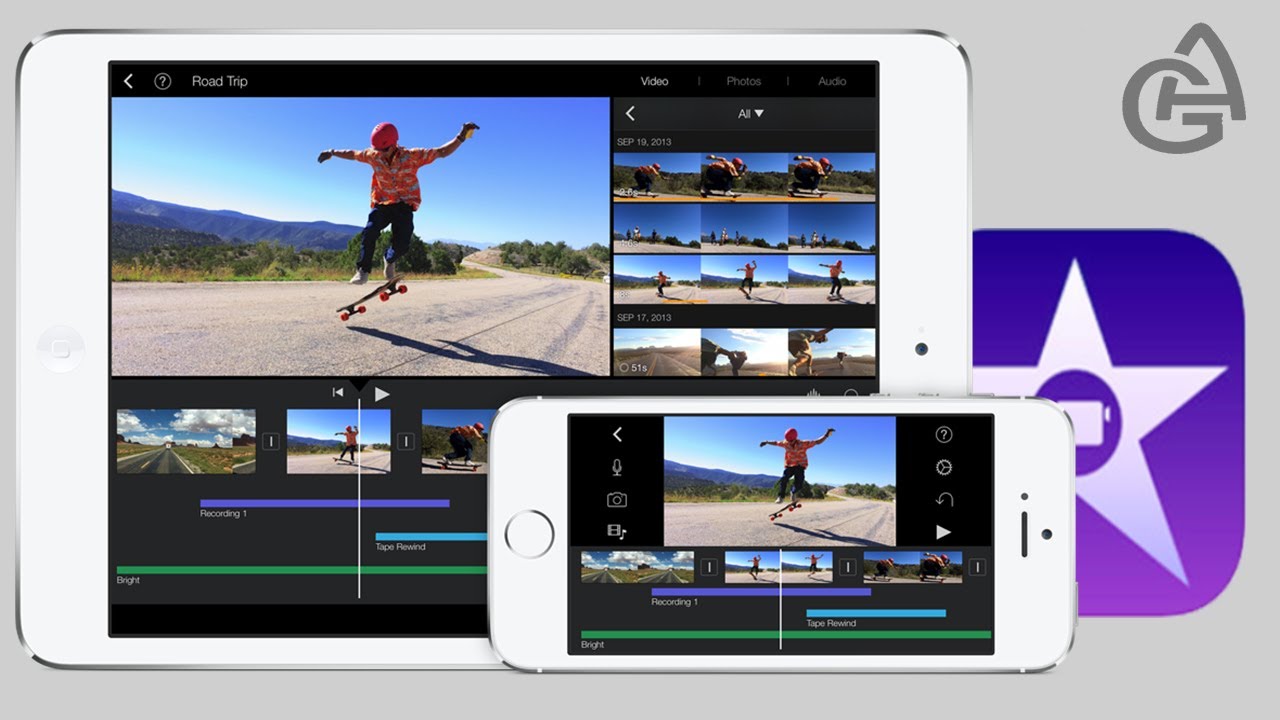 Сейчас и вас научу.
Сейчас и вас научу.
Кстати, когда-то мне не хватало такой инструкции, чтобы были только основы, без лишнего. Может, кому-то моя инструкция в итоге пригодится
Начнем по порядку. Зайти в программу можно просто через основной значок, а можно через сохраненный проект. У меня второй вариант. Я себе сделала проект со вставкой блога в Инстаграм, чтобы каждый день не создавать заново. Но от этого порядок дальнейших действий не меняется.
Монтаж в Sony Vegas
Итак, на скрине мы видим несколько зон. Черный прямоугольник — экран нашего видео. Слева рядом место, куда можно (но не обязательно нужно) загрузить медиафайлы будущего видео. Изначально между ними был еще экран для предварительного просмотра этих медиафайлов, но я его убрала. Мне мешает. А внизу дорожки для видео и аудио-файлов.
Как добавить видео в Sony Vegas?
Нужно зайти на компьютере в папку с нужными файлами, выделить их все и перетянуть в окошко с медиафайлами в программе (выделила его). Но на самом деле я так никогда не делаю. Мне проще каждое видео по очереди перетягивать на дорожку.
Но на самом деле я так никогда не делаю. Мне проще каждое видео по очереди перетягивать на дорожку.
Добавить видео в Sony Vegas
Дальше нужное видео перетягиваем на видеодорожку. Она у меня сразу есть из-за проекта, но вы можете просто перетянуть в это поле и дорожки появятся. И советую стразу увеличить на максимум громкость, т.к. даже при съемке с микрофоном ее маловато. В правой части экрана можно потянуть ползунок вверх, тем самым увеличив громкость ВСЕГО видео.
Видео для YouTube в Sony Vegas
Как обрезать видео в Sony Vegas?
Итак, видео перетянули, но в нем есть лишние моменты. Начинаем просмотр видео и на панели для предпросмотра останавливаем на нужном моменте для обрезки. Если не удалось подловить, то регулируйте стрелками на клавиатуре. А дальше нажимаете англ.букву S или русскую Ы.
Как обрезать видео в Sony Vegas
Если с первого раза не получилось, то нужно навести курсор на место разъединения и клацнуть, а затем снова нажать S.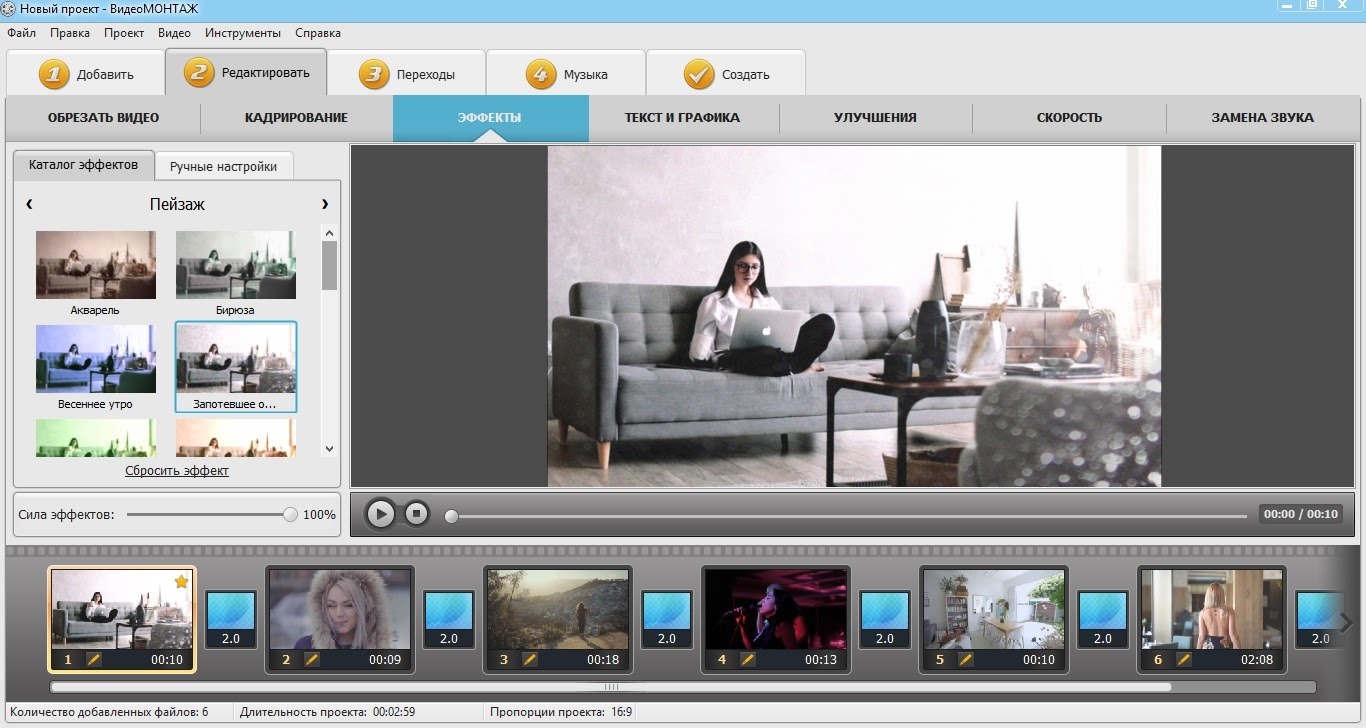
Как объединить видео в Sony Vegas?
Итак, у вас на дорожке две части видео, их нужно объединить. Для начала приблизьте этот участок для соединения (колесико мышки для масштабирования). А затем левой кнопкой мыши зажмите второе видео и перетягивайте его на первое. Слишком не тяните, достаточно 0,04-0,05 секунд. Тогда получается плавный переход. При желании на этот участок можно наложить какой-то особенный переход.
Объединить видео в Sony Vegas
Как наложить другое видео в Sony Vegas?
Бывает такое, что поверх основного видео нужно наложить другую картинку. Например, в моем видео я рассказываю про коврик для ванной и под мою речь хочу его показать. Тогда нужно перетянуть нужное видео на другую дорожку (главное, чтобы новая дорожка была сверху основной). Обязательно нужно убрать звук от наложенного видео. Просто найдите на звуковой дорожке перекладинку и тяните вниз (стрелкой показала). Не переживайте, если у вас дорожек нет, смело тяните видео и они сами появятся!
Тогда нужно перетянуть нужное видео на другую дорожку (главное, чтобы новая дорожка была сверху основной). Обязательно нужно убрать звук от наложенного видео. Просто найдите на звуковой дорожке перекладинку и тяните вниз (стрелкой показала). Не переживайте, если у вас дорожек нет, смело тяните видео и они сами появятся!
Как наложить другое видео в Sony Vegas
Как ускорить или замедлить видео в Sony Vegas?
Такая функция полезна при съемке распаковок. Вроде и показать нужно, но и долго шебуршать пакетом не хочется. Поэтому участок для ускорения/замедления обрезаем, затем нажимаем и удерживаем клавишу CTRL и тянем нашу дорожку в нужную сторону.
Как ускорить или замедлить видео в Sony Vegas
Как добавить музыку в Sony Vegas?
Еще одна нужная функция. Просто перетягивайте музыкальную композицию на любую аудиодорожку. Важно, что если в этой части видео есть другой звук, они объединяться, поэтому убирайте ненужный звук (это я показала в части про наложение другого видео).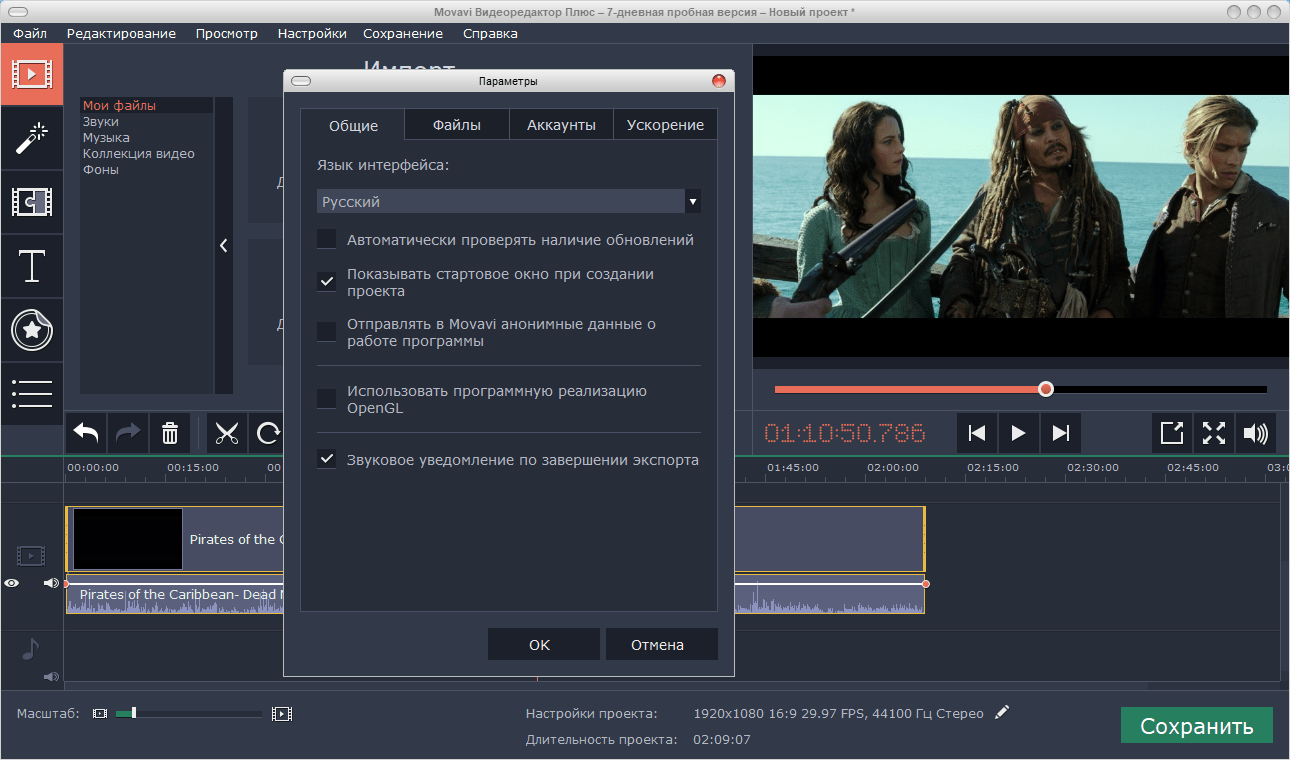
И еще совет! Слушайте свое видео! Следите, чтобы звук вашего голоса и звук музыки были примерно одинаковы по громкости. Это ужасно звучит, когда музыка орет, делаешь звук меньше, а потом не слышен голос.
Как добавить музыку в Sony Vegas
Как сохранить проект в Sony Vegas?
Проект — это черновик вашего видео. Весит мало, зато можно позже зайти и все отредактировать. главное — не удалить исходники видео и аудиофайлов. Кстати, советую проект в процессе монтажа периодически сохранять. Вдруг что-то зависнет? Придется начинать заново. Такое было и не раз у меня.
Сохранить проект просто. Нажимаете «Файл» — «Сохранить как». Подписываете и сохраняете в нужном месте. Чтобы снова начать редактировать видео открываете именно этот проект, а не просто программу.
Сохранить проект в Sony Vegas
Как сохранить видео в Sony Vegas?
На стандартную кнопку сохранить получиться сохранить только проект, а вот само видео сохраняется не так.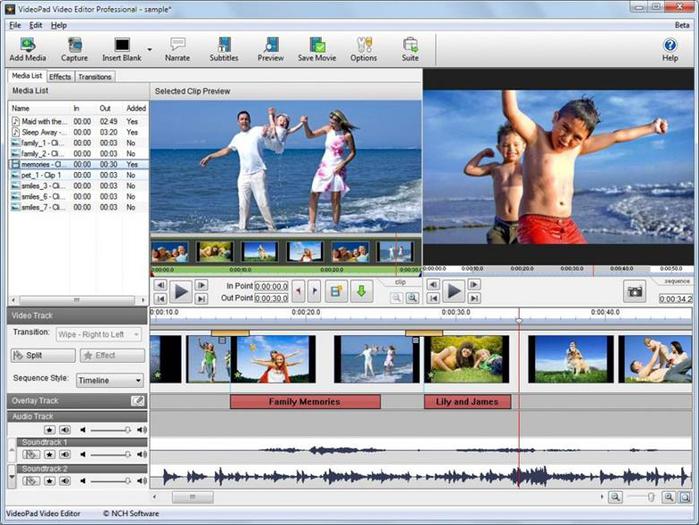
Как сохранить видео в Sony Vegas
Какой формат для YouTube лучше выбрать в Sony Vegas?
Хочу ответить и на этот вопрос. В этом формате я сохраняю видео всегда, даже если оно не для YouTube канала.
Сразу делаем все действия из предыдущего шага, а затем при выборе формата выбирайте тот, что на скрине.
Какой формат для YouTube выбрать в Sony Vegas
Программа на самом деле довольно проста в использовании, по крайней мере ее азы. Зато какой простор для творчества! Не обязательно ведь иметь YouTube канал и монтировать для него. Так я монтирую видео из наших семейных поездок, праздников. Просила в садике, чтобы сняли видео с Дня рождения сына (камеру давала), а затем уже смонтировал свой веселый и запоминающийся ролик. А недавно на работе просили снять видеопоздравление с юбилеем предприятия. Сняли и смонтировали классный ролик. Так что вариантов использования хватает, а научится не составит труда, было бы желание
А недавно на работе просили снять видеопоздравление с юбилеем предприятия. Сняли и смонтировали классный ролик. Так что вариантов использования хватает, а научится не составит труда, было бы желание
Так что если вы хотите делать видео для себя или своего канала, смело устанавливайте эту программу! У вас все получится! Если остались вопросы, буду рада ответить
Спасибо за внимание! В моем блоге много примеров видео, смонтированных именно в этой программе. Заходите в любой отзыв про одежду и там обязательно будет ссылка Кстати, все свои видео я снимаю на мобильный телефон. Сейчас у меня Realme XT.
Как создавать популярные видео: 10 советов для YouTube
Ежедневно YouTube собирает перед экранами миллионы зрителей. Каждый может найти ролик по душе или поделиться своим творчеством. Тем, кто решил приобщиться к сообществу видеоблогеров, крайне важно не затеряться в изобилии однотипных роликов.
Пользоваться YouTube так просто, что любой желающий сможет снимать креативные видео!
10 шагов к топу YouTube
Многие начинающие блогеры сталкиваются с недостатком обратной связи после загрузки видео на YouTube. Многочасовые старания не окупаются, когда счётчик просмотров не превышает пары десятков. Для начинающих это становится поводом убрать камеру подальше и не возвращаться на просторы YouTube.
Ваш случай? Не опускайте руки! Возьмите на вооружение эти 10 советов – и в следующий раз вы однозначно окажетесь в топе рекомендаций хостинга. Эти правила охватывают весь процесс работы с видео – от задумки до продвижения, так что вы точно найдёте для себя полезную информацию.
★ Совет №1. Выбирайте близкие темы
Рассказывать о том, в чём вы не разбираетесь, – только привлекать к себе ненужные негативные комментарии.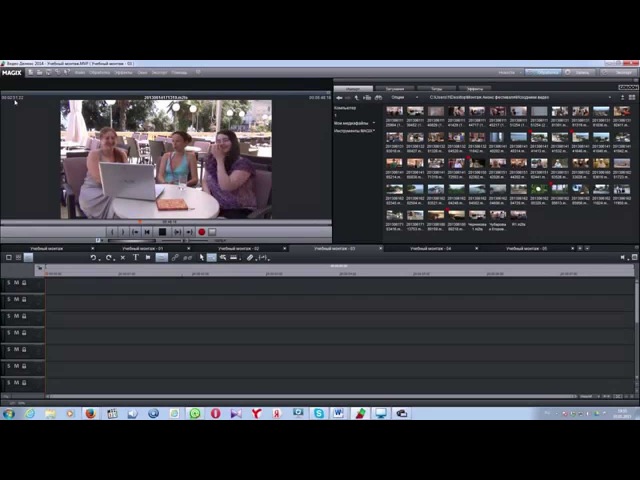 Это, пожалуй, самое важное, что следует понимать перед тем, как делать видео для Ютуба. Выберите направление, в котором вы сильны или к которому стремитесь, – компьютерная техника, игры, психология, литература – и старайтесь придерживаться этой тематики.
Это, пожалуй, самое важное, что следует понимать перед тем, как делать видео для Ютуба. Выберите направление, в котором вы сильны или к которому стремитесь, – компьютерная техника, игры, психология, литература – и старайтесь придерживаться этой тематики.
Пусть направление вашего канала соответствует вашим увлечениям
★ Совет №2. Держите руку на пульсе событий
Если изучить топовую выдачу YouTube, станет очевидно, что наибольшую популярность получают новостные ролики, дайджесты последних событий, реакции, отклики и обзоры. Людям нравится получать свежую информацию в кратчайшие сроки, поэтому вам необходимо наблюдать за трендами в вашей сфере и комментировать их. Чтобы отслеживать те или иные актуальные темы, используйте сервис Google Trends.
Google Trends поможет отслеживать темы, которые популярны как в России, так и во всём мире
★ Совет №3. Старайтесь доносить информацию в удобной форме
Старайтесь доносить информацию в удобной форме
Не бойтесь камеры. Зрителям нравится, когда у канала есть лицо, а не просто закадровый голос. Если формат предполагает ваше отсутствие в кадре, старайтесь делать видеоряд более энергичным и захватывающим. Средняя длительность ролика – 10-15 минут. Разумеется, у разных жанров разные особенности, запись с вебинара или лекция могут длиться и дольше. Однако, помните – чем короче и динамичнее – тем лучше.
Будьте открыты и дружелюбны – и зрители к вам потянутся
★ Совет №4. Прописывайте подробный сценарий видео
Если не владеете навыком импровизации, делайте сценарий дословным и покадровым. Запишите всё, что хотите сказать, стараясь, чтобы информация была структурированной и последовательной. Рядом с текстом пропишите или схематично нарисуйте примерный видеоряд.
Независимо от того, что вы демонстрируете в кадре, помните про смену планов.Разбавляйте общие планы более крупными, переход между ними осуществляйте через средний. Если вы не меняли планы при съёмке, то в дальнейшем вы сможете сделать это при монтаже видео.
★ Совет №5. Позаботьтесь о визуальном качестве контента
Плохо снятый ролик бросят смотреть уже через несколько секунд независимо от темы. Перед тем, как сделать своё видео, позаботьтесь о технике. Проверьте настройки устройства – баланс белого, экспозицию и фокусировку. Исключите тряску, установив камеру на штатив или на другую устойчивую поверхность.
Выстройте грамотную композицию кадра. Фон лучше делать нейтральным или соответствующим тематике – например, книжный шкаф для видео о книгах – самое оно. Чтобы регулярно менять фон и делать его оригинальным без потери в бюджете, можете приобрести хромакей.
Обязательно установите камеру на устойчивую поверхность или штатив
★ Совет №6. Находитесь в постоянном поиске идей
Находитесь в постоянном поиске идей
Новичкам будет полезно найти несколько уже развитых каналов с похожей тематикой. Вы сможете анализировать контент, выбирать наиболее удачные форматы, возможные интерактивы и способы подачи информации. Так вы будете учиться на чужих ошибках и вдохновляться на развитие своего творческого потенциала.
★ Совет №7. Обрабатывайте видео в продвинутом редакторе
Качественный видеоролик сложно представить без монтажа. Именно хороший софт для обработки видео поможет превратить сырой материал в качественный продукт. Не ленитесь удалять лишние фрагменты и неудачные дубли. При необходимости добавляйте в ролики начальные и финальные титры. Ускоряйте или замедляйте показ отдельных фрагментов, применяйте впечатляющие эффекты и настраивайте музыкальное сопровождение. Только комплексное редактирование видео даст эффективный результат.
Программа для обработки видео поможет усовершенствовать отснятый материал
★ Совет №8.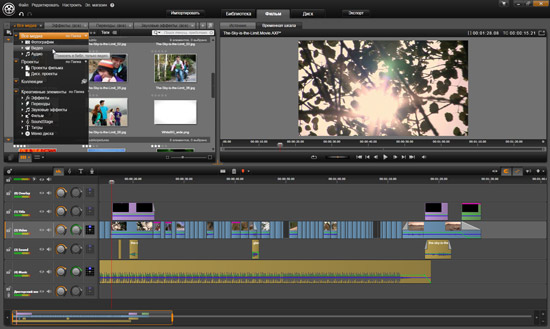 Прописывайте подробную информацию о видео
Прописывайте подробную информацию о видео
Порой знания того, как создать видео на Ютубе, оказывается недостаточно. Немалая доля успеха зависит от попадания ролика в список рекомендаций по тому или иному зрительскому запросу. Крайне важно придумать ёмкое и привлекательное название, а также сделать цепляющую обложку. Во время загрузки файла обязательно заполняйте блоки с описанием и мета тегами. Чтобы понять, какие теги использовать, можете воспользоваться сервисом Keyword Tool. Он в один клик подберет вам самые частотные запросы по указанной теме.
Введите слово, связанное с темой ролика, и сервис автоматически подберет вам ключевые слова и теги
Описание ролика и в идеале название должны включать ключевую фразу, т.е. запрос, по которому зритель найдёт ваше видео на YouTube. Например, вы сняли кулинарный ролик. В этом случае оптимально включить в заголовок ключ «как приготовить» или «как испечь» плюс название блюда, которое вы готовили.При подборе тегов также отталкивайтесь от главной ключевой фразы.
★ Совет №9. Ищите способы «прорекламировать» себя
Сделайте всё посильное, чтобы ролик увидело как можно больше людей вне YouTube-сообщества. Обязательно поделитесь им в соцсетях. Ищите тематические форумы, паблики, сообщества и другие площадки, где потенциально может находиться ваш зритель. Предлагайте сотрудничество другим YouTube-авторам, даже если тематика их канала отличается от вашего, и не пренебрегайте взаимной рекламой.
★ Совет №10. Будьте активными и заинтересованными
Большое количество просмотров нередко влечёт за собой немалое количество комментариев. Не закрывайте их, наоборот – вступайте в диалог со зрителем. Откликайтесь на критику, поддерживайте общение, устраивайте интерактивы и узнавайте, что ещё нужно вашей аудитории.
Маст-хэв любого видеоблогера: программа для монтажа
Видеоблогеры регулярно сталкиваются с необходимостью обработать видео – подрезать, склеить, сделать цвета поярче, добавить надпись, вставить картинку. Именно поэтому важно, чтобы программа для работы с видео была удобной и позволяла выполнять эти действия как можно быстрее и проще.
Именно поэтому важно, чтобы программа для работы с видео была удобной и позволяла выполнять эти действия как можно быстрее и проще.
Программа «ВидеоМОНТАЖ» предназначена для быстрой и качественной обработки видео
«ВидеоМОНТАЖ» – видеоредактор, который придётся по вкусу любому пользователю. Софт включает основные опции для эффективного преображения видео. В его арсенале десятки предустановок, которые значительно ускорят и облегчат процесс улучшения видеоматериалов:
- обрезайте лишнее и делите видеоролик на фрагменты;
- меняйте фон с помощью опции «Хромакей»;
- накладывайте готовые эффекты и создавайте собственные;
- добавляйте красочные заставки и титры;
- настраивайте звуковое сопровождение ролика;
- конвертируйте видео для YouTube и сразу загружайте на канал.
В заключение
Теперь вы знаете, как сделать видео для Ютуба привлекательным. Советы неоднократно помогут вам на творческом пути, а программа для обработки видео «ВидеоМОНТАЖ» сделает материал совершенным с визуальной точки зрения. Однако, напоследок стоит дать ещё один совет. Превратите Ютуб в площадку для самовыражения и развития, ведь для этого хостинг изначально и создавался. Не ставьте самоцелью заработок на партнёрке и мнимую популярность. Вкладывайте душу в свой канал – и у вас обязательно всё получится!
Советы неоднократно помогут вам на творческом пути, а программа для обработки видео «ВидеоМОНТАЖ» сделает материал совершенным с визуальной точки зрения. Однако, напоследок стоит дать ещё один совет. Превратите Ютуб в площадку для самовыражения и развития, ведь для этого хостинг изначально и создавался. Не ставьте самоцелью заработок на партнёрке и мнимую популярность. Вкладывайте душу в свой канал – и у вас обязательно всё получится!
где монтировать видео и что еще нужно знать начинающему и продвинутому автору?
Какой редактор для видеомонтажа выбрать? Самый простой, чтобы разобраться с нуля и без туториалов? Или тот, где монтировали фильмы «Дэдпул»? Какие программы помогут собрать фактуру под идею и написать сценарий? Где хранить исходники? Собрали решения, без которых не обойтись.
Adobe Premiere Pro — для новичков и профи
Это классика. Для профессионального видеомонтажера Adobe Premiere Pro, как Adobe Photoshop для бильд-редактора. Программа универсальна — с ее помощью можно делать простые 10-минутные ролики и голливудское кино.
Программа универсальна — с ее помощью можно делать простые 10-минутные ролики и голливудское кино.
«Дэдпул» Тима Миллера и «Исчезнувшая» Дэвида Финчера смонтированы в Adobe Premiere Pro. Несколько лет назад в киноиндустрии предпочитали другие программы, например, Final Cut Pro. Но в 2013 году в Adobe выпустили решение Anywhere, позволяющее видеомонтажерам удаленно и коллективно работать над проектом. Благодаря этому дополнению в киноиндустрии присмотрелись к софту данного разработчика.
Освоить Adobe Premiere Pro на базовом уровне довольно просто — за время существования (первый видеоредактор вышел в 1991 году) программа научилась чуть ли не думать за вас. Можно почитать туториалы, а дальше действовать интуитивно. Впрочем, там столько возможностей для работы с видео, что можно «закопаться» в его изучение надолго. Нужен на выходе простой и понятный видеопродукт — используйте Adobe Premiere Pro. Нужно сделать крутое видео со спецэффектами — берите его же.
Также
по теме
Final Cut Pro Х — для пользователей Mac Os
Это видеоредактор от Apple, который популярен среди блогеров, использующих macOS. Преимущества: расширенная цветокоррекция, удобная работа с видео 360°, автоматическое исправление проблем со звуком и разные инструменты для создания плавного затухания фоновой музыки или голоса.
Final Cut Pro X была представлена в 2011 году. Она стала продолжением Final Cut Pro. В ней можно создавать как простые ролики, так и видео со спецэффектами и анимацией. Список фильмов, которые монтировали в Final Cut Pro, — огромный: «Загадочная история Бенджамина Баттона»,«Социальная сеть», «Девушка с татуировкой дракона», «Люди Икс: Начало», «Росомаха» и многие другие..
Для тех, кто хочет создавать продвинутые эффекты в Final Cut Pro X, существуют расширения вроде Tokyo Split Animator. Это набор шаблонов, который выходит за рамки привычной статической концепции разделения экрана, есть меню управляемой анимации и возможность быстро построить оригинальные макеты дизайна.
Movavi — редакторы и библиотеки с видео и фото
Компания из Новосибирска Movavi, основанная в 2004 году, создала семейство программ для работы с видео, аудио и фото. Предлагаются решения для профессионалов и для новичков, которые смогут разобраться на интуитивном уровне.
У Movavi есть партнер, предоставляющий банк стокового лицензионного видео: от городских видов и пейзажей до спецэффектов. Здесь вы найдете контент, которого не хватает (ну если вы стоите перед камерой в своей комнате и рассказываете про изменение климата в Арктике). Есть подобная библиотека с аудиофайлами и звуковыми эффектами (берите там фоновую музыку).
Ознакомиться со всеми продуктами из линейки Movavi можно на нашем сайте. А еще команда ведет влог, где популярно разбирает, как создаются ролики популярных каналов.
Также
по теме
Sony Vegas Pro — для продвинутых монтажеров
Это популярный видеоредактор профессионального уровня для редактирования и монтажа видео и аудио.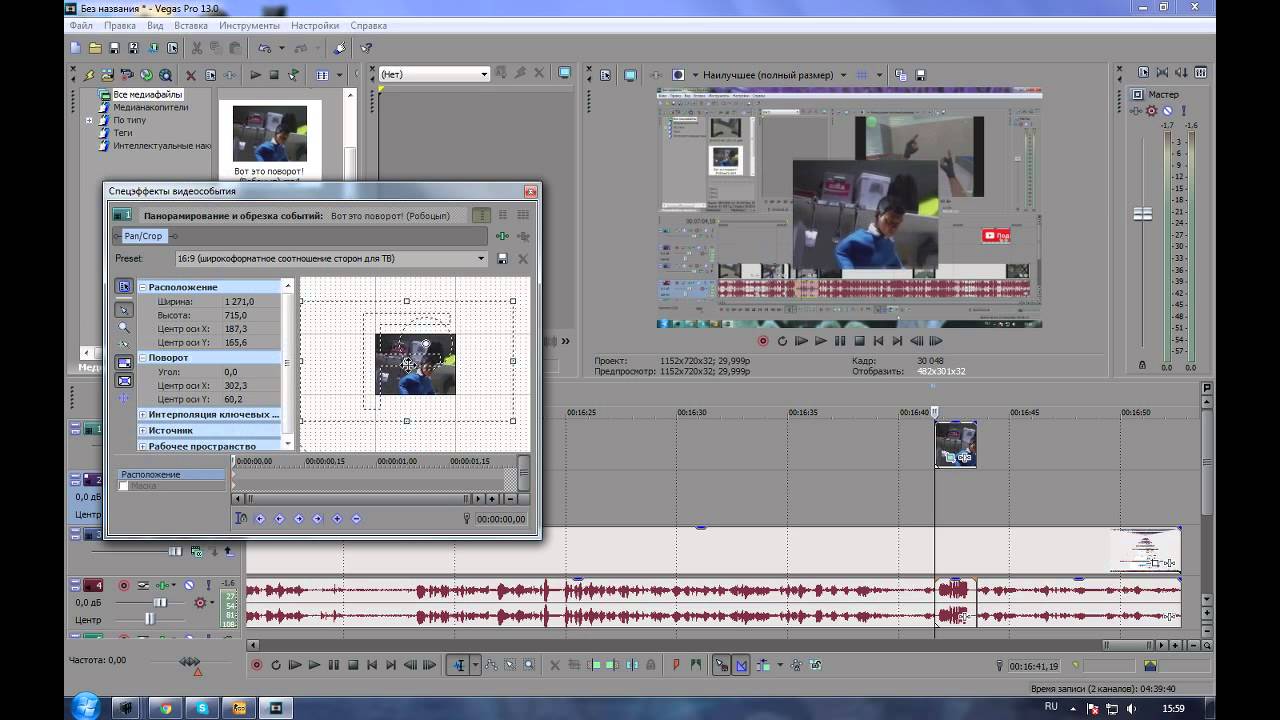 Он считается более сложным в освоении, чем выше перечисленные программы. Зато в нем полно «наворотов», которые оценят профессионалы: продвинутые инструменты по работе со звуком, цветокоррекцией.
Он считается более сложным в освоении, чем выше перечисленные программы. Зато в нем полно «наворотов», которые оценят профессионалы: продвинутые инструменты по работе со звуком, цветокоррекцией.
Для него можно покупать дополнения вроде Pixelan FilmTouch Pro — плагина для создания видеоэффектов и редактирования. Кстати, это же расширение подойдет и для Adobe Premiere Pro/Elements.
Windows Movie Maker
Софт для новичка — считается самым простым и понятным. Разобраться в нем можно, прочитав пару туториалов, но можно обойтись и без них. Программа позволяет делать простые эффекты. Если нужно быстро собрать простой ролик — склеить видеофрагменты, «перебиться» парой мемов, наложить фоновую музыку — это ваш вариант. Если вы решили заниматься созданием роликов профессионально, долго, делать что-то крутое — стоит ориентироваться на более продвинутые продукты.
Что нужно кроме видеоредактора? Блиц-обзор софта
Монтаж видео — далеко не все. Для начала надо придумать идею и собрать фактуру. Допустим, вы собираетесь делать научпоп-блог. Нужно где-то сохранять ссылки на исследования, видеоролики по теме. Можно делать это в Word, но есть отдельные решения вроде Scrivener — здесь вы заводите отдельную папку, куда собираете все данные.
Для начала надо придумать идею и собрать фактуру. Допустим, вы собираетесь делать научпоп-блог. Нужно где-то сохранять ссылки на исследования, видеоролики по теме. Можно делать это в Word, но есть отдельные решения вроде Scrivener — здесь вы заводите отдельную папку, куда собираете все данные.
После вам нужно написать сценарий. Есть отличная российская программа «КИТ Сценарист», она создана для кинопроизводства, но и автору видеоблога будет полезна. В ней можно создавать персонажей и управлять ими, следить за объемом текста и многое другое.
Возможно, вы захотите показывать инфографику в роликах. Классический продукт Microsoft PowerPoint предлагает шаблоны, шрифты, фоны, инструменты для редактирования и обработки, графики, диаграммы, таблицы.
Еще одна головоломка для автора канала — как навести порядок в хранении данных? Где держать исходники? А готовые проекты? Вам обязательно нужен облачный сервис. Подойдут: OneDrive, Google Drive, Яндекс. Диск, Облако Mail.ru, Dropbox. А еще почитайте текст, где мы рассказываем, как правильно выбрать сервис и развенчиваем мифы о трудностях перехода в «облако».
Диск, Облако Mail.ru, Dropbox. А еще почитайте текст, где мы рассказываем, как правильно выбрать сервис и развенчиваем мифы о трудностях перехода в «облако».
Топ-5 редакторов для монтажа и обработки видео YouTube
Создавать хороший видеоконтент могут и новички. Следует только выбрать подходящий редактор. В этой статье мы разберем топ-5 популярных редакторов для обработки видео.
Есть два качества, на которые нужно опираться начинающему блоггеру в выборе видеоредактора: функциональность и доступность. Первое поможет успешно реализовать творческие задумки, а второе – своевременно воплотить их в жизнь.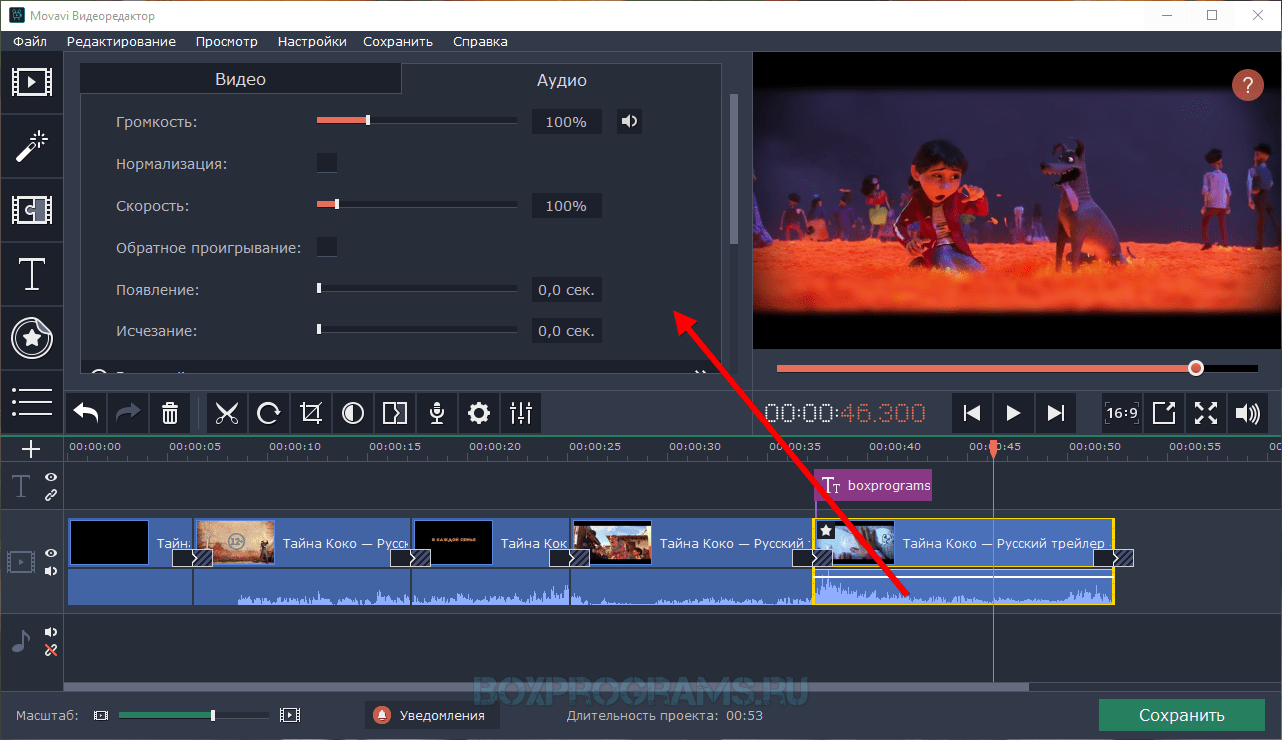 Какие же редакторы помогут вам создать хороший видеоконтент?
Какие же редакторы помогут вам создать хороший видеоконтент?
5 место: «Movavi Video Suite»
Ключевое качество программы – её функциональность. Здесь вы встретите множество простых в эксплуатации инструментов для монтажа. Программа полностью на русском. Здесь вы найдете разные визуальные эффекты и удобную балансировку цвета, которые сделают процесс обработки видео по-настоящему увлекательным.
Программа имеет удобный конвертер аудио и видео, с ней вы сможете реализовать даже самые смелые задумки. Скорость работы редактора также порадует пользователя. Пользователям предоставляется тестовый период для ознакомления с функциями программы.
4 место: «ВидеоМонтаж»
С помощью этой многофункциональной и простой в использовании программы можно создать действительно хороший видеоконтент. Здесь вы найдете готовые шаблоны с заставками и спецэффекты, а также сможете создать собственные эффекты для видео. Автоматическая настройка цвета, контрастности и яркости облегчит работу новичкам. В программе легко работать со звуком и монтировать музыкальные дорожки.
В программе легко работать со звуком и монтировать музыкальные дорожки.
На выходе вы получите качественный ролик, в котором не будет никаких шумов и размытости. Создатели также предоставляют пользователям тестовую версию продукта. Эта программа – отличный вариант для новичков.
3 место: «Movie Creator»
Следующий редактор видео представлен простым русскоязычным интерфейсом. С ним вы сможете успешно реализовать все свои творческие задумки. Пользователю предоставляется большая палитра эффектов и фильтров, а также множество анимированных переходов. В программе можно работать с несколькими аудиодорожками одновременно и устранять любые шумы.
Большой плюс видеоредактора в минимальных системных требованиях. Есть демоверсия, которая, однако, накладывает на видео водяной знак. Редактор поддерживает практически все форматы видео.
2 место: «Premiere Pro»
С этой популярной программой вы сможете создать потрясающий видеоконтент на профессиональном уровне. Она содержит большое количество опций и спецэффектов. Есть версия на русском языке.
Она содержит большое количество опций и спецэффектов. Есть версия на русском языке.
Совершенная и автоматизированная работа редактора позволяет создавать качественные и оригинальные видеоролики. Эта программа для обработки и монтажа видео доступна как начинающим, так и профессионалам. Приложение имеет бесплатную пробную версию.
1 место: «Vegas Pro»
С помощью этого редактора обрабатывают видео создатели кинофильмов и телесериалов. Понадобится некоторое время, чтобы разобраться со сложным на первый взгляд интерфейсом. Однако позже станет понятно, что функционал очень удобен.
У этого видеоредактора есть всё для создания качественного контента: эксклюзивные эффекты, множество фильтров и шаблонов. Есть аналог программы для новичков – «Sony Vegas Movie Studio». У обеих программ есть пробная версия.
Sum up:
Мы проанализировали топ-5 редакторов для видеомонтажа. Если вы только начинаете знакомиться с обработкой видео и прежде никогда этого не делали, советуем вам остановиться на редакторе «ВидеоМонтаж».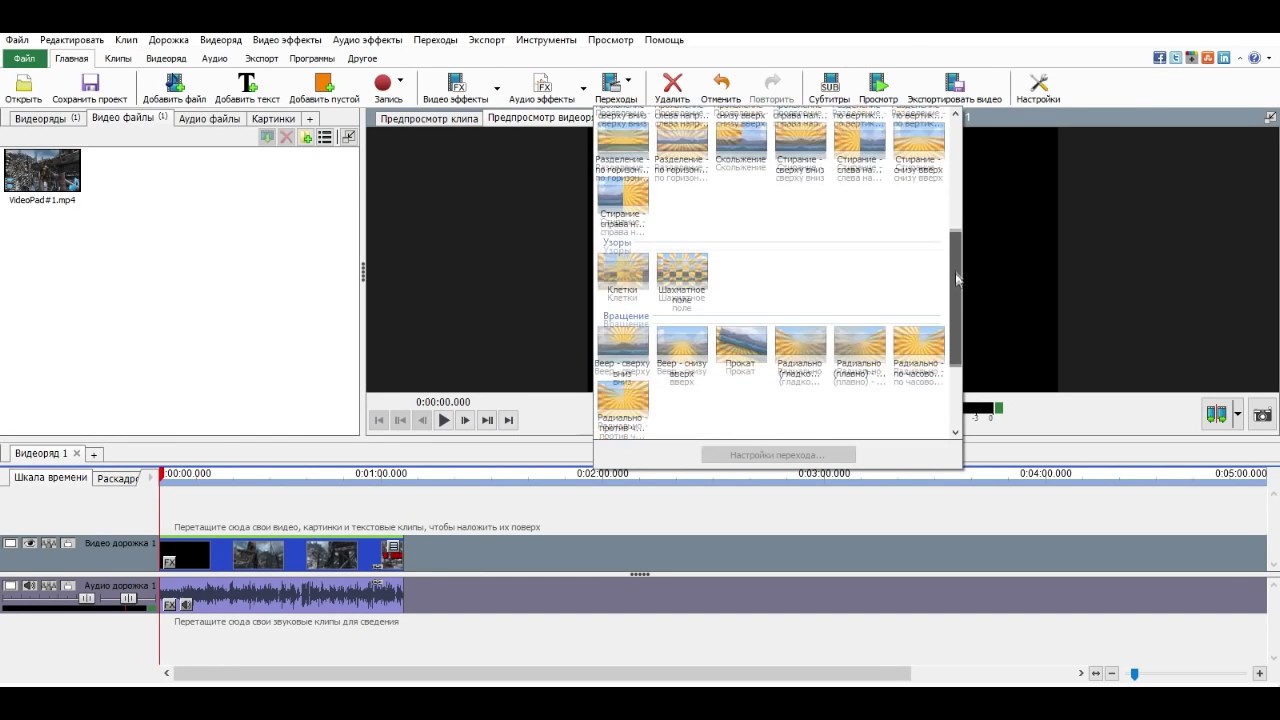 Это простая в использовании программа с хорошим функционалом. Четыре других редактора станут вашим следующим шагом на пути создания совершенного контента.
Это простая в использовании программа с хорошим функционалом. Четыре других редактора станут вашим следующим шагом на пути создания совершенного контента.
У всех редакторов есть тестовый период. Тестируйте, экспериментируйте и создавайте хороший видеоконтент!
5 лучших программ для обработки видео
ВСЕ СТАТЬИ, ФРИЛАНСЕРАМГлавная / Все статьи / Фрилансерам / «5 лучших приложений и программ для обработки видео»
Продвигать товары, услуги, а также бренды, в том числе и персональные, помогают ролики. Клёвые видео создают не только опытные монтажёры. Даже начинающий фрилансер способен сделать интересный ролик или захватывающую серию сторис. Но для этого ему потребуются несколько помощников: креатив, настырность и усидчивость, а также загруженные на ноутбук, компьютер или телефон с программой для обработки видео.
С каких приложений по обработке видео стоит начать новичку, а в каких программах работают профессионалы.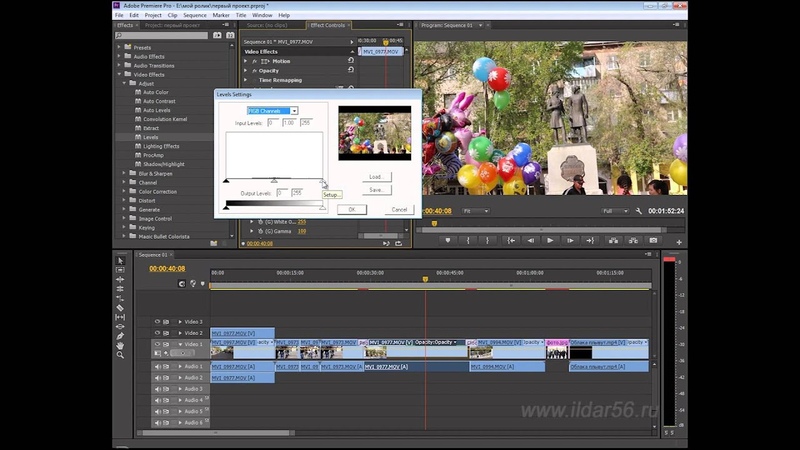 Сейчас и разберёмся.
Сейчас и разберёмся.
Стартуем с приложений для видеомонтажа
InshotПопулярный фото- и видеоредактор. Но нас ведь интересует видеообработка, поэтому подробно остановимся только на ней.
Здесь можно не только колдовать над одним видео, но и соединить сразу несколько, а после наложить на них текст, эффекты, фильтры, стикеры, музыку.
Есть и такие функции, как: обрезать, увеличить или замедлить скорость, повернуть и отразить видео, а также подогнать под необходимый формат.
И самое главное, у приложения Inshot есть бесплатная версия. Она, конечно, ограничена по сравнению с платной профессиональной версией. Всё же для начинающего фрилансера функций для обработки видео хватит выше крыши.
MagistoЕщё одно бесплатное приложение для видеомонтажа. Подходит и для IOS, и для Android.
Чтобы смонтировать видео, нужно выполнить 3 простых шага. А именно выбрать: стиль редактирования, фото и клипы, музыку.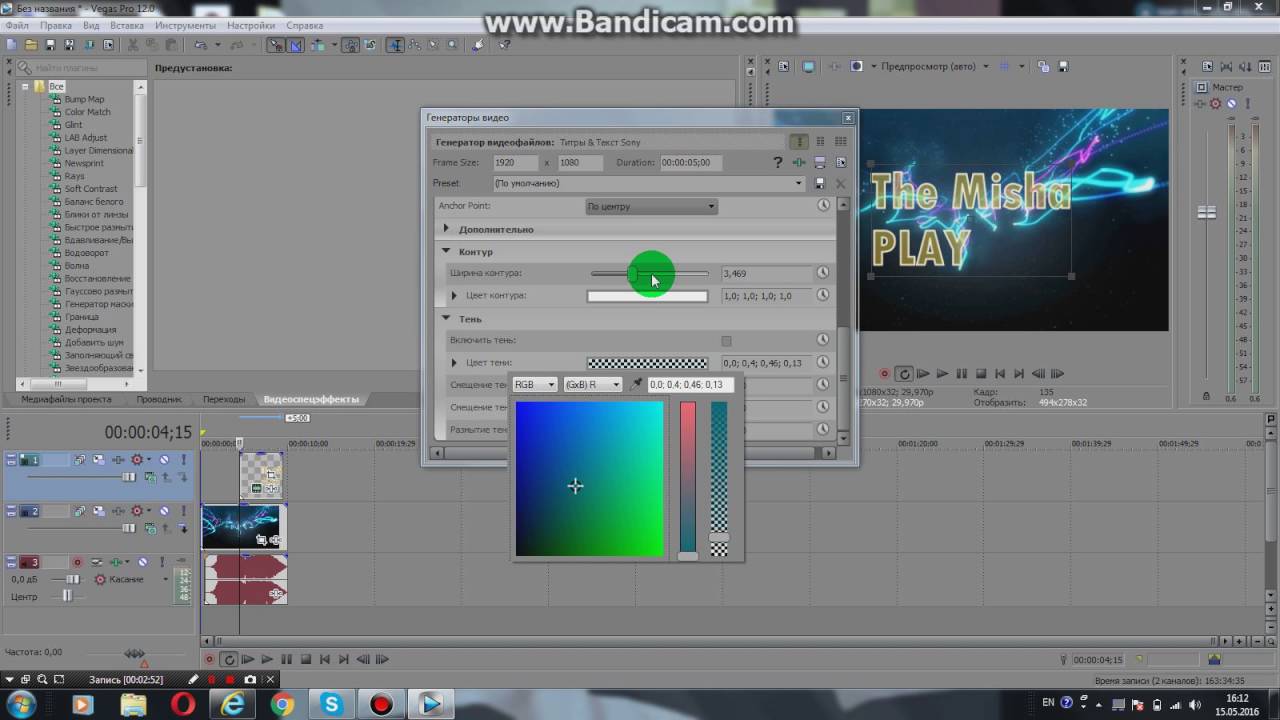 В этом приложении есть и собственная музыкальная библиотека.
В этом приложении есть и собственная музыкальная библиотека.
Новички могут стартовать с бесплатной версии, а если это понадобится, то затем и перейти на профессиональную или премиум версии. Но за них уже придётся вносить ежемесячную плату.
Популярные программы по обработке видео:
LightworksПрограмма подойдёт для тех, кто имеет хоть какое-то представление о монтаже и обработке видео. Или же для целеустремлённых и любознательных новичков.
Она несложная, с большим функционалом, будет работать, даже если у вас слабый компьютер, поддерживает все популярные форматы.
В программе работают и профессионалы. Есть бесплатная версия, но у неё ограничен экспорт. Это значит, что готовое видео нельзя сохранить, можно только сразу выложить на YouTube-канал. Если вас это не устраивает, то есть и платная версия Lightworks Pro.
Movavi Video EditorПолупрофессиональная программа со стандартными функциями видеомонтажа. Отлично подойдёт для новичков и любителей. Она лёгкая, но если у вас возникнут трудности, в ней есть и полная справочная информация. Так что разобраться самостоятельно будет несложно.
Отлично подойдёт для новичков и любителей. Она лёгкая, но если у вас возникнут трудности, в ней есть и полная справочная информация. Так что разобраться самостоятельно будет несложно.
Из плюсов программы Movavi: удобный интерфейс, понятный даже для чайника. Можно накладывать эффекты, анимацию и титры, а потом и конвертировать в разные форматы. Есть и функция просмотра результата монтажа в реальном времени.
Здесь можно накладывать звук, водяные знаки, добавлять графику. Это программа платная. Всё же предусмотрена и бесплатная версия, но только на 7 дней. Зато за это время можно понять, нужна ли вам такая покупка или нет.
Adobe Premiere ProЗдесь работают профессионалы. Это одна из самых популярных программ для видеомонтажа в мире. В ней монтируют фильмы, ролики, новостные сюжеты и телевизионные программы.
Она платная, занимает много места, и для работы нужен мощный компьютер.
В Adobe Premiere Pro огромный арсенал эффектов и переходов. Можно добавлять анимацию, титры, фильтры. И даже использовать сторонние эффекты. Для этого нужно установить необходимые плагины.
Можно добавлять анимацию, титры, фильтры. И даже использовать сторонние эффекты. Для этого нужно установить необходимые плагины.
Поддерживает все популярные форматы, а также совсем новые и очень редкие.
Среди востребованных программ для профессионального монтажа можно выделить и такие: Sony Vegas Pro, Final Cut Pro X, CyberLink Power Director Suite.
Конечно, перечень программ для видеообработки можно продолжать, если не до бесконечности, то уж точно ещё на пару тысяч знаков. Новые программы и приложения появляются регулярно, а старые дорабатываются и наполняются новыми инструментами. В каких из них обрабатывать видео, решать вам.
Но если вы новичок, стартуйте с несложных приложений. А по мере их освоения и надобности, начинайте разбираться и в полупрофессиональных и профессиональных программах видеомонтажа.
Еще полезные статьи:
Как стать видеоблогером? Выбираем софт
В предыдущем материале мы познакомили вас с аппаратурой, «населяющей» домашнюю студию видеоблогера. Сегодня, как и было обещано, представляем обзор программ, которые пригодятся при создании видео для канала на YouTube.
Сегодня, как и было обещано, представляем обзор программ, которые пригодятся при создании видео для канала на YouTube.
Когда речь заходит о программах для видеоблогеров, Интернет в первую очередь предлагает длинные списки платных и бесплатных видеоредакторов — от профессиональных студий видеомонтажа до простеньких мобильных приложений. Однако, создание роликов для видеоблога — многогранный творческий процесс, который требует разных программных средств в зависимости от ваших задач, умений и высоты полета творческой мысли.
В разных ситуациях видеоблогеру могут пригодиться не только видеоредакторы, но и аудиоредакторы, программы для записи видео с экрана, графические редакторы, студии спецэффектов, средства для онлайн-трансляции, а также разнообразные аналитические инструменты для работы с YouTube-каналом.
Единственное, что справедливо в качестве общего замечания: работа с мультимедиа — крайне прожорливый процесс в отношении ресурсов компьютера. Поэтому следует обращать внимание на системные требования программ и подбирать аппаратное обеспечение своего ПК с учетом того, чтобы вам хватило мощности.
Поэтому следует обращать внимание на системные требования программ и подбирать аппаратное обеспечение своего ПК с учетом того, чтобы вам хватило мощности.
Видеоредакторы
Vegas ProПервым инструментом видеоблогера является программа для монтажа видео, в которой отснятый материал собирается воедино, обрабатывается и озвучивается.
На начальном уровне видеоредакторы существуют в виде несложных программ с интуитивно понятным интерфейсом, позволяющих просто соединять несколько видеороликов в одну дорожку. К популярным программам для новичков относятся, к примеру, Movavi Video Editor, VirtualDub или отечественная программа ВидеоМонтаж.
Более продвинутые редакторы уже позволяют обрабатывать клипы, из которых составляется видеодорожка, при помощи библиотек видеоэффектов и переходов. Среди популярных имен можно назвать Pinnacle Studio, Corel Video Studio Pro или Lightworks.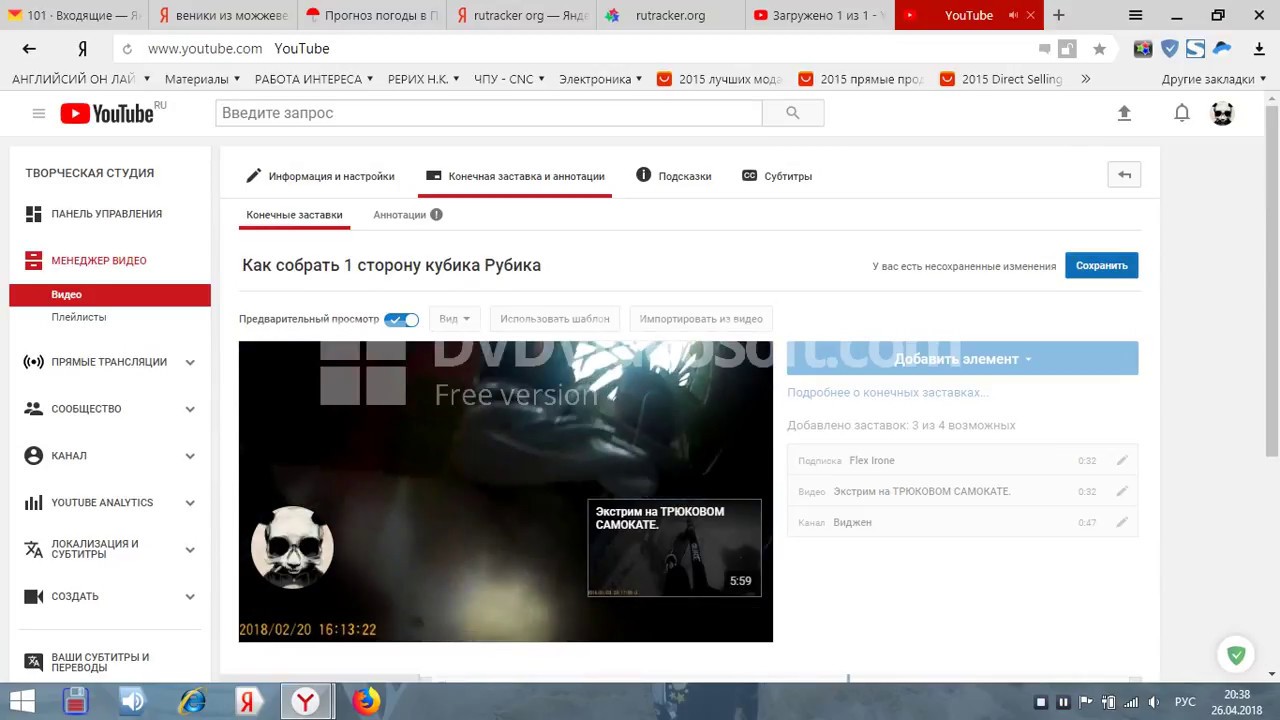
Наконец, на профессиональном уровне используются многофункциональные студии видеомонтажа. За пальму первенства здесь спорят между собой такие корифеи, как Adobe Premiere Pro, Magix Vegas Pro (в прошлом — Sony Vegas), Edius Pro и Avid Media Composer. Особняком также стоит профессиональный видеоредактор Final Cut Pro для MacOS.
Опытные «ютуберы» рекомендуют не устанавливать все подряд, а выбрать для себя один крупный видеоредактор и досконально изучить его. Функции профессиональной студии цифрового монтажа могут исчисляться сотнями, и для их освоения требуется время.
Также в различных ситуациях могут пригодиться мобильные и онлайновые редакторы видео. Среди первых стоит упомянуть PowerDirector для Android и iMovie для iOS, среди вторых — к примеру, платформу Magisto.
Аудиоредакторы
FL StudioВидео без звука, мягко говоря, воспринимается странно. Поэтому в процессе видеомонтажа не лишним будет иметь под рукой редактор аудио, который пригодится для различных задач работы со звуком.
Поэтому в процессе видеомонтажа не лишним будет иметь под рукой редактор аудио, который пригодится для различных задач работы со звуком.
Для простейшей обработки аудио, к примеру, обрезки треков или нормализации громкости, хватает простых программ вроде Wave Editor.
Более продвинутые звуковые редакторы, к примеру, популярный и бесплатный Audacity, позволят качественно очистить звуковую дорожку от шумов или придать голосу забавные эффекты, замедлив или ускорив его.
Наконец, некоторые видеоблогеры сами пишут саундтрек к своим видео — в этом случае на помощь приходят профессиональные инструменты для композиторов, в частности, знаменитая FL Studio.
Для мобильных устройств популярностью пользуется WavePad для iOS и Android, а также онлайн-сервисы редактирования аудио — например, очень насыщенный в плане функциональности Soundation.
Инструменты экранного захвата
Camtasia StudioВидео для блога не обязательно снимается на камеру. Отдельной категорией среди инструментов видеоблоггинга выступают программы, позволяющие осуществлять захват видео с экрана ПК (граббинг или скринкастинг).
Отдельной категорией среди инструментов видеоблоггинга выступают программы, позволяющие осуществлять захват видео с экрана ПК (граббинг или скринкастинг).
Массовой популярностью среди начинающих пользуется бесплатный инструмент UVScreenCamera, позволяющий легко записывать видео с экрана, а также делать скриншоты.
Пальму первенства среди тех, кто специализируется на создании видеоуроков, уверенно держит экранный рекордер Camtasia, рассчитанный непосредственно на запись видео с экрана и последующее редактирование.
Наконец, профессиональные и полупрофессиональные видеостудии также поддерживают запись видео с экрана. Так что, озаботившись профессиональным инструментом, об этом аспекте можно не волоноваться.
Для записи видео с экранов мобильных устройств существуют специальные приложения, например, screencast и Screencast Video Recorder для Android и xRec для iOS. Доступны также онлайновые платформы, например, Screencast-O-Matic.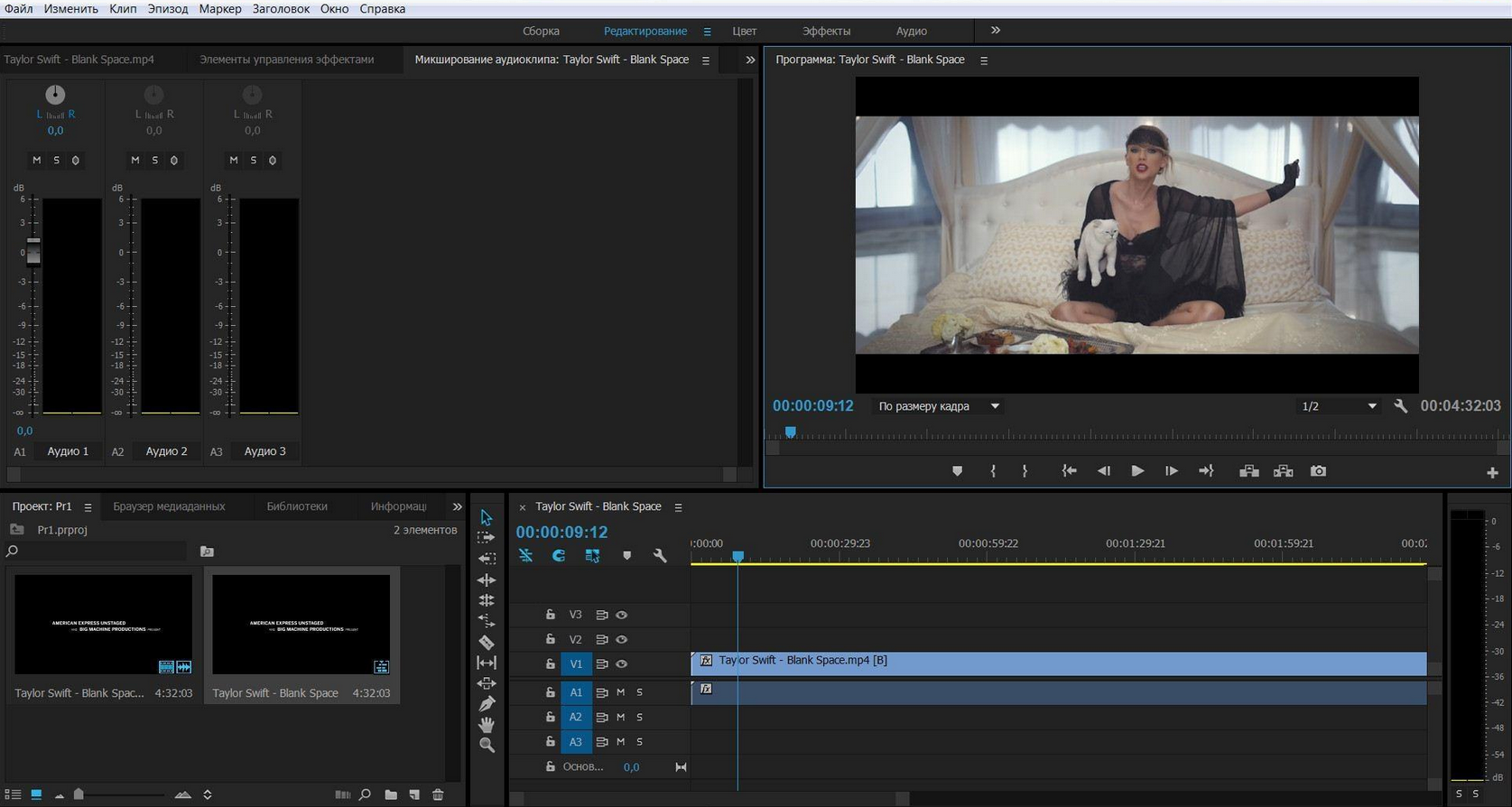
Графические редакторы
Photoshop ExpressНе то, чтобы видеоблогеру требовались редакторы графики так активно, как, например, фотографу или художнику. Но для того чтобы создать красивую заставку видео или шапку канала, не лишним будет иметь на компьютере графический редактор.
В простейшем случае это может быть обычный фоторедактор без возможностей рисования. Многие новички выбирают Movavi Photo Editor в дополнение к его собрату-видеоредактору.
Если же требуются более сложные манипуляции с изображениями, то здесь уже не обойтись без Adobe Photoshop или GIMP — в зависимости от экономности и моральной гибкости автора.
Для мобильных устройств фоторедакторам несть числа. Одна только Adobe предлагает мобильные версии для Photoshop Express и Photoshop Lightroom, ориентированные на редактирование фото на планшете. Аналогичная ситуация с редакторами фото онлайн, которые столь же многочисленны, сколь и похожи один на другой.
Студии 3D-графики и анимации
Cinema 4DКонечно, видеоблог — не кино, но если хочется удивить своих зрителей, YouTube-блогеру могут понадобиться программы для создания 3D-графики. Трехмерное моделирование — отдельный вид искусства, поэтому программные пакеты для него столь же многофункциональны и сложны в освоении, сколько и видеоредакторы для профи.
Начинающим создателям визуальных эффектов для видео часто рекомендуют пакеты Cinema 4D и VuexStream — первый за простоту интерфейса, а второй — за ориентированность на создание рисованных декораций.
Экономные любители 3D-графики очень ценят редакторы Blender и Sculptris, в первую очередь за то, что обе этих программы для трехмерного моделирования являются бесплатными.
Наконец, на пьедестале стоят левиафаны 3D-графики и анимации — 3DS Max и Autodesk Maya.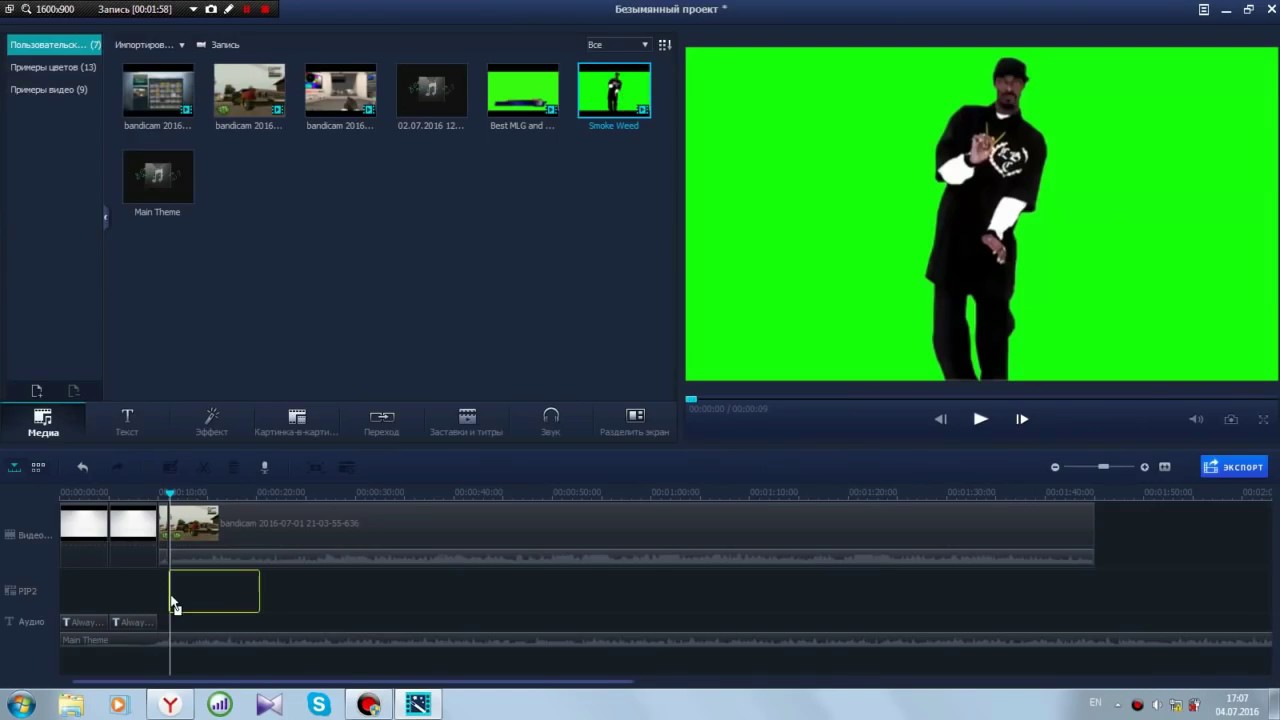 А если есть необходимость делать для своих видео двухмерные мультяшные вставки, первым инструментом будет Adobe Flash.
А если есть необходимость делать для своих видео двухмерные мультяшные вставки, первым инструментом будет Adobe Flash.
Инструменты для стриминга
WirecastСтриминг, или прямая трансляция видео в реальном времени через Интернет, в видеоблогинге занимает отдельную нишу. Особенно популярен данный вид среди любителей компьютерных игр.
Программы для онлайн-трансляций ценятся, в первую очередь, за возможность вещания на многих сервисах одновременно (YouTube, Twitch) и за поддержку ведения трансляций с места событий.
Среди бесплатных любительских инструментов для стриминга известностью пользуются OBS Studio, FFSplit, а также бесплатная версия программы XSplit Broadcaster.
Для профессионального ведения трансляций существует студия Wirecast — мощнейшее приложение, используемое профессиональными «телевизионщиками». Оно позволяет передавать видео не только с экрана ПК, но и напрямую с камер и других источников.
В последние годы появились и мобильные приложения для стриминга. Среди таковых можно назвать Screen Stream Mirroring и Gusher Screen Broadcaster (оба для Android). Кроме того, не так давно был запущен специализированный онлайн-сервис YouTube Gaming, ориентированный непосредственно на трансляции компьютерных игр.
Программы для YouTube
VidIQ VisionНаконец, для тех, кто озабочен вопросом заработка при помощи своего канала, есть смысл освоить инструменты продвинутого управления каналом и маркетинговой аналитики для YouTube. Простейшими из них являются браузерные расширения.
Наверное, самый популярный инструмент аналитики просмотров для YouTube-канала — VidIQ Vision. В нем есть все, что только может пригодиться для изучения реакции аудитории на видео: анализ просмотров и распространения видео по сети, фиксация ключевых слов, по которым видео всплывает в поисковых системах, инструменты для анализа видео конкурентов и даже прогностический движок, позволяющий оценить потенциальный доход от видео.
Еще одно полезное расширение — TubeBuddy, которое не только предоставляет инструменты аналитики просмотров, но и расширенную панель управления YouTube-каналом. В частности, оно предоставляет возможность массово работать с видео — редактировать заголовки, аннотации и обложки и массово распространять видеоролики в соцсетях.
Список полезного софта для видеоблога на этом далеко не исчерпывается. В зависимости от вашей творческой фантазии и уровня навыков вам могут пригодиться и другие приложения. Делитесь в комментариях вашим любимым софтом для работы с видео.
Читайте также:
Фото: авторские, Wikimedia Commons, pxhere.com
суть услуги, стоимость и другие вопросы
Важное дополнение! У нас появился отдельный сайт — video-rolik. org, который посвящен заказу видео-монтажа, продвижению видео на ютуб и урокам по самостоятельному монтажу видеороликов.
org, который посвящен заказу видео-монтажа, продвижению видео на ютуб и урокам по самостоятельному монтажу видеороликов.
Этот пост я написала еще до появления отдельного сайта по видеороликам и ютуб. Поэтому, оставляю его без изменений и приглашаю ваш на наш сайт по видеороликам.
——-
Здесь я кратко и лаконично опишу суть услуги, как формируется стоимость и шаги, которые важно сделать, чтобы заказать видео-монтаж у меня.
Для начала рекомендую посмотреть примеры работ, чтобы увидеть приблизительный стиль и понять, насколько он вам подходит.
Скажу, что многих интересных вариантов нет в примерах, так как они делались Заказчиками для личных целей — это были видео из путешествий, поздравления с Днем рождения или других праздников.
Поэтому я предоставить их не могу.
Показываю то, что выложено в открытый доступ.
Качество видео-роликов также будет зависеть от качества ваших исходников.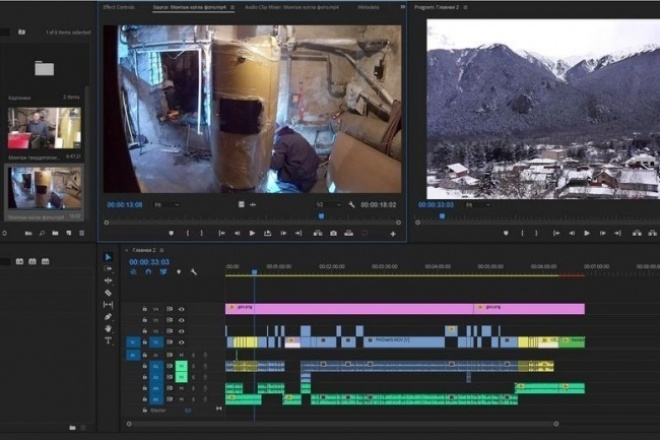
Некоторые примеры видеомонтажа можете посмотреть на нашем ютуб канале ЗДЕСЬ.
Еще я затрону такие вопросы:
Что я делала?
По каким направлениям чаще всего я делала видео:
- видео из путешествий
- юбилеи
- видео для интернет-магазинов
- ролики по фестивалям, семинарам и тренингам, которые прошли или анонс предстоящих
- и т.д
Как определяется стоимость?
Четких критериев для определения стоимости нет. Иногда видео на 1 минуту сложнее и дольше делать, чем видео на час.
Цена зависит от многих фактов и я перечислю какие играют роль:
- длительность и количество исходников
- длительность видео, которое вы хотите получить в результате
- наличие сценария (если есть четкое описание, что вы хотите, на какой минуте-секунде что вырезать и в какой последовательности). Такие видео будут стоить дешевле. Если это нужно придумывать мне, то цена повышается, так как увеличивается мои затраты по времени и усилиям
- количество элементов в видео (например, это только видео, или нужно будет еще накладывать титры, добавлять логотип и т.
 п.)
п.)
Приблизительная стоимость работ.
Самые простые варианты — обрезать, наложить логотип, адрес сайта и т.д. — от 8$ (в эквиваленте национальной валюты)
Видео из путешествий, праздника, презентационные об услугах и товарах, интервью и т.д — в среднем 15-40$ (в эквиваленте национальной валюты)
Видео с инфографикой и анимацией — 100-250 долларов.
Как узнать, сколько будет стоить ваш видео-монтаж?
Напишите мне на почту Адрес электронной почты защищен от спам-ботов. Для просмотра адреса в вашем браузере должен быть включен Javascript. либо через соц.сеть в личном сообщении письмо о том, что хотите узнать цену на видео-монтаж.
Для этого укажите такие пункты:
1) Приблизительную длительность и количество исходников
2) Длительность видео, которое вы хотите получить в результате
3) Нужна ли заставка в начало и в конец
4) Есть ли четкий сценарий (что делать) или мне нужно делать это самостоятельно
5) Все ли исходники предоставляются или мне нужно часть их подбирать.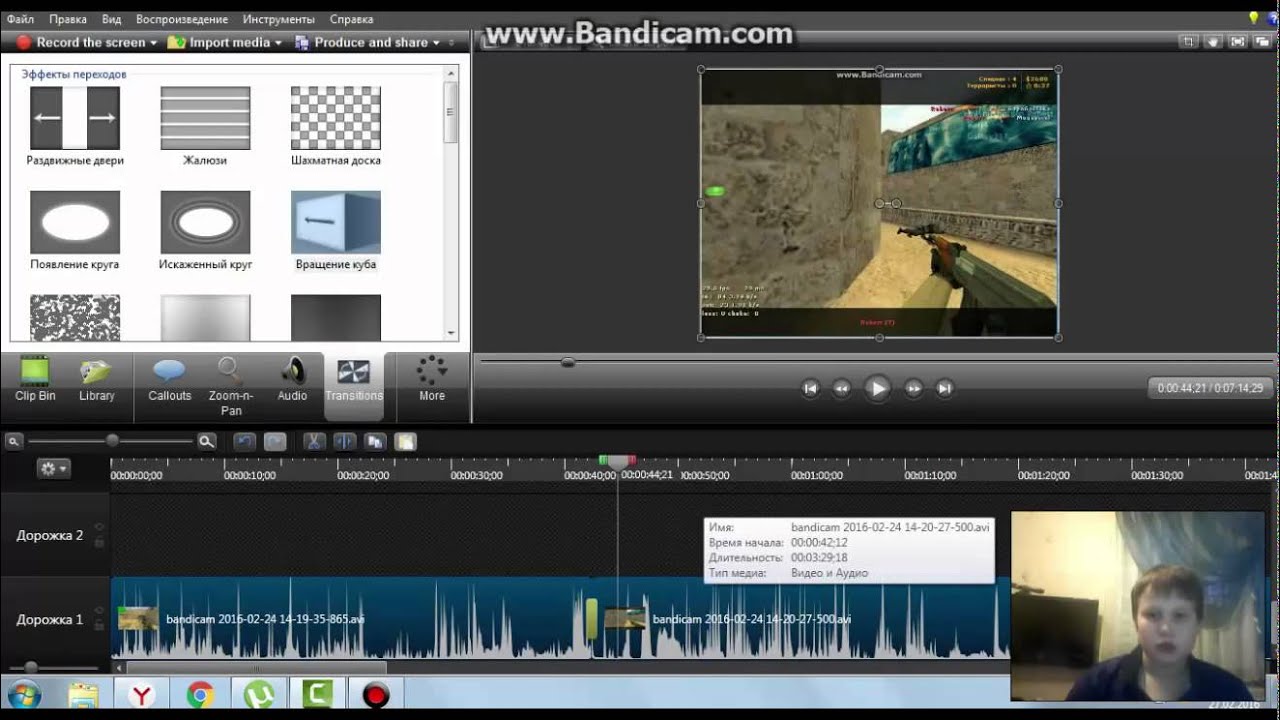 Например, подбор мелодии и каких-то дополнительных картинок — это тоже время
Например, подбор мелодии и каких-то дополнительных картинок — это тоже время
6) Сроки выполнения
Я отвечу, сколько будет стоить монтаж для Вас. Я отвечаю на все письма.
Как происходит заказ видео-монтажа?
Все очень просто.
1) Мы связываемся (по почте, через соц.сети, скайпу) и определяемся с темой, сутью, сроками и стоимостью вашего видео-монтажа.
2) Вы загружаете материалы на облако и сбрасываете мне ссылку.
3) Я делаю видео-монтаж и присылаю вам результат. Вы смотрите внимательно, что хочется изменить и я делаю все правки. Правки делаются один раз в рамках оговоренной суммы. Если вы что-то вдруг забыли, вспомнили, появилась идея еще, то это оговаривается за дополнительную плату. Такое условие связано с тем, что правки занимают много времени и иногда заказчик по невнимательности пропускает многие моменты первый раз и приходится много переделывать. Чтобы избежать этого, я прописала такие условия.
Чтобы избежать этого, я прописала такие условия.
Сразу скажу, что я ориентируюсь на результат и мне нравится, когда Клиент остается довольным
4) Оплата. Если вы пришли по рекомендации, мы с вами знакомы через соц.сети или вы являетесь читателем нашего блога, то оплата происходит после полного выполнения видео-монтажа.
В иных случаях перед выполнением видео-монтажа делается предоплата в сумме 50%
Оплату можно делать через ВебМани, ЯндексДеньги или на карту ПриватБанка (для Украины) — выбираем способ, который больше подходит вам.
Несколько дополнительных рекомендаций, чтобы видео-монтаж получился лучше
Если вы укажете цель вашего видео, я смогу лучше сделать и, возможно, подсказать некоторые моменты. Например, «продвижение услуг», «продажа товара», «поздравить близкого», «для семейного архива» и т. д.
Важно указать, где вы будете размещать ваше видео. Если для личных целей, то многие моменты не имеют значения.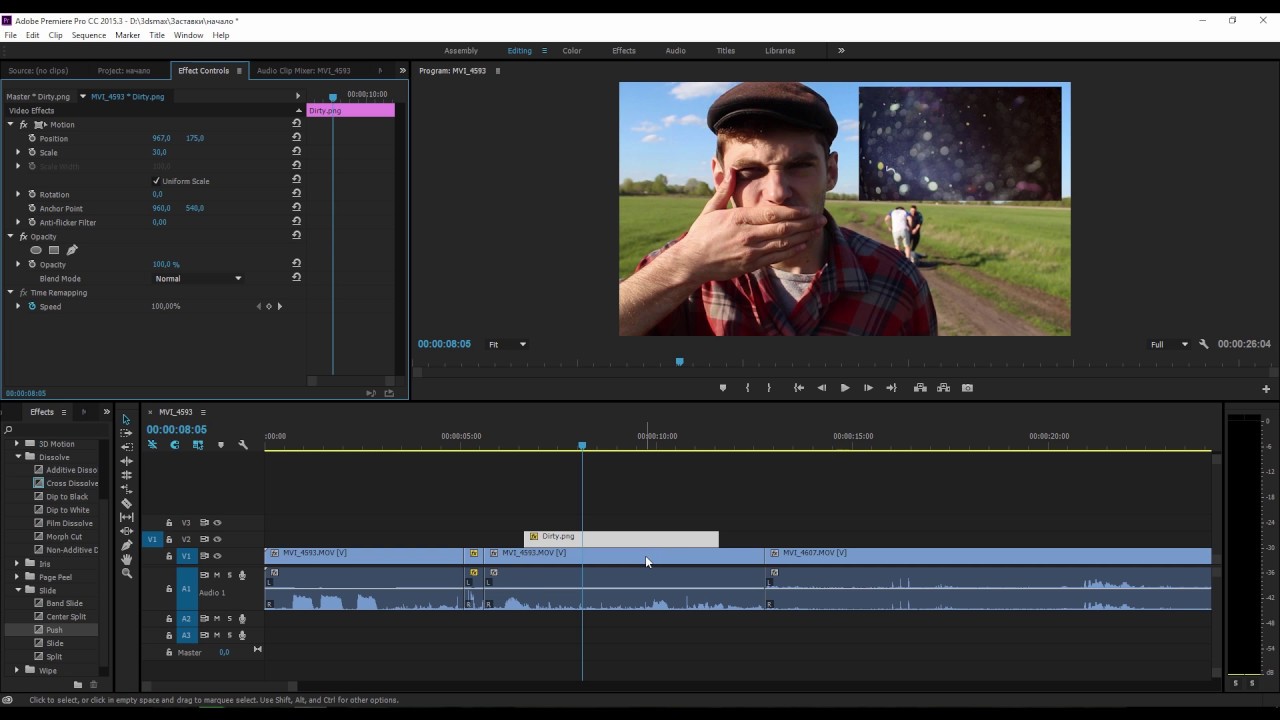 Если видео будет выкладываться на ютуб, то важно, чтобы мелодия (если она будет использоваться) не была защищена авторским правом.
Если видео будет выкладываться на ютуб, то важно, чтобы мелодия (если она будет использоваться) не была защищена авторским правом.
Как связаться со мной
Это можно сделать через форму обратной связи на сайте, а также другими способами:
- Адрес электронной почты защищен от спам-ботов. Для просмотра адреса в вашем браузере должен быть включен Javascript.
- Вконтакте
- Фейсбук
- Скайп — bilsvetlana. Важно при добавлении в контакты сразу написать цель обращения, так как я не отвечаю на многие запросы от незнакомых людей (много сейчас развелось любителей поспамить 🙂 или мужчин, которые хотят пообщаться 🙂
Хотите научиться делать видео-монтаж самостоятельно?
Это не так сложно, как кажется 🙂 и многим это под силу.
Именно для таких людей я начала записывать уроки по видеомонтажу для новичков.
Их можно будет находить в рубрике «Уроки по видеомонтажу» на нашем сайте, посвященному видеороликам.
Есть еще вопросы?
Если у Вас есть вопросы по заказу видео-монтажа, спрашивайте удобным для вас способом по почте, через соц.сети или в комментариях здесь.
Буду рада сотрудничеству 🙂
Светлана Билецкая
Лайки и комментарии приветствуются 🙂
5 способов создать культуру видео в вашей компании
Знаете ли вы, что 52% маркетологов во всем мире называют видео типом контента с самой высокой рентабельностью инвестиций?
Если вас привлекло название этого поста, возможно, вы уже продали видео. Я имею в виду, как ты мог не быть? Видео есть везде — будь то сайт конкурента или ваша лента в Facebook. Теперь это неизбежный тип контента.
Может быть легко вызвать зависть к видео, когда видишь, что так много компаний делают видео так хорошо.До работы в видеохостинге я считал видео интригующим и полезным, но также и пугающим. Как мог я, маленький старый, снять видео, подобное тем, что есть на сайтах Moz или MailChimp? Они должны заплатить небольшое состояние, чтобы нанять профессиональных видеопродюсеров, верно?
Не всегда.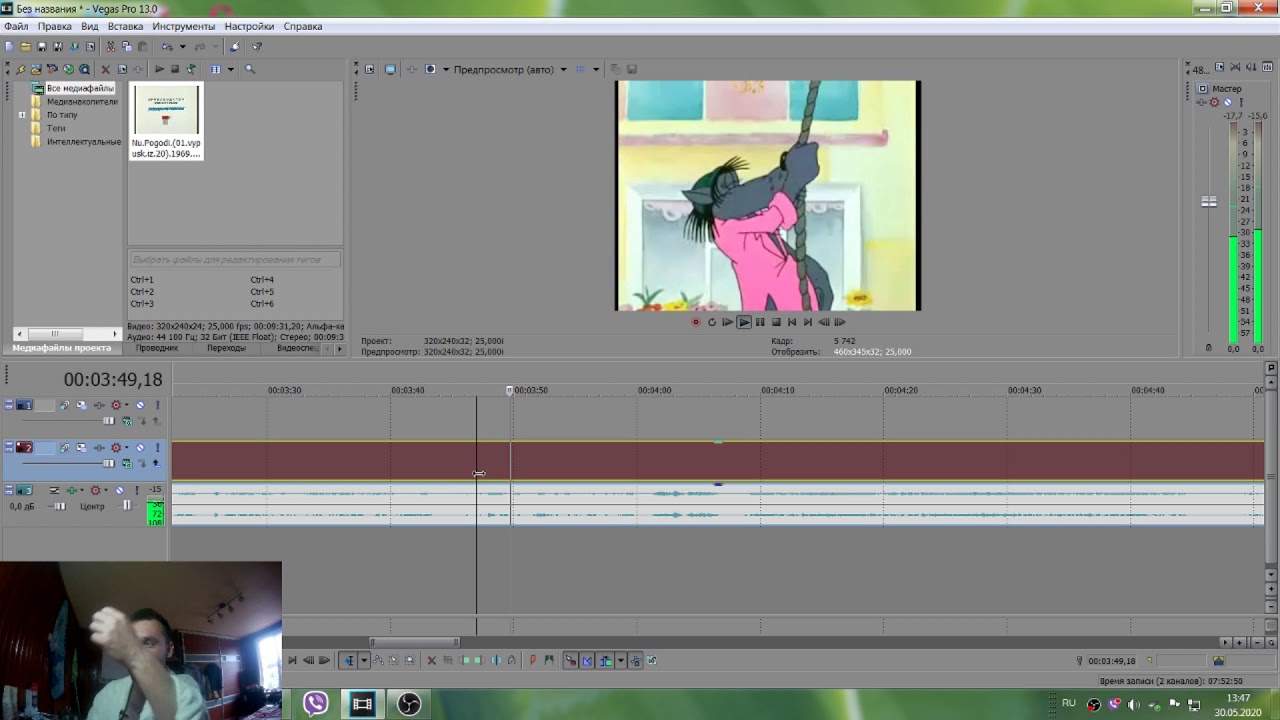 Я пришел к выводу, что пока у вас есть пульс и камера (или даже телефон), вы тоже можете снимать видео для своего бизнеса.
Я пришел к выводу, что пока у вас есть пульс и камера (или даже телефон), вы тоже можете снимать видео для своего бизнеса.
Чтобы масштабировать ваши усилия по работе с видео, важно использовать его в разных командах.Будь то гуманизация вашей домашней страницы, набор новых сотрудников или заключение новых сделок, видео — полезная платформа не только для маркетологов, но и для продавцов, рекрутеров, представителей службы поддержки и даже инженеров! Вопрос в том, как заставить своих коллег также заинтересоваться видео?
Я тебя прикрыл. Вот пять действенных советов , которые помогут вам создать культуру видео в вашей компании. .
Совет №1: Создайте физическое пространство для создания видео
У вас есть собственная студия? Для тех из вас, кто этого не делает, займитесь этим! Наличие выделенного места для съемки видео, доступного для всей компании, позволит каждому легко снимать видео для своих команд.
Я знаю, что это может показаться сложной задачей. Необходимо принять во внимание миллион вещей: какое пространство вы можете использовать в своем офисном здании? А что насчет освещения? Штативы? Фоны?
Необходимо принять во внимание миллион вещей: какое пространство вы можете использовать в своем офисном здании? А что насчет освещения? Штативы? Фоны?
Действительно, это не так уж и сложно! Компания Wistia составила краткое руководство о том, как превратить любой конференц-зал в видеостудию за четыре простых шага:
- Настройка фона — Лучше всего смотрится однотонный фон, а в идеале — не просто белая стена (которая не только выглядит скучно, но и может вызывать блики).Мы рекомендуем приобрести рулон бесшовной бумаги в магазине фототоваров.
- Купите студийные светильники — Верхнее освещение не самое приятное, а с студийными светильниками вам не нужно беспокоиться о том, что солнце скрывается за облаками (или вы используете комнату без окон). Лампа большего размера создает более приятное освещение. Попробуйте использовать кольцевую подсветку, подобную показанной в этом руководстве по освещению.
- Управление звуком — Приобретите несколько звукопоглощающих подушек для стен или, в крайнем случае, одеяла, чтобы избежать отвлекающего эха.

- Оставьте все на месте ! — Ключ к тому, чтобы ваша видеостудия привыкла к этому, чтобы она была готова к работе в любое время.
В Wistia мы даже установили небольшие видеостанции для сотрудников, работающих с клиентами, чтобы быстро записывать случайные видеоролики и передавать их потенциальным клиентам и клиентам. Первым шагом к стимулированию создания большего количества видео в вашей компании является создание пространства для этого.
Совет № 2: Создайте видео-адвоката в каждой команде
Вряд ли ваших коллег не продают на видео.Более вероятно, что у них просто не было возможности подумать об этом и выполнить это. Может быть, они знают о преимуществах, но чувствуют фактор страха от создания качественного видео.
На этой целевой странице показан Джейкоб Кобленц из WordStream в виде видео с зеленым экраном
Если вы сможете преодолеть запугивающий барьер, блокирующий их усилия по работе с видео, используя свои навыки убеждения, чтобы показать, что видео не так сложно, как они думают, тогда они могут поддержать идею видео и распространить ее на свою команду. Ключевым моментом является выяснение того, кто, как и что для каждой команды. Начнем с того, кто …
Ключевым моментом является выяснение того, кто, как и что для каждой команды. Начнем с того, кто …
Кто?
Могут быть команды, в которых точно известно, кто будет лучшим защитником видео. Также могут быть команды, о которых вы не знаете. Как понять, за кем идти? Используйте свои навыки работы в сети, чтобы пообщаться со своими коллегами! Если команда меньше, представьте их всем. Если команда немного больше, поговорите с кем-нибудь из команды, чтобы понять, кому больше всего понравится снимать видео, и побудите других сделать то же самое.
Как?
После того, как вы определили нужных людей для разговора в каждой команде, вам следует назначить встречу, выделив достаточно времени для подготовки своего дела. Вы должны принять своего внутреннего продавца. Делитесь убедительной статистикой об эффективности видео. Например, «Знаете ли вы, что Боб заключил на 80% больше сделок, когда начал использовать голосовую видео-почту?»
Преодолейте устрашающий барьер видео, имея под рукой ресурсы для их обучения. Выполните следующие действия, чтобы выполнить инструкции:
Выполните следующие действия, чтобы выполнить инструкции:
- Подготовьте чемодан
- Составьте законченную презентацию для каждой команды
- Назначьте время, чтобы сделать презентацию лично
Что?
Вам нужно выделить уникальные способы, которыми их команда может извлечь выгоду.Для этого поставьте себя на место своих коллег. Задайте такие вопросы, как: каковы их болевые точки? Каковы их цели? Как видео может помочь им в достижении этих целей? Какие похожие компании делают это и видят результаты? Какие внутренние ресурсы сделают это проще?
Не забывайте следить, как настоящий продавец. Будьте настойчивы!
Совет № 3: сделайте видео частью рабочего процесса сотрудников, ориентированного на клиента
Каждый сотрудник, работающий с клиентами, должен использовать видео.Независимо от того, занимаются ли они продажами, обслуживанием или поддержкой, коллеги, взаимодействующие с людьми за пределами вашей организации, должны регулярно использовать видео.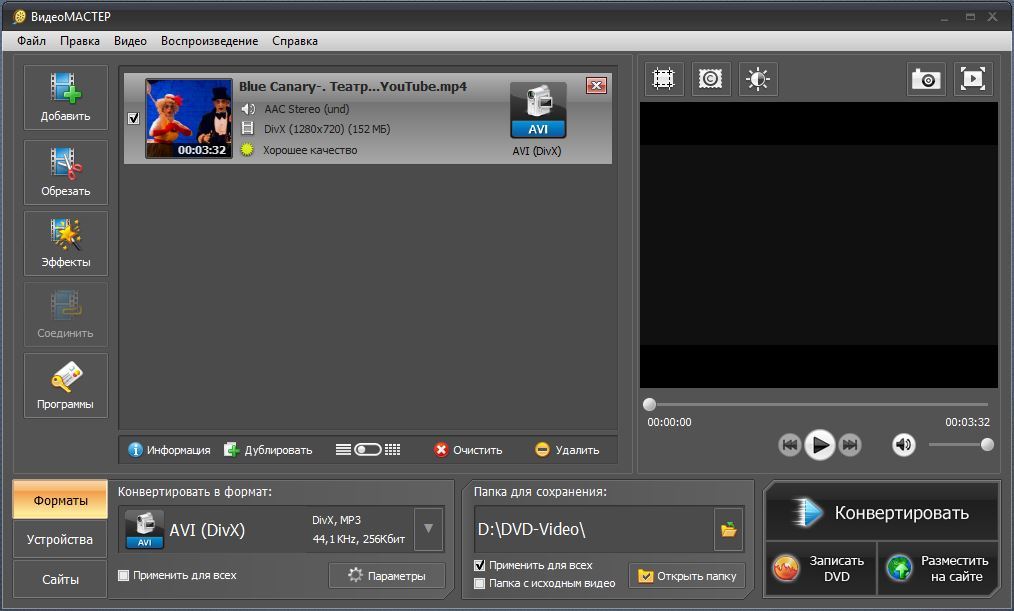
Видео не только устраняет сухость общения по электронной почте и расстояние, которое ощущается при общении по телефону, а не лично, но также может повысить шансы превратить лида в клиента. Это также может снизить риск оттока клиентов.
Если человек на другом конце провода чувствует связь с вами по-настоящему, по-человечески, у него будут более теплые чувства к вашему бизнесу.Что может быть лучше, чем видео? Вот несколько способов начать использовать видео при взаимодействии с клиентами:
1) Создавайте подписи в виде электронных писем для каждого сотрудника, работающего с клиентами
Что такое подпись видео в электронном письме? Что ж, вместо скучной строки текста с вашим именем, заголовком и логотипом компании подпись видео по электронной почте оживит вашу личность. Что вам нужно сделать, так это снять несколько коротких видеороликов о каждом сотруднике, демонстрируя их личность.
Убедитесь, что эти видео краткие, занимательные и, что самое главное, демонстрируют подлинную личность сотрудника. После того, как вы отсняли видео, все, что вам нужно сделать, это вставить связанный эскиз в подпись электронной почты, например:
После того, как вы отсняли видео, все, что вам нужно сделать, это вставить связанный эскиз в подпись электронной почты, например:
Этот связанный эскиз должен направлять человека на простую целевую страницу, демонстрирующую видео и предоставляющую некоторую контактную информацию. Я построил свой через HubSpot и сделал его очень простым, чтобы зритель мог просто посмотреть видео и продолжить свой день.
2) Включите видео в свой процесс продаж
Видео и продажи идут рука об руку, как арахисовое масло и желе.Обычно потенциальный клиент может с подозрением относиться к вашим торговым представителям — им просто нужны ваши деньги, верно? Что ж, видео может легко изменить это негативное клеймо, помогая им создать более персонализированный и понятный опыт.
Когда ведущий на другом конце понимает, что он не просто работает с жадным роботом, у него гораздо больше шансов открыть свои кошельки.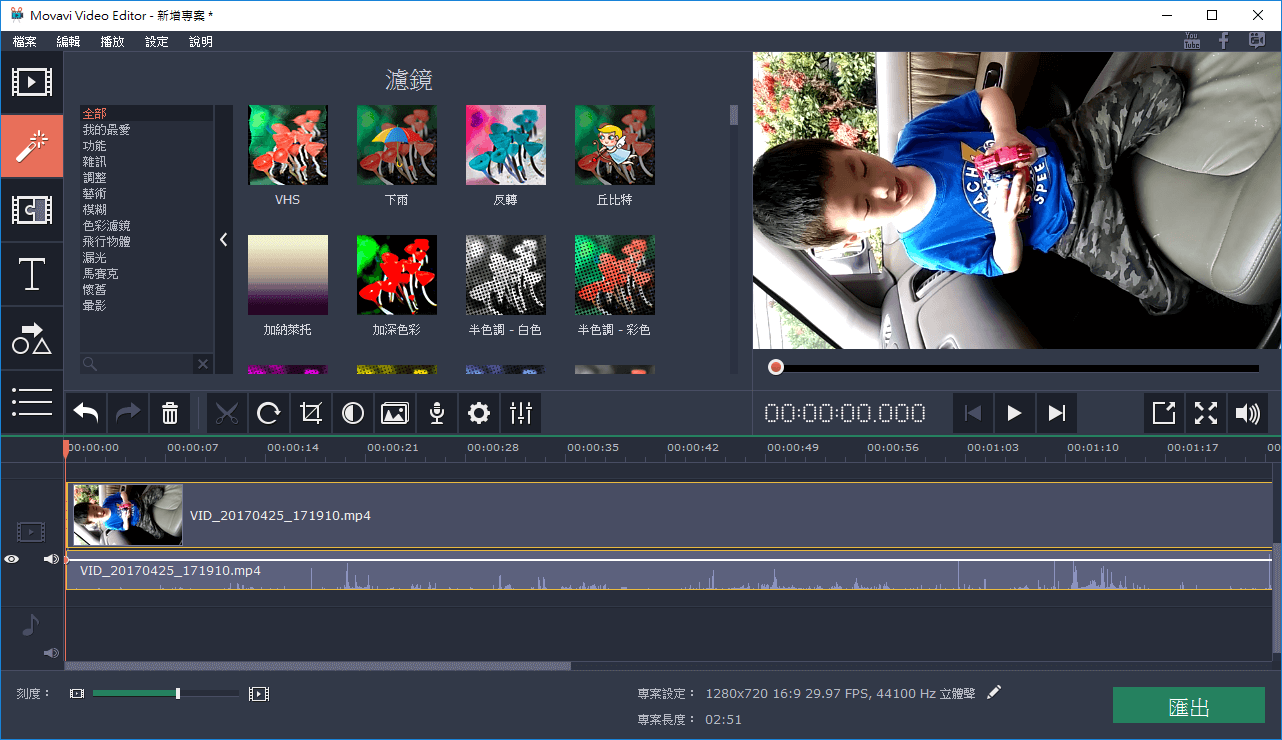 Возьмем этот пример голосовой видеопочты от BambooHR:
Возьмем этот пример голосовой видеопочты от BambooHR:
Будьте (супер) человеком — Wistia
Приведенный выше пример очень отточен и явно хорошо изготовлен.Это отлично подходит для такого типа голосовой почты, потому что он не персонализирован, и она может использовать его в любом масштабе. Однако не нужно создавать более персонализированные видео. Они могут быть немного неряшливыми и иметь действительно существенное влияние. Возьмем этот пример из маркетингового агентства Blueleadz:
Как BluLeadz ускоряет путь покупателя с помощью видео
Blueleadz обнаружил, что коэффициент закрытия на выше на 36,9% при использовании персонализированного видео!
3) Держите своих клиентов в курсе с помощью личного видеообъявления
Видео — это мощное средство для поддержания взаимодействия с вашими клиентами.Будь то отправка короткого видеоролика Happy Holidays или более длинного видеоролика, объясняющего некоторые недавние обновления продукта, сообщить вашим клиентам, что вы думаете о них, лучше всего с помощью видео.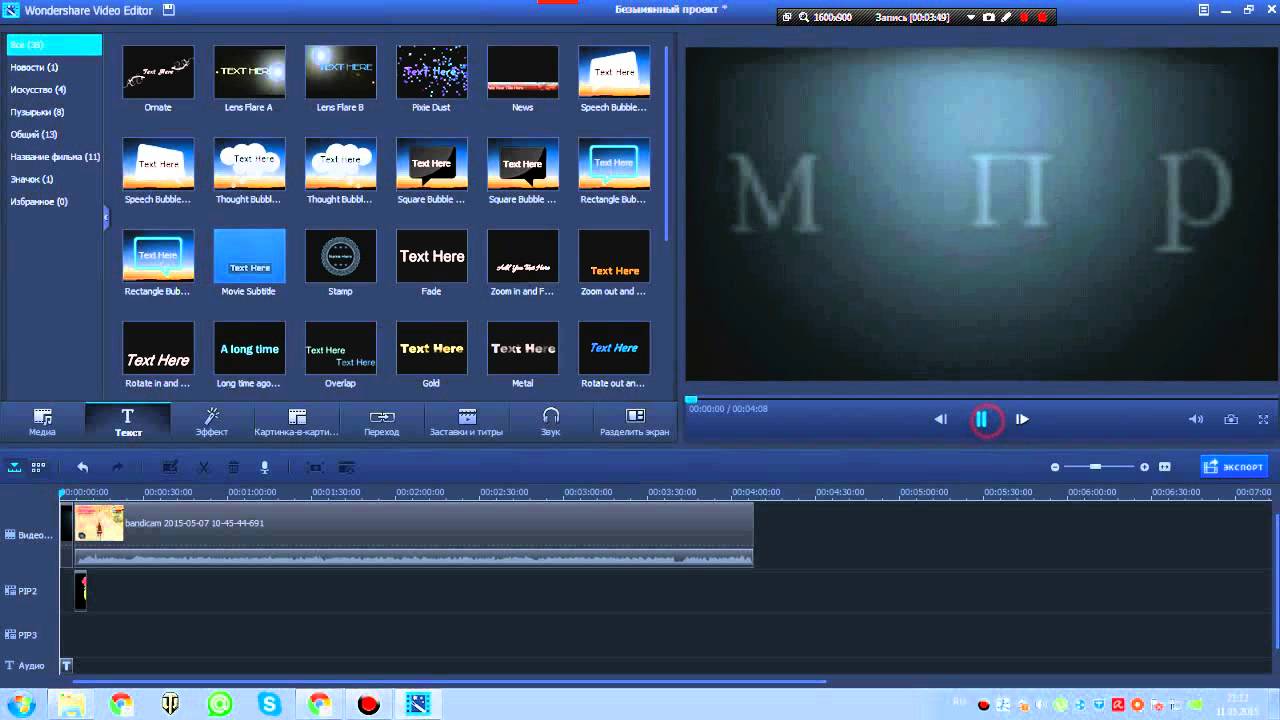
Недавно мы выпустили новую версию одной из наших интеграций, поэтому, чтобы проинформировать моих клиентов, я сделал видео с подробным описанием обновлений и разбил видео на главы, чтобы мои клиенты могли переходить к разделам видео, которые они ‘ повторно интересует.
Еще один способ сделать это — попросить вашу группу разработчиков ежемесячно снимать видео об обновлении продукта, которое затем можно рассылать по электронной почте своим клиентам.
Совет № 4: проводите соревнования Video Delight Competitions
Чтобы побудить команды к созданию большего количества видео, можно сделать это соревнованием. В Wistia мы сделали именно это, и по личному опыту я могу сказать вам, что это работает.
В течение последних двух февраля моя коллега Сара-Мей Эстрада, руководитель группы поддержки, провела конкурс под названием «Delightuary», в котором она призывает всех сотрудников сделать хотя бы одно видео в ответ на обращение клиента, которое приходит в нашу службу поддержки. .Эти видео обычно снимаются на iPhone, и творческий подход поощряется, потому что на церемонии награждения, которая состоится месяц спустя, есть трофеи.
.Эти видео обычно снимаются на iPhone, и творческий подход поощряется, потому что на церемонии награждения, которая состоится месяц спустя, есть трофеи.
«Я поняла, что создание видеороликов для клиентов может показаться большой проблемой, поэтому превращение этого в месячный праздник с церемонией награждения действительно помогло людям воодушевиться», — сказала Сара-Мей.
Для успешного выполнения этой задачи в вашей компании выполните следующие действия:
- Подарите конкурс вашей компании.
- Разошлите видео-электронное письмо, чтобы привлечь внимание людей.
- Соблазните своих коллег ХОРОШИМИ призами.
- Предложите компании проголосовать по различным категориям, вдохновленным Оскаром (лучший актер, выдающаяся звезда, выдающаяся координация трюков и т. Д.).
- Запланируйте веселую церемонию награждения после работы.
Если вы опробуете эту стратегию в своей компании, я гарантирую, что через месяц, выбранный для конкурса, вы увидите, как будет создаваться больше видео.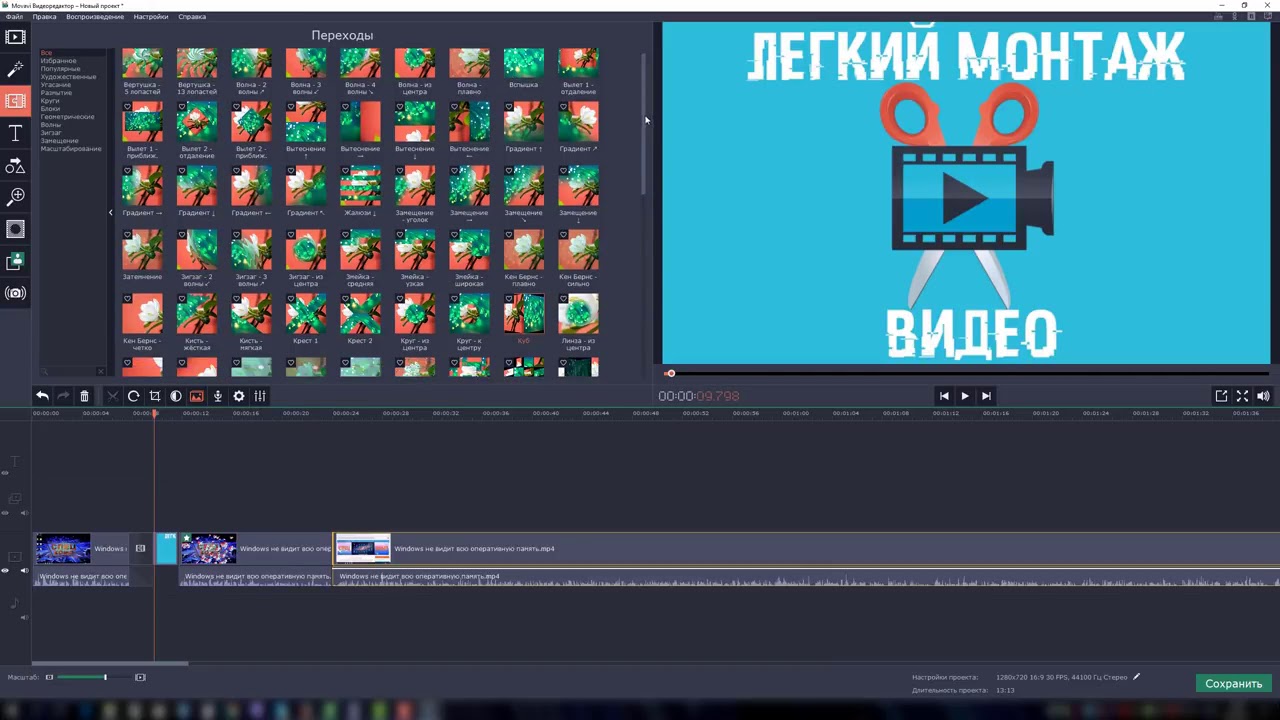
Совет № 5: Используйте видео для внутреннего общения
И последнее, но не менее важное: чтобы развить видео культуру в вашей компании, вы обязательно должны использовать видео внутри компании.Это можно сделать несколькими способами:
1) Использование видео для небольших объявлений
Video — это простой способ сообщить внутренние объявления, будь то объявление о некоторых новых вариантах напитков (например, электронное письмо, отправленное нашим офис-менеджером ниже), информирование ваших коллег о событии (например, ночь кино или полевой день для всех сотрудников) или просто рассылал несколько объявлений по уборке. Создание быстрого видео на самом деле привлечет внимание ваших коллег, а не отправит скучное электронное письмо, которое будет немедленно проигнорировано или заархивировано.
2) Создайте повторяющуюся серию, чтобы держать всех в курсе
Что произошло в офисе на этой неделе? Это вопрос, который может возникнуть у многих сотрудников, если они находятся в удалении, больны или отсутствуют на работе.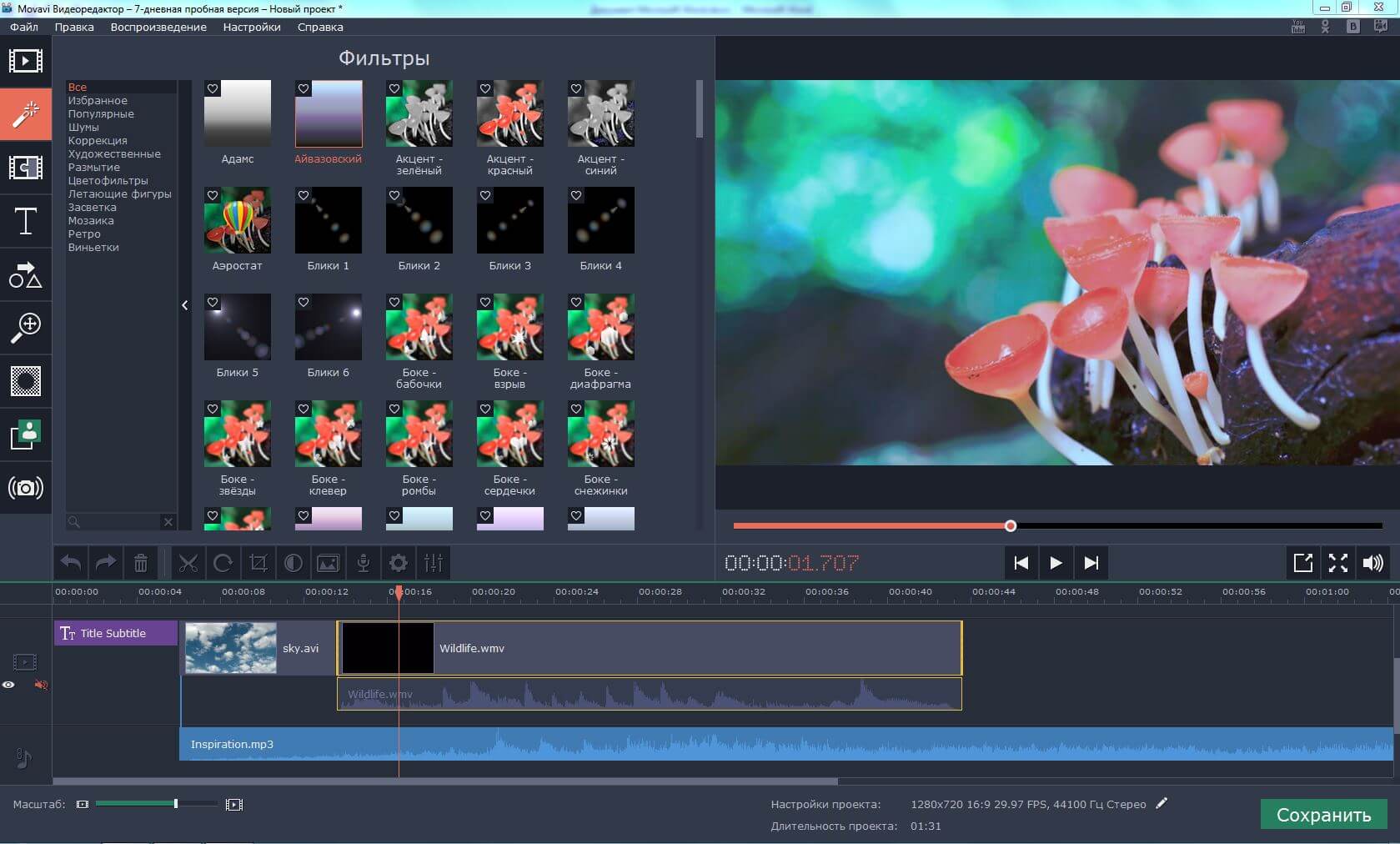 Коммуникация имеет решающее значение для успеха в бизнесе, и многие компании борются с ее отсутствием, особенно между командами. Даже когда люди находятся в офисе, можно легко пропустить важные события, которые произошли, особенно если у вашей компании несколько офисов.
Коммуникация имеет решающее значение для успеха в бизнесе, и многие компании борются с ее отсутствием, особенно между командами. Даже когда люди находятся в офисе, можно легко пропустить важные события, которые произошли, особенно если у вашей компании несколько офисов.
Сформируйте кросс-функциональную команду (или несколько команд, разделяющих обязанности), отвечающих за еженедельный обмен информацией о событиях в офисе — бета-версии, над которыми работают команды разработчиков и разработчиков, проводятся маркетинговые кампании, социальные мероприятия или даже личные объявления (для Например, Шейла рожает!).Каждую неделю рассылайте обновления видео всем сотрудникам, чтобы они были индивидуальными, чтобы все смотрели.
3) Используйте видео для создания удаленной культуры
Познакомьтесь с Лией Ноблер!
Лия работает в отделе управления персоналом в компании HelpScout, занимающейся разработкой программного обеспечения для продажи билетов, и ей было поручено создать сильную корпоративную культуру, в которой большинство сотрудников работают удаленно. Звучит безумно, правда? Как вы строите корпоративную культуру, когда нет физического офиса?
Звучит безумно, правда? Как вы строите корпоративную культуру, когда нет физического офиса?
Когда люди думают о корпоративной культуре, они обычно думают об окружающей среде, но Лия использовала видео, чтобы доказать, что культура — это не только физическое присутствие.Вы можете прочитать все о том, как Лии удалось это сделать, в ее блоге на сайте HelpScout.
Моя любимая серия, которую она снимает, называется «Дома с HelpScout», где каждый удаленный сотрудник снимает какие-то кадры, которые Лия объединила в забавный монтаж. Это позволяет сотрудникам узнать друг друга на более личном уровне, не покидая своих компьютеров. Посмотрите это ниже!
домашний тур монтаж2.0
Поначалу видео может показаться устрашающим, но как только оно станет неотъемлемой частью вашей культуры, ваш бизнес изменится к лучшему благодаря гораздо более индивидуальному способу общения с другими.
14 веселых и праздничных маркетинговых идей, которые стоит опробовать в этом году
В сезон латте с тыквенными специями трудно не думать о праздниках. Хэллоуин подкрадывается к нам, и мы собираемся быть в полном праздничном сезоне. Что может быть увлекательнее!
Хэллоуин подкрадывается к нам, и мы собираемся быть в полном праздничном сезоне. Что может быть увлекательнее!
Может показаться, что планировать зиму рано, но это не так! Чем раньше тем лучше. В конце концов, у Мэрайи Кэри уже есть новогодняя елка…
Хотя не все из нас любят печь печенье в форме оленей и украшать наш перевод песни Мэрайи Кэри «Все, что я хочу на Рождество — это ты», праздничный сезон — идеальное время, чтобы весело пообщаться с покупателями.Будь то демонстрация вашей заботы лояльным клиентам, поощрение текущих потенциальных клиентов или даже привлечение новых с помощью мощных кампаний по брендингу, у вас есть потрясающий шанс использовать времена года в своих маркетинговых целях.
Вот 14 увлекательных идей праздничного маркетинга, которые заставят крутиться колеса.
# 1: Создайте сезонные кампании Google Рекламы
Работаете ли вы в розничной торговле, B2B, финансах или страховании, Google Реклама (ранее известная как AdWords) — отличное место для сезонных! Как это сделать? Создайте кампанию, ориентированную на праздничных покупателей!
Например, если вы продаете женскую одежду, вы можете настроить таргетинг на такие ключевые слова, как «подарки для матери» или «праздничные свитера».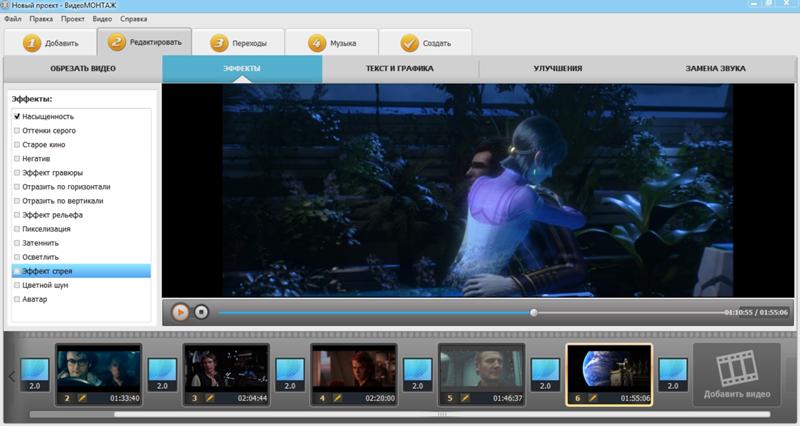 Затем создайте специальные объявления и целевые страницы, предлагающие стимулы для совершения покупок в вашем магазине во время курортного сезона.
Затем создайте специальные объявления и целевые страницы, предлагающие стимулы для совершения покупок в вашем магазине во время курортного сезона.
Может быть, вы дадите бесплатную доставку, если они купят одежду на сумму более 100 долларов? Или, скажем, подарочная упаковка бесплатно? Может быть, вы предложите скидку 20 долларов, если подарок будет заказан до определенной даты? Подчеркните эти преимущества и убедитесь, что ваши целевые страницы отражают дух праздника.
Не в B2C? Не беспокоиться! Есть еще способы проявить творческий подход в своих кампаниях Google Рекламы во время праздников.По мере того, как идут праздничные покупки, все ищут способы сократить расходы, поэтому предлагайте специальные сезонные скидки в AdWords. Воспользуйтесь преимуществами расширений объявлений, чтобы занять больше места в результатах, повысить вероятность посещения сайта и выделить особые действия, которые ваша компания делает в этом сезоне.
Вот несколько быстрых советов по праздничному маркетингу в Google Рекламе, которые следует запомнить:
- Используйте сезонную копию объявления! Включите такие слова и фразы, как «праздник» и «это время года.
 ”
” - Расширения объявлений — ваши друзья — Получите больше недвижимости в поисковой выдаче в это конкурентное время.
- Выделите специальные предложения и сезонные предложения.
- Повысить срочность с помощью текста вроде «40% скидка при заказе до 15 ноября!» или «Воспользуйтесь преимуществом, пока еще не поздно!»
- Убедитесь, что вы релевантны. — Проведите исследование ключевых слов, связанных с праздником.
- Настройте расписание размещения объявлений , чтобы делать ставки в то время, когда ваши покупатели ищут.
Имейте в виду, что все ищут выгодных предложений во время курортного сезона! Сочетание этого с чувством срочности в рекламном тексте — отличный способ привлечь внимание беспокойных сезонных покупателей.
# 2: Подарите себе торговые кампании
Если вы продаете физические товары и не пользуетесь Google Покупками, сейчас самое время побаловать себя своей первой Кампанией Google Покупок! Это идеальное удовольствие для ваших занятых онлайн-покупателей в праздничные дни, потому что они чрезвычайно удобны и позволяют совершать покупки практически мгновенно.
Конечно, вызов будет заключаться в том, чтобы выделиться рядом с вашими конкурентами таким визуальным образом, но до тех пор, пока ваши изображения привлекательны, а ваша кампания настроена правильно, эти младенцы могут творить чудеса по привлечению покупателей во время курортного сезона. Ознакомьтесь с нашим руководством, чтобы начать работу, если вы новичок в Google Покупках.
# 3: прорыв в рекламную игру в Instagram
Instagram — идеальное место, чтобы сделать вашу праздничную игру сияющей! Пользователи уже размещают там семейные селфи и фотографии своих украшений, так почему бы не прорваться сквозь беспорядок с помощью веселой праздничной рекламы? Организовать публикацию в своем аккаунте тоже здорово, но чтобы по-настоящему выделиться, стоит потратить немного денег на свои лучшие праздничные фотографии.
Будь то ваша команда, одетая в уродливые свитера, или ваша служебная собака в маске монстра, проявите изобретательность и веселье и принесите эти сердца Instagram! Посмотрите этот пример из ресторана в моем районе.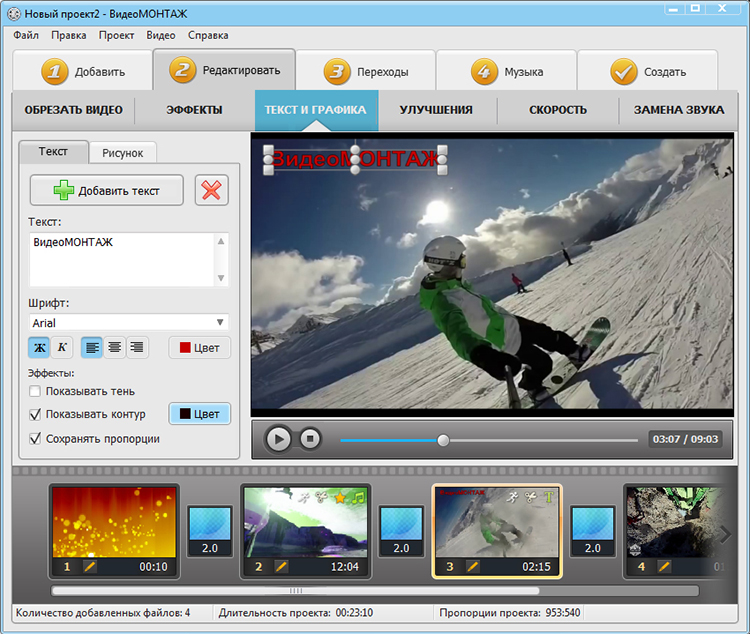 Они не только стали сезонными с новым рецептом напитка (тыквенная маргарита, ням!), Но и поместили его рядом с резной тыквой и использовали несколько сезонных смайликов в своем рекламном тексте.
Они не только стали сезонными с новым рецептом напитка (тыквенная маргарита, ням!), Но и поместили его рядом с резной тыквой и использовали несколько сезонных смайликов в своем рекламном тексте.
Вот еще несколько отличных советов по маркетингу ресторана в Instagram.
# 4: Проведите праздничную раздачу в соцсетях
Говоря об Instagram, еще один отличный способ использовать платформу — это раздача подарков на социальные праздники.Я бы порекомендовал провести социальную кампанию на всех основных платформах, которые использует ваш бизнес (Facebook, Snapchat, Twitter и т. Д.), Чтобы привлекать все больше и больше внимания к вашему бизнесу.
А кому не нравятся бесплатные вещи, особенно в праздничные дни (привет, ретаринг!)? Будь то большая скидка, бесплатное дополнение к заказу или просто что-то совершенно бесплатно, погрузитесь в праздничный дух подарков. Как правило, просьба к подписчикам комментировать, делиться, лайкать и т. Д. — отличная тактика, чтобы привлечь еще больше внимания к вашей раздаче.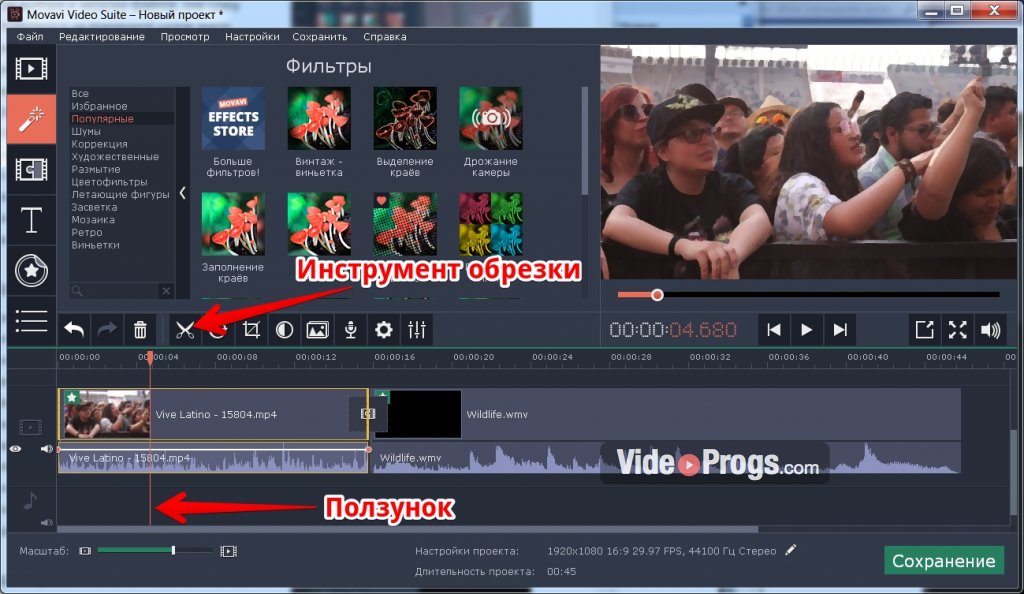
Ознакомьтесь с руководством Дэна о том, как использовать бесплатную раздачу в Instagram для увеличения числа подписчиков, а чтобы получить еще больше идей и вдохновения, ознакомьтесь с некоторыми маркетинговыми кампаниями в Instagram, которые нам понравились!
# 5: получайте сезонные сообщения по электронной почте
Если вы не включаете праздники в свои маркетинговые кампании по электронной почте, вы совершаете большую ошибку! Праздники оставляют в памяти ваших покупателей яркие воспоминания, поэтому увлекательные сезонные электронные письма — отличный способ связаться с ними в их почтовых ящиках.
Например, это маркетинговое письмо от Rent the Runway сразу привлекло мое внимание. Возможно, я не стал снимать квартиру специально на Хэллоуин, но это напомнило мне, что я могу воспользоваться их услугами на предстоящей свадьбе.
Обращайте пристальное внимание на строки темы вашего электронного письма при продвижении по праздникам. Как и в случае с рекламными объявлениями в сезонных кампаниях Google Рекламы, важно дать им стимул делать покупки вместе с вами, а повышение срочности является отличным показателем вашей темы.Вот пара примеров, которые хорошо работают.
Как и в случае с рекламными объявлениями в сезонных кампаниях Google Рекламы, важно дать им стимул делать покупки вместе с вами, а повышение срочности является отличным показателем вашей темы.Вот пара примеров, которые хорошо работают.
# 6: Усильте свою игру в ремаркетинг
Помните тот раз, когда вы чуть не купили это платье, а потом вы увидели его снова и восприняли это как знак, так что вы пошли дальше и купили его? К сожалению, это не судьба, это был ремаркетинг! Ремаркетинг — это когда вы используете cookie для своей аудитории, чтобы позже напомнить им, что они упускают.
Надеюсь, вы уже используете ремаркетинг, но если это не так, вам нужно! Ремаркетинг дает вам возможность напомнить потенциальным клиентам, что они отказались от своей корзины покупок или целевой страницы.Праздничный сезон — это то, что я называю периодом обязательного ремаркетинга , потому что люди заняты и быстро принимают решения. Поэтому, если они бросили ваш сайт или оставили свою корзину наполовину заполненной, им может просто потребоваться быстрое напоминание.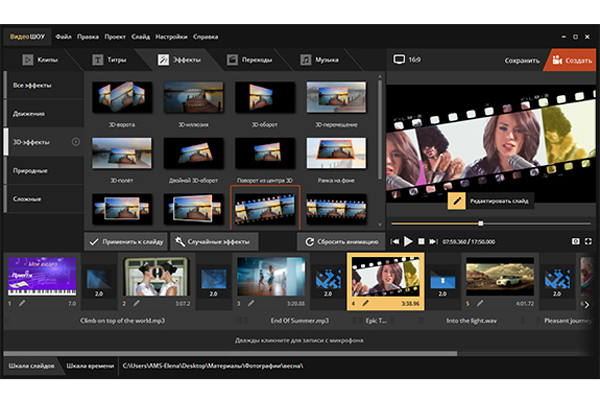
Именно здесь в игру вступает ремаркетинг. При настройке списков ремарки на праздники убедитесь, что срок вашего членства короче обычного. Например, если вы обычно разрешаете добавлять пользователей в список ремарки на 30 дней, сократите это время до 15 дней.Это увеличит шансы того, что человек будет чаще видеть вашу рекламу ближе к празднику.
И убедитесь, что вы используете ремаркетинг на всех каналах, на которых размещается праздничная реклама (Facebook, Google, Instagram, Bing и т. Д.).
# 7: Сегментируйте пользователей на основе того, что вы знаете
Как специалист по цифровому маркетингу, мы оба знаем, что вы сидите на куче пользовательских данных, которые можно использовать в своих будущих кампаниях. Вопрос в том, действительно ли вы используете эти данные?
Если нет, то самое время, чтобы поработать с вашими сообщениями о сегментации, чем праздничный сезон! Персонализация обмена сообщениями — это проверенная стратегия для более глубокого взаимодействия с потребителями. Если у вас есть большой сегмент матерей, которые проявляют интерес к вашим продуктам или услугам, создайте контент, который покажет, насколько ваш бизнес сопереживает тому, насколько напряженными могут быть каникулы с полным домом детей. Настройте таргетинг на сегмент потенциальных клиентов с похожими увлечениями, разместив рекламный текст, соответствующий этим интересам.
Если у вас есть большой сегмент матерей, которые проявляют интерес к вашим продуктам или услугам, создайте контент, который покажет, насколько ваш бизнес сопереживает тому, насколько напряженными могут быть каникулы с полным домом детей. Настройте таргетинг на сегмент потенциальных клиентов с похожими увлечениями, разместив рекламный текст, соответствующий этим интересам.
Использование данных, собранных с помощью таких платформ, как Facebook, Google Analytics и Google Ads, — отличное место для начала. Также воспользуйтесь преимуществами похожих аудиторий на этих платформах, чтобы получить новый сегмент потенциальных клиентов, похожих на аудиторию с высокой конверсией.
# 8: Проведите тематический веб-семинар по случаю праздника
Проводит ли ваша компания еженедельные, ежемесячные или даже ежеквартальные веб-семинары для клиентов или потенциальных клиентов? Вебинары — отличный способ обучить вашу аудиторию более персонализированным образом, что, в свою очередь, может привести к естественным продажам или дополнительным продажам.
Однако вебинары — обычное дело. Я, вероятно, каждый месяц получаю около 20-60 приглашений на веб-семинары в моем почтовом ящике от различных компаний, с которыми я сталкивался на протяжении многих лет, но проблема в том, что эти приглашения на веб-семинары часто остаются незамеченными.Именно здесь праздники могут действительно помочь добавить забавный элемент к элементарному приглашению на веб-семинар.
HubSpot не новичок в этой стратегии. Они часто используют праздничный сезон для продвижения сезонных вебинаров, подобных приведенному ниже.
Чтобы сделать ваш вебинар еще более увлекательным, соблазните свою аудиторию бесплатным подарком. Например, в конце вебинара предложите участникам код праздничной скидки или бесплатную доставку их следующего заказа.
# 9: Потяните за струны сердца
Когда я представляю себе праздники, я вижу рождественские огни, печенье, Санта-Клауса и оленей, но то, что я чувствую, — это то теплое нечеткое чувство, когда я наслаждаюсь временем с семьей.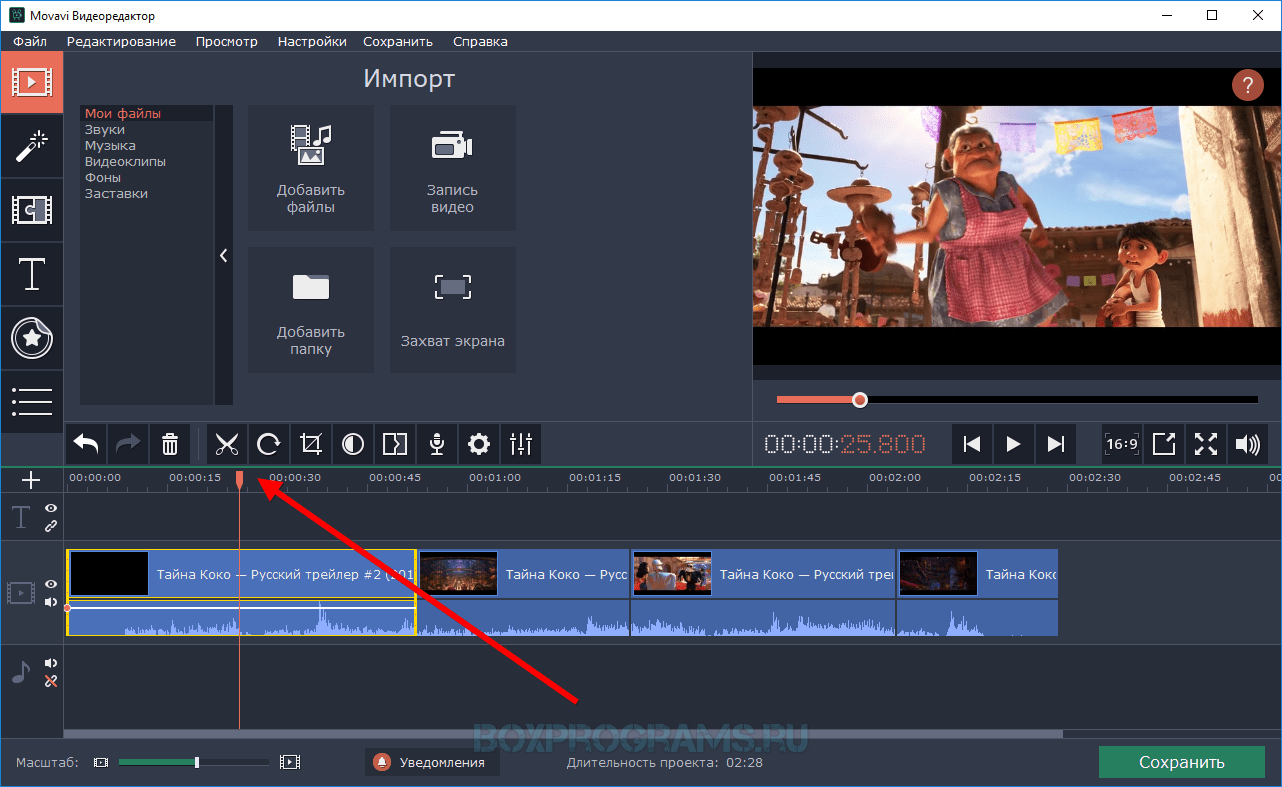 Хотя праздники могут не нравиться всем, большинство людей имеют с ними эмоциональную привязанность. И все мы знаем, что эмоции побуждают к действию, поэтому сейчас самое время проявить эмоции в маркетинге.
Хотя праздники могут не нравиться всем, большинство людей имеют с ними эмоциональную привязанность. И все мы знаем, что эмоции побуждают к действию, поэтому сейчас самое время проявить эмоции в маркетинге.
Emotional не означает, что вам нужно заставить плакать всех членов вашей аудитории — даже использование юмора в сообщениях может иметь большое значение в период праздников. Если вам нужно вдохновение, ознакомьтесь со статьей Huffington Post, в которой представлены одни из лучших праздничных рекламных объявлений 2016 года.
# 10: проявите творческий подход с видео
Нет лучшего способа передать праздничное послание, чем видео.Будь то праздничное видео с приглашением на веб-семинар, которое вы отправляете по электронной почте, видео, добавленное на страницу вашего клиента, чтобы поздравить всех ваших клиентов с праздником, или дурацкое видео, которое вы публикуете в социальных сетях, где ваш генеральный директор одет как олень, проявите творческий подход, и получайте удовольствие от видео, чтобы распространять настроение во всех ваших маркетинговых кампаниях.
Веселое осеннее видео от команды Wistia
# 11: устроить праздничную вечеринку
Устроить праздничную вечеринку? Хо-хо-стой! Звучит дорого … Что ж, это может быть, но вы можете продумать стратегию относительно того, кого пригласить.Например, вы можете сосредоточить свои приглашения на избранной группе ваших самых горячих местных лидеров и просто попросить их прийти в офис за праздничными напитками, закусками и играми. Нет лучшего способа наладить прочные отношения с потенциальными покупателями и клиентами, чем дать им время наедине с собой, так почему бы не использовать праздники как повод для этого? Создайте праздничное электронное приглашение и готовьте гоголь-моголь!
# 12: Реклама на Amazon
Если вы занимаетесь розничной торговлей, вам нужно вложить немного денег в рекламу Amazon.
Джеймс Томсон, президент Prosper Show, дает рекламодателям Amazon несколько советов, которые следует соблюдать во время праздников.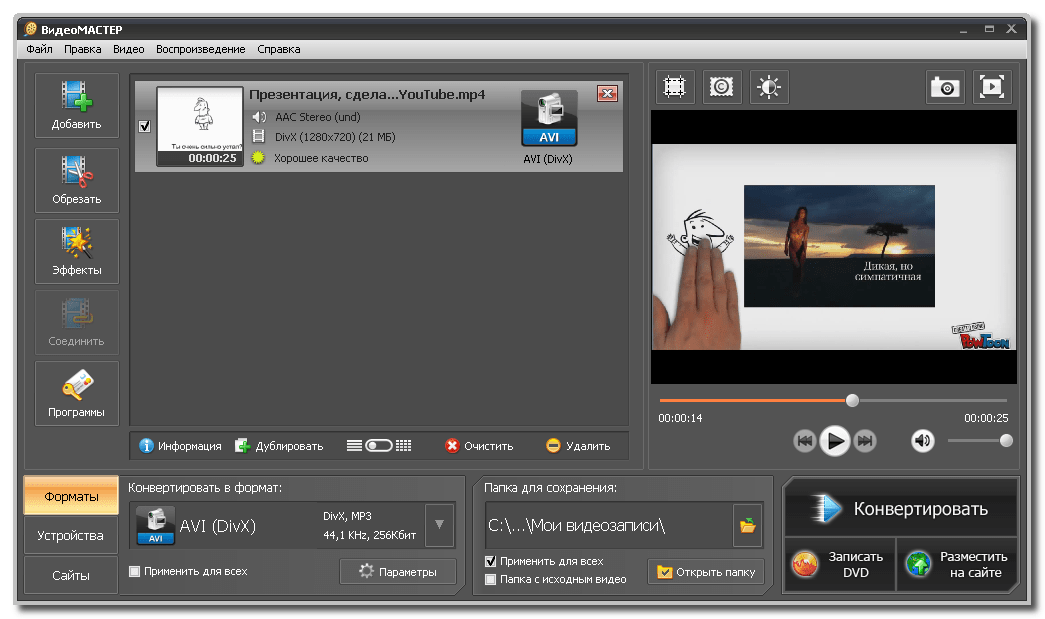 «Если вы продаете на Amazon, не забудьте отправить свой инвентарь FBA на Amazon не позднее 10 ноября», — говорит Томсон. «Если вы планируете продавать через большую часть запасов, рассчитайте стоимость отсутствия запасов по сравнению с увеличением запасов…. Обычно лучше иметь больше инвентаря в FBA. И не забудьте спланировать запасы, которые вы планируете продать в январе… у многих компаний заканчиваются запасы в начале января, когда поставщики медленно пополняют запасы.”
«Если вы продаете на Amazon, не забудьте отправить свой инвентарь FBA на Amazon не позднее 10 ноября», — говорит Томсон. «Если вы планируете продавать через большую часть запасов, рассчитайте стоимость отсутствия запасов по сравнению с увеличением запасов…. Обычно лучше иметь больше инвентаря в FBA. И не забудьте спланировать запасы, которые вы планируете продать в январе… у многих компаний заканчиваются запасы в начале января, когда поставщики медленно пополняют запасы.”
Незнакомы или не уверены, хотите ли вы размещать рекламу на Amazon? Ознакомьтесь с этим руководством, чтобы узнать все подробности о рекламе на Amazon.
# 13: Создание праздничных и развлекательных медийных объявлений
У вас есть собственный дизайнер? Идеально! Если нет, возможно, вы захотите в ближайшее время подумать о своих потребностях со сторонних ресурсов, чтобы спланировать свои праздничные медийные кампании.
Праздничные изображения на Facebook и в контекстно-медийной сети действительно могут помочь создать веселую связь между вашим брендом и вашими потенциальными клиентами.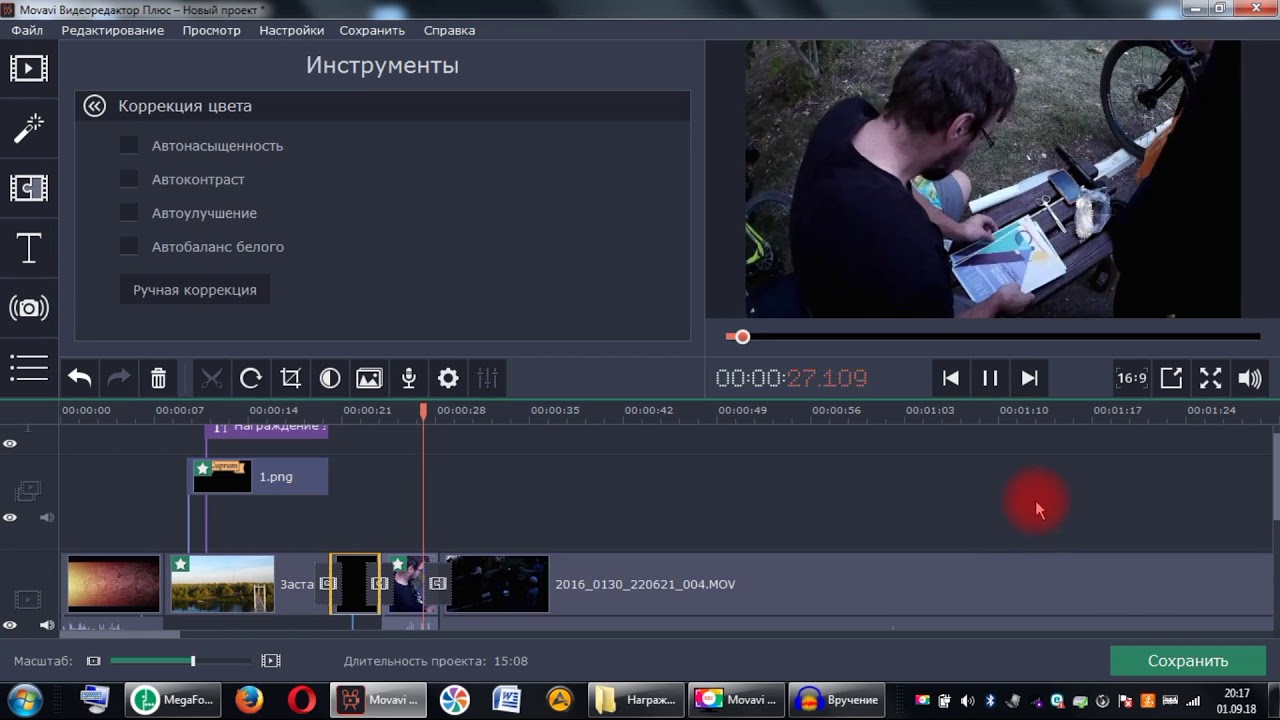 Приведенный ниже пример объявления прошлогодней праздничной кампании Hotel Tonight действительно попал в точку. Изображение выскакивает и сразу же захватывает вас и заставляет смеяться, потому что у кого нет одного (или нескольких) сумасшедших родственников? Эта реклама одновременно интересная, развлекательная и праздничная.
Приведенный ниже пример объявления прошлогодней праздничной кампании Hotel Tonight действительно попал в точку. Изображение выскакивает и сразу же захватывает вас и заставляет смеяться, потому что у кого нет одного (или нескольких) сумасшедших родственников? Эта реклама одновременно интересная, развлекательная и праздничная.
# 14: Повышайте лояльность клиентов с помощью персонализированных подарков
И последнее, но не менее важное: не забывайте о маркетинге для своих клиентов.
В прошлом году, в моей предыдущей роли, управляющей большой группой высокооплачиваемых и стратегических клиентов, я потратил несколько недель на планирование физических подарков, которые я хотел бы разослать людям по почте.Я также заказал огромный набор праздничных открыток в семейном стиле с праздничными фотографиями моих коллег и организовал вечеринку по написанию открыток (которая, конечно же, сопровождалась домашним праздничным печеньем и рождественским альбомом Мэрайи Кэри).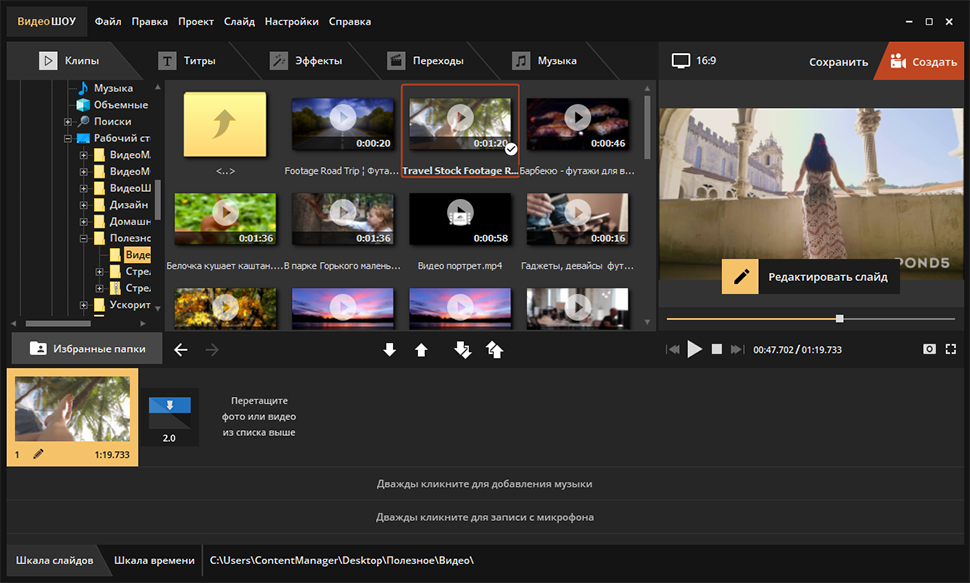
Небольшие проявления индивидуальной доброты по отношению к вашим клиентам имеют огромное значение и могут укрепить отношения, превратив счастливого клиента в защитника бренда.
Воспользуйтесь этими советами, чтобы воплотить в жизнь все ваши мечты о праздничном маркетинге!
стр.S. У нас есть множество сезонных маркетинговых идей не только для праздников! Ознакомьтесь с этими сообщениями (и еще больше!):
3 самых простых видеоредактора для начинающих YouTube • Teacher’s Tech
C Самая простая программа для редактирования видео на YouTube может оказаться сложной задачей для тех, у кого нет опыта редактирования видео. Многие люди, которые хотят запустить канал на YouTube , застревают в бесчисленном множестве видеоредакторов, доступных как для загрузки, так и в виде облачных программ.
Однако, если вы новичок в редактировании видео, вы найдете информацию на этой странице очень полезной, потому что она сузит ваш выбор до трех из самых простых видеоредакторов, которые может использовать любой новичок.
Прежде чем нажать кнопку «Добавить в корзину»
Прямая покупка или подписка на программу для редактирования видео может быть не лучшим решением, если вы только начинаете редактировать видео. Вот два простых совета, которые следует иметь в виду, прежде чем брать на себя финансовые обязательства:
- Рассмотрите возможность использования бесплатной версии программного обеспечения. Легко увлечься множеством функций, которые предлагает программа, но если вы не попробуете их сначала, вы можете не знать, действительно ли они подходят для ваших целей или настолько просты и интересны в использовании, как рекламируется. Обратите внимание, что бесплатные версии могут иметь ограничения на длину записываемого видео, а также могут иметь водяные знаки на ваших видео.
 Но как только вы будете удовлетворены тем, что предлагают бесплатные версии, вы можете перейти на платный план и снять ограничения.
Но как только вы будете удовлетворены тем, что предлагают бесплатные версии, вы можете перейти на платный план и снять ограничения. - Убедитесь, что ваш компьютер соответствует минимальным требованиям для оптимальной работы программного обеспечения. Вы не хотите загружать приобретенную программу и разочароваться, потому что она не работает на вашем компьютере.
Теперь давайте перейдем к рассмотрению трех самых простых видеоредакторов, которые больше всего подходят для начинающих YouTube.
1. Filmora9
Filmora9 — это видеоредактор, который подходит для пользователей любого уровня — от новичков до профессионалов. Программа имеет простой и удобный интерфейс, который упрощает поиск инструментов и функций.Несмотря на свою простоту, он имеет столь же мощные функции, которые делают его отличным выбором для тех, кто ищет самое простое программное обеспечение для редактирования видео на YouTube. Вы можете использовать этот видеоредактор в Windows и Mac для создания видео с качеством 4K, гарантируя, что каждый кадр дает вашим зрителям наилучшие впечатления от просмотра.
Добавляйте видео, аудио и изображения к дорожкам, перетаскивая их на шкале времени. Filmora9 позволяет добавлять до 100 слоев видео и аудио на шкалу времени для создания звука и видео желаемого качества.И всего этого можно добиться, просто перетаскивая медиафайлы на разные дорожки на временной шкале.
Вы также можете легко добавлять и редактировать заголовки к своему видео. Как и другие видеоредакторы, вы можете добавлять к своим клипам переходы, смайлы и другие спецэффекты. Уникальной функцией Filmora9 является инструмент «Разделить экран», который позволяет добавлять несколько видеоклипов на один экран и воспроизводить их одновременно.
Использование этого инструмента совсем несложно — выберите «Разделить экран» и перетащите предустановленный разделитель на свой трек.Добавьте количество клипов, необходимое для заполнения количества разделов, и нажмите кнопку воспроизведения в окне предварительного просмотра, чтобы увидеть, как выглядит ваше редактирование.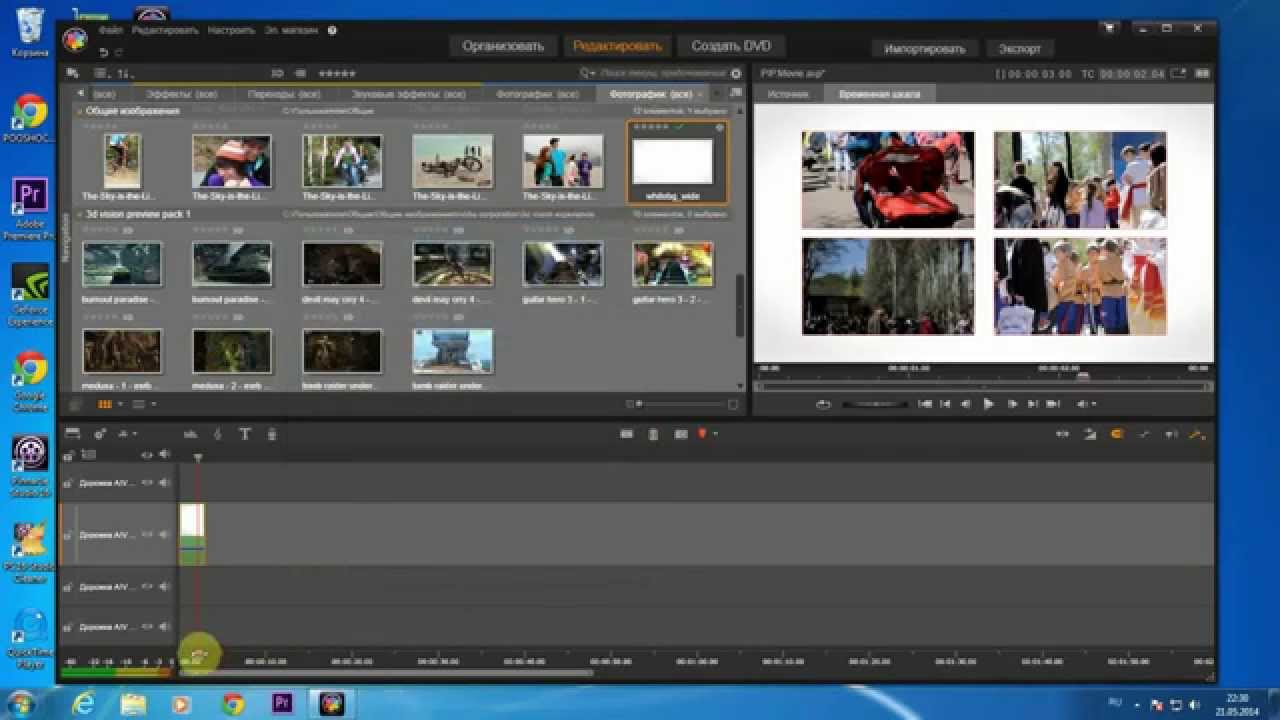
Время обработки видео — одна из основных проблем, с которой сталкиваются многие производители видео. Filmora9 эффективно решает эту проблему благодаря своим возможностям быстрого рендеринга, что означает, что редактирование видео с Filmora9 сравнительно быстрее, чем с другими традиционными видеоредакторами.
2. Movavi Video Editor Plus 2020
Movavi Video Editor Plus 2020 — это программа для редактирования видео, которую вы можете использовать для создания простых небольших клипов, а также целых фильмов с мощными визуальными эффектами.Другими словами, независимо от того, являетесь ли вы новичком или опытным пользователем, видеоредактор Movavi подойдет вам. Movavi не требует сложного обучения, что делает его идеальным программным обеспечением для редактирования видео на YouTube для многих новичков. Профессионалы также найдут его передовые инструменты весьма полезными. Программа совместима с Windows и Mac.
Как и Filmora9, Movavi имеет простой, понятный и удобный интерфейс. Он имеет множество функций, аналогичных Filmora9. У него есть боковая панель инструментов с мощными функциями, с помощью которых вы можете вращать, изменять размер, обрезать и настраивать цвет ваших клипов.В нем также есть фильтры, переходы, заголовки и множество других эффектов из магазина эффектов, которые вы можете быстро применить к своим видео, чтобы выделить их.
Он имеет множество функций, аналогичных Filmora9. У него есть боковая панель инструментов с мощными функциями, с помощью которых вы можете вращать, изменять размер, обрезать и настраивать цвет ваших клипов.В нем также есть фильтры, переходы, заголовки и множество других эффектов из магазина эффектов, которые вы можете быстро применить к своим видео, чтобы выделить их.
Видеоредактор Movavi также позволяет добавлять треки на шкалу времени. Но особенность временной шкалы — это возможность связывать заголовок и звуковые дорожки с вашим видео, чтобы изменение других частей вашего видео не приводило к нарушению синхронизации звука. Кроме того, вы можете добавить на шкалу времени встроенные видео- и аудиодорожки и смешать все это со своими клипами.
Новичков найдут в Movavi инструмент для быстрого создания видео весьма полезным и впечатляющим. Этот инструмент поможет вам быстро создать видео, просто добавив тему к вашим клипам. Просто добавьте мультимедиа к дорожкам на временной шкале, выберите предпочтительный шаблон, настройте начальную и конечную заставки, и все готово за считанные секунды.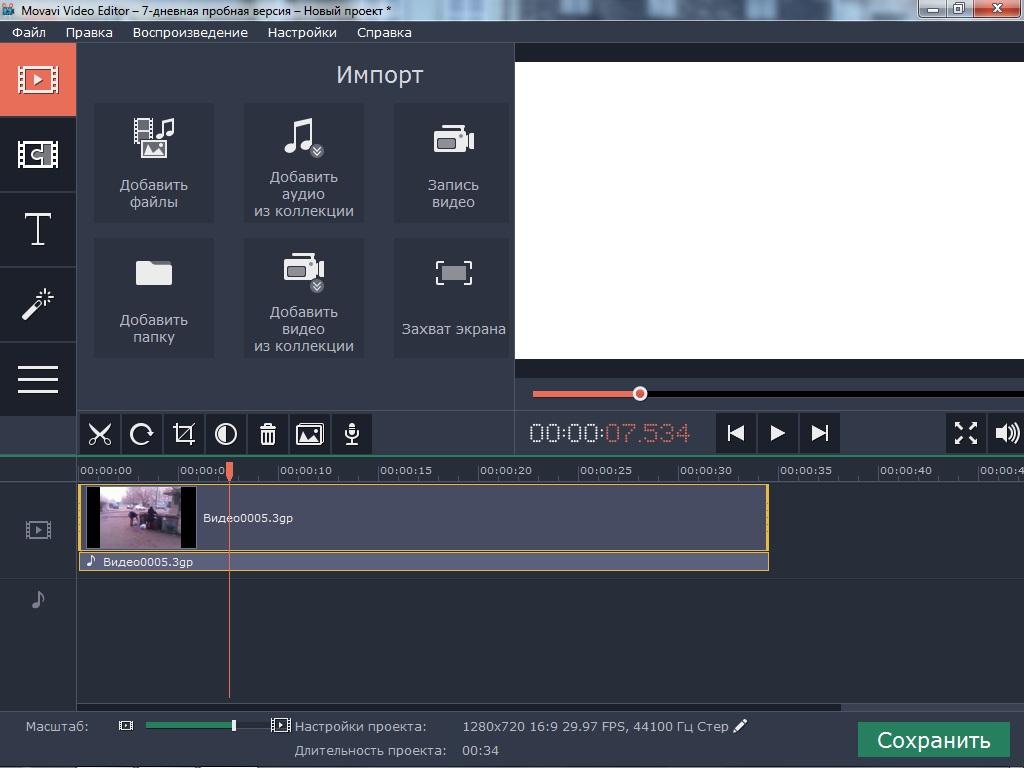
Экспортировать готовое видео на YouTube и другие сайты обмена видео довольно просто. Также вы можете сохранять видео на жесткий диск в разных форматах.Поскольку Movavi Video Editor Plus — очень интуитивно понятная программа, легко находить нужные элементы и создавать потрясающие видео, даже если у вас нет большого опыта редактирования.
3. Wevideo
Wevideo — это, пожалуй, самая простая онлайн-программа для редактирования видео на YouTube. И дети, и взрослые могут легко использовать эту облачную программу для создания профессионально выглядящих видеороликов за считанные минуты.
Wevideo — это многоплатформенный видеоредактор, который хорошо работает на Windows, Mac, Chromebook, Andriod и iOS.Вам не нужно загружать и устанавливать программу, чтобы использовать ее — если у вас есть браузер, то все готово! Просто зарегистрируйтесь с помощью своей электронной почты, учетной записи Google или Facebook, и вы сможете бесплатно опробовать эту программу.
Поскольку Wevideo является облачной программой, вы можете сотрудничать с другими пользователями для редактирования различных частей одного проекта. Это также означает, что вы можете работать над своим проектом в любое время и из любого места, если у вас есть подключение к Интернету. Ваши проекты можно хранить в облаке, и вы даже можете комбинировать их с медиафайлами, хранящимися на вашем устройстве.Кроме того, вы можете одновременно записывать изображение с экрана и веб-камеры с помощью Wevideo.
Wevideo имеет аккуратный, удобный интерфейс, который интуитивно понятен, но не перегружен. Когда вы создаете новый проект, на временной шкале есть как минимум одно видео и одна звуковая дорожка. Вы можете создать несколько треков на временной шкале, щелкнув знак плюса слева от временной шкалы. Wevideo позволяет использовать различные дорожки для наложения изображений, звуков и привлекательных эффектов (например, затухания) в ваших видео.
Как и любой видеоредактор, программа поставляется с медиатекой.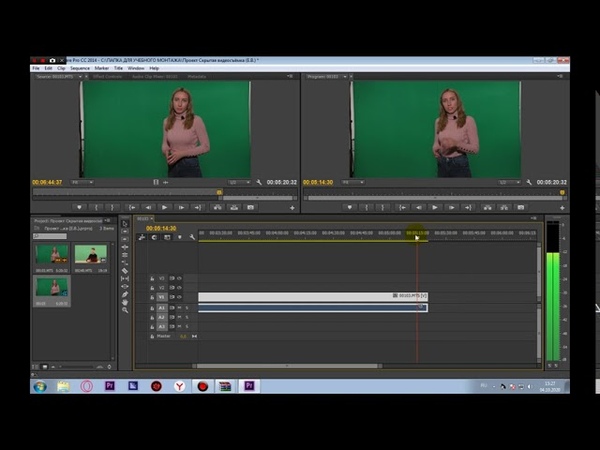 Однако у Wevideo есть библиотека стоковых материалов, в которой содержится более 65 тысяч бесплатных медиа (аудио, изображения и видео), которые вы можете добавлять в свои проекты. Вы можете ввести элементы поиска (например, «пляж») в поле поиска, чтобы отобразить все совпадающие стандартные клипы с разной продолжительностью. Перетащите столько стандартных клипов и аудио, сколько хотите, на разные дорожки на временной шкале.
Однако у Wevideo есть библиотека стоковых материалов, в которой содержится более 65 тысяч бесплатных медиа (аудио, изображения и видео), которые вы можете добавлять в свои проекты. Вы можете ввести элементы поиска (например, «пляж») в поле поиска, чтобы отобразить все совпадающие стандартные клипы с разной продолжительностью. Перетащите столько стандартных клипов и аудио, сколько хотите, на разные дорожки на временной шкале.
Использование Wevideo в качестве программного обеспечения для редактирования видео на YouTube немедленно предоставляет вам доступ к широкому спектру мощных, но простых в использовании функций для создания потрясающих видеороликов.Например, вы можете добавить к своим видео предустановленные переходы, а также фон.
Зеленый экран — одна из выдающихся фоновых функций, которые выделяют Wevideo как самую простую онлайн-программу для редактирования видео на YouTube для начинающих. Добавить эту функцию в ваше видео очень просто. Просто найдите зеленый экран в библиотеке мультимедиа, выберите любой из предустановленных фонов и перетащите его на одну из дорожек.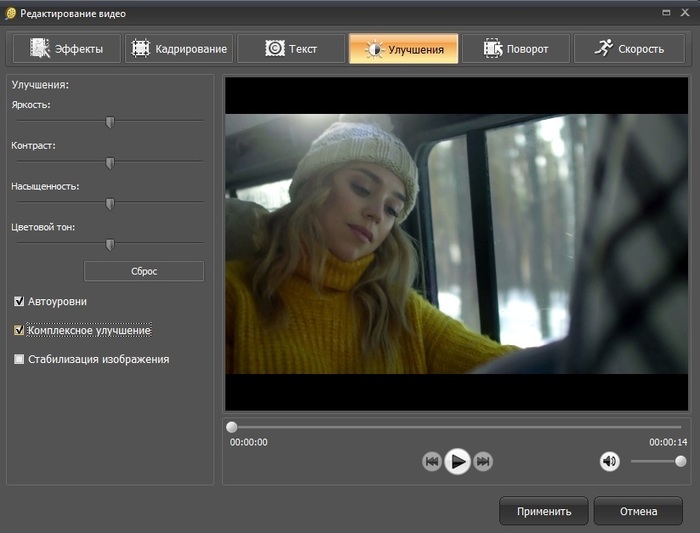
Используя карандаш и инструменты выбора цвета, вы можете легко удалить зеленый экран, и клип будет плавно сливаться с вашим видео!
Добавить текст в это мощное программное обеспечение для редактирования видео YouTube так же просто, как перетащить предварительно заданный текст на дорожку и отредактировать содержимое.Wevideo имеет расширенную функцию редактирования текста, которая позволяет настраивать свойства текста (шрифты, размер, цвет, положение и т. Д.).
В окне предварительного просмотра есть кнопка воспроизведения, которая позволяет увидеть, как будет выглядеть ваше видео после завершения. И когда вы закончите свой проект, Wevideo позволяет вам сохранить видео в разрешении 720p HD или 4K Ultra HD в зависимости от вашего тарифного плана — бесплатно или в рамках одного из платных планов.
Вы можете загрузить готовое видео на свой Google Диск или поделиться им, используя URL-адрес.Вы также можете опубликовать свое видео непосредственно на YouTube, Vimeo, Dropbox и на нескольких других веб-сайтах для обмена видео.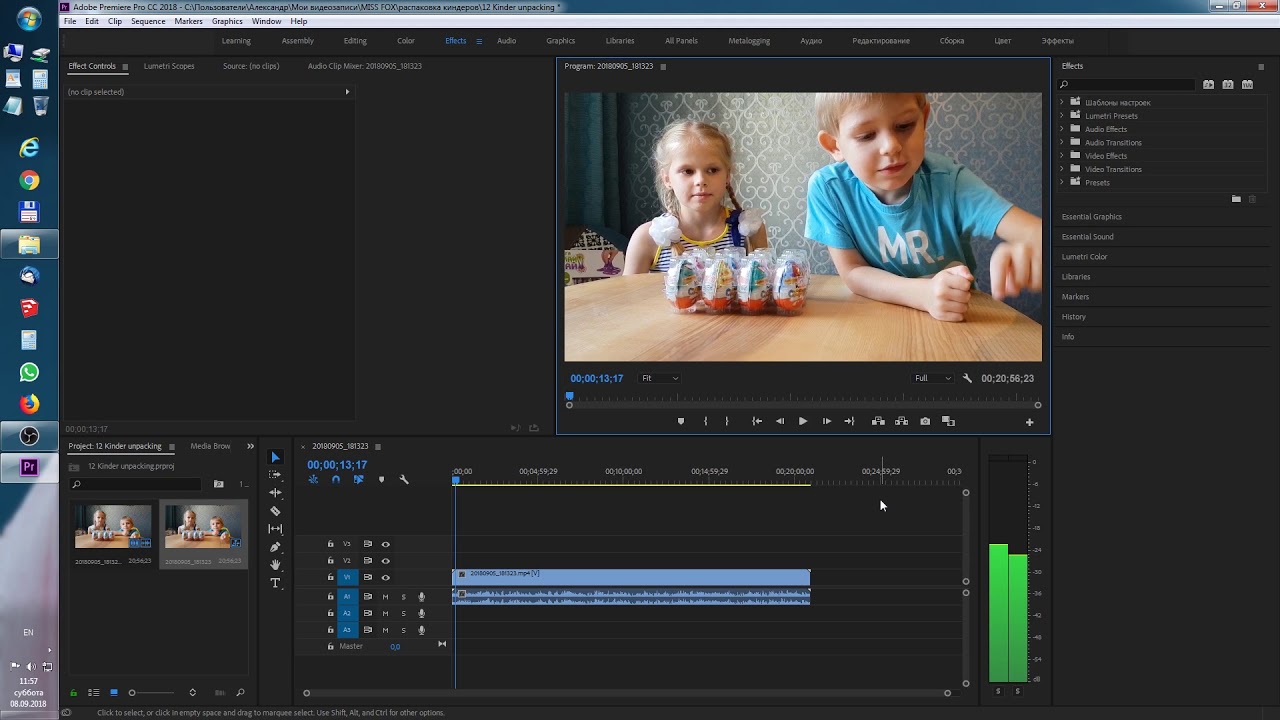 Если вы предпочитаете извлекать только звук из вашего видеоредактора, Wevideo также предлагает эту опцию.
Если вы предпочитаете извлекать только звук из вашего видеоредактора, Wevideo также предлагает эту опцию.
Заключение
Это одни из самых простых программ для редактирования видео на YouTube, которые любой новичок может быстро использовать и освоить в кратчайшие сроки. Скачайте или подпишитесь на бесплатные версии, чтобы получить непосредственный опыт их использования, прежде чем выбирать, какую из них купить.
Лучшая программа для редактирования видео для YouTube
С помощью лучшего программного обеспечения для редактирования видео на YouTube вы можете серьезно улучшить качество своих видео на YouTube. Какой бы ни была ваша причина создания видео на YouTube — это может быть просто развлечение или вы можете рассчитывать на создание аудитории и монетизацию своей продукции — с правильным программным обеспечением вы можете придать своим видео гораздо более профессиональный вид.
На базовом уровне вы захотите отредактировать видео и аудио, а также добавить заголовки, графику, музыку и эффекты, чтобы ваши клипы YouTube действительно выделялись. И независимо от вашего бюджета, вы обнаружите, что есть приложение, которое делает все, что вы хотите.
И независимо от вашего бюджета, вы обнаружите, что есть приложение, которое делает все, что вы хотите.
Найти подходящее программное обеспечение для редактирования видео для YouTube может быть немного сложно. Вы можете использовать то же высококачественное программное обеспечение, которое используют ваши любимые пользователи YouTube, для получения гладких и профессиональных результатов. Или вы можете предпочесть платить меньше за инструмент среднего уровня с более плоской кривой обучения, чтобы вы могли быстрее приступить к базовому редактированию. В качестве альтернативы, возможно, вам не хватает денег и вы хотите узнать о лучшем бесплатном программном обеспечении для редактирования видео для YouTube.Что бы вы ни искали, мы вам поможем.
Если вам просто нужно программное обеспечение для редактирования видео и вас не слишком беспокоит YouTube, посмотрите наши руководства по лучшему программному обеспечению для редактирования видео и приложениям для редактирования видео на сегодняшний день, или, если вам нравится TikTok, то наше руководство о том, как для редактирования видео в TikTok должно быть достаточно, чтобы вы начали.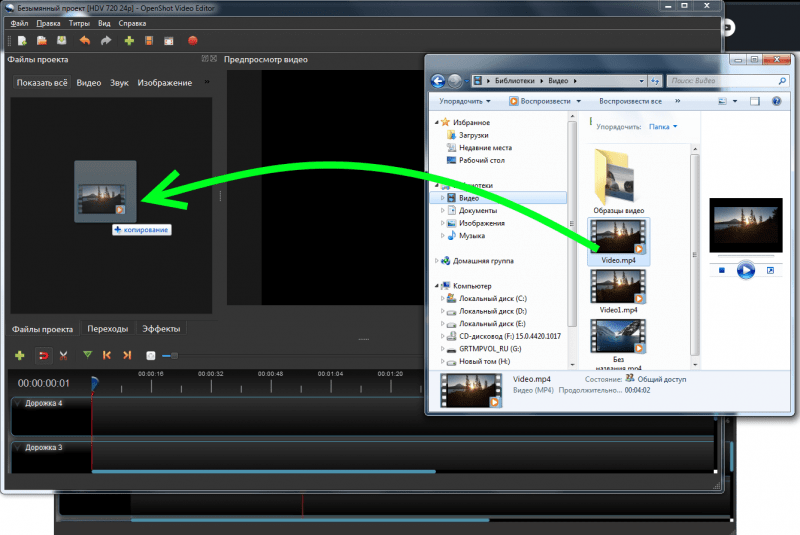 Вы также можете ознакомиться с нашей подборкой лучших наушников для редактирования видео.
Вы также можете ознакомиться с нашей подборкой лучших наушников для редактирования видео.
01.Premiere Pro
Лучшее программное обеспечение профессионального уровня для редактирования видео для YouTube
Платформа: Windows и Mac | Модель оплаты: Подписка | Бесплатная пробная версия: 30 дней | Подходит для: Профессиональных результатов
Отраслевой стандарт
Используется ведущими ютуберами
Требуется подписка
Overkill для новичков
Если вы ветеран YouTuber, который хорошо разбирается в редактировании видео и хочет кроссплатформенное программное обеспечение с Мощные функции и гибкие инструменты для совместной работы, тогда Premiere Pro для вас.
Premiere Pro, который используется повсюду в теле- и киноиндустрии, — это путь к отличным производственным ценностям, которые выведут ваш канал на новый уровень.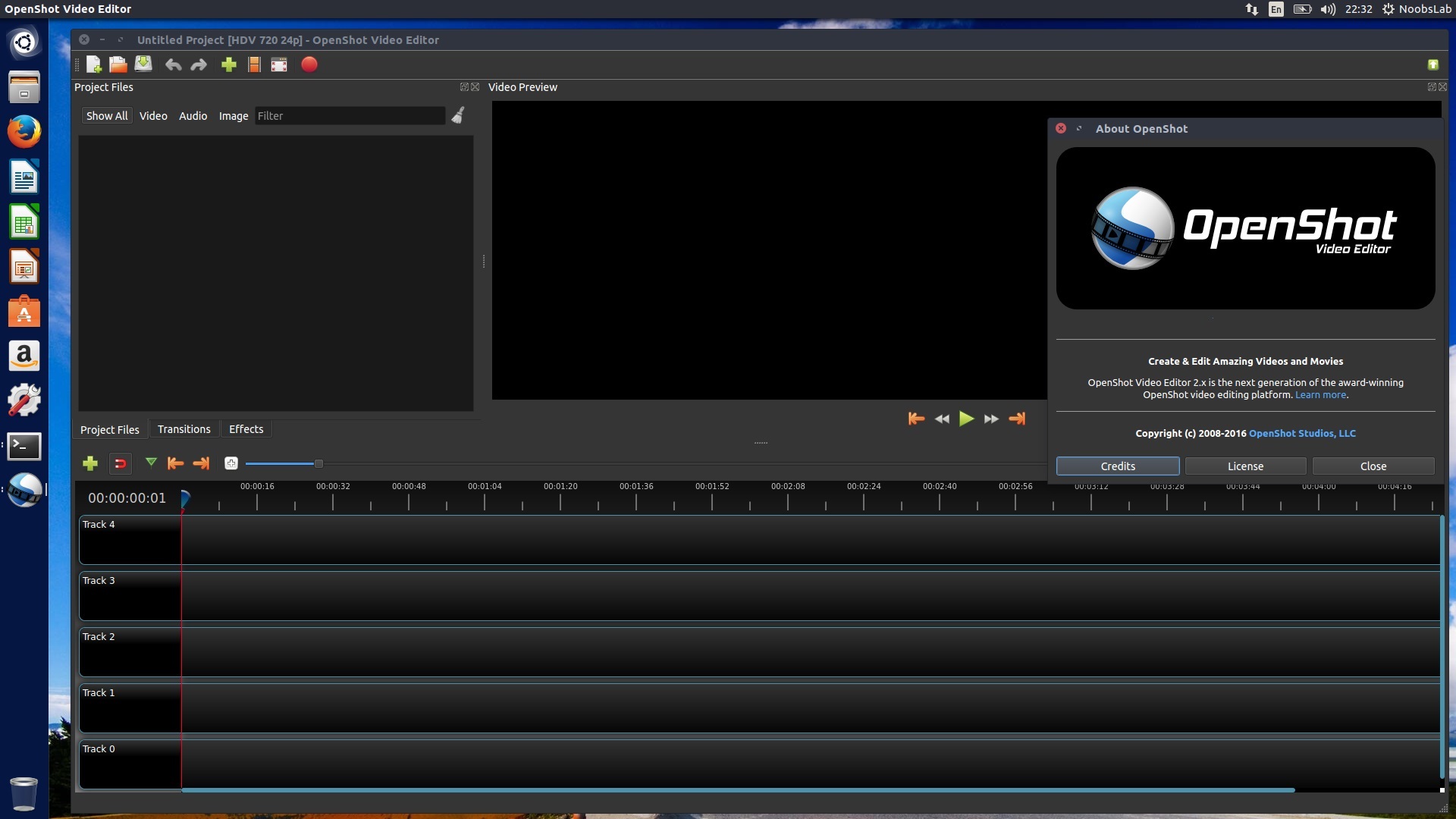 Известные ютуберы, использующие Premiere Pro для редактирования своих видео, включают PewDiePie, Зака из Jerry Rig Everything, Тео Джо, Linus Tech Tips, Джейка Пола, Smosh и Devinsupertramp.
Известные ютуберы, использующие Premiere Pro для редактирования своих видео, включают PewDiePie, Зака из Jerry Rig Everything, Тео Джо, Linus Tech Tips, Джейка Пола, Smosh и Devinsupertramp.
Здесь вы найдете все, что вы ищете, от поддержки форматов 4K, 8K и VR до совместного редактирования через виртуальную комнату для просмотра.Другие полезные функции, включая автоматическую синхронизацию звука и видео, возможность извлекать анимированную графику из After Effects, а также возможность одновременно просматривать клип и редактировать его.
Premiere Pro на самом деле предлагает так много функций, что иногда это может показаться немного подавляющим. Тем не менее, интерфейс довольно простой и настраиваемый, так что вы можете вывести на передний план инструменты, которые вы используете чаще. Adobe также предоставляет множество бесплатных руководств (см. Наши руководства по Premiere Pro), если вы застряли.
Обратите внимание, что вы не можете купить Premiere Pro сразу: вы можете эффективно арендовать его только в рамках подписки Creative Cloud.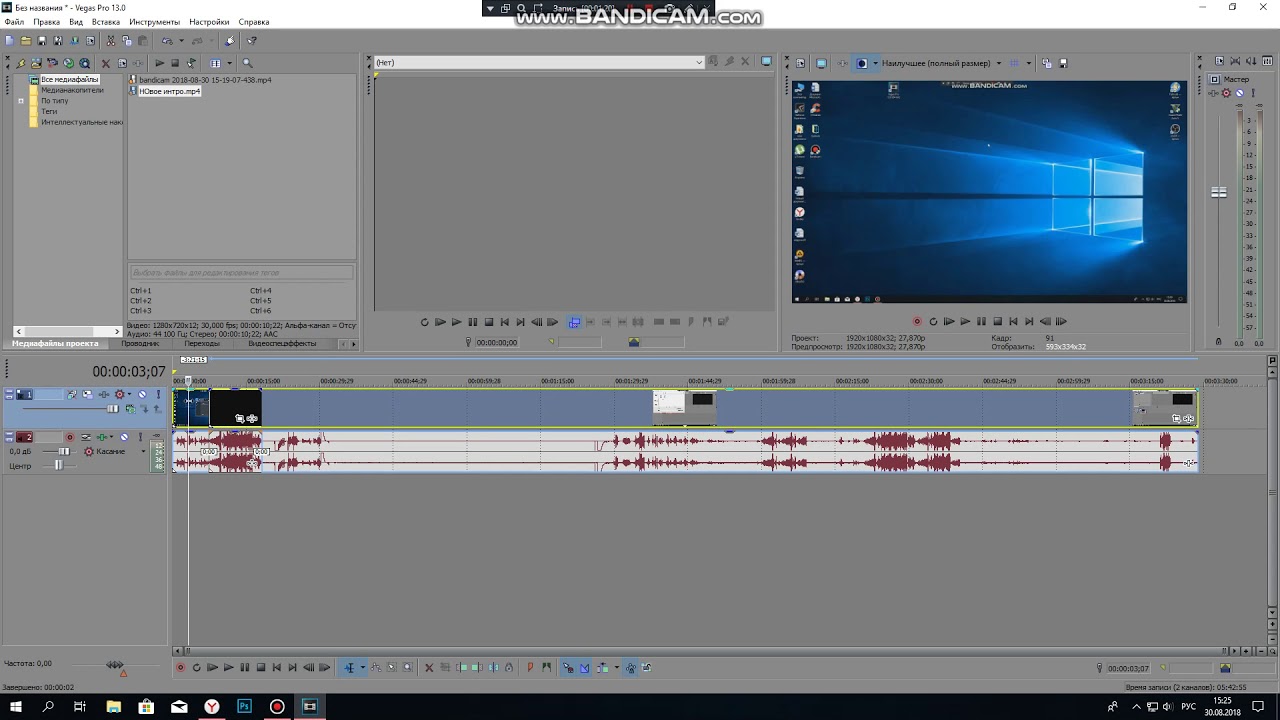 С другой стороны, это означает, что программное обеспечение постоянно улучшается: например, некоторые из последних обновлений включают добавление готовых заголовков и графических шаблонов, которые могут оказаться полезными при оформлении ваших клипов на YouTube. С другой стороны, это означает, что Premiere Pro со временем будет стоить вам много денег. Для получения подробной информации о различных вариантах цен ознакомьтесь с нашей статьей о том, как загрузить Premiere Pro.
С другой стороны, это означает, что программное обеспечение постоянно улучшается: например, некоторые из последних обновлений включают добавление готовых заголовков и графических шаблонов, которые могут оказаться полезными при оформлении ваших клипов на YouTube. С другой стороны, это означает, что Premiere Pro со временем будет стоить вам много денег. Для получения подробной информации о различных вариантах цен ознакомьтесь с нашей статьей о том, как загрузить Premiere Pro.
02. Final Cut Pro
Лучшее бесплатное программное обеспечение для редактирования видео для YouTube
Платформа: Mac | Модель оплаты: Разовая покупка | Бесплатная пробная версия: 90 дней | Подходит для: Продвинутых функций
Профессиональный инструмент
Используется ведущими ютуберами
Только для Mac
Избыток для новичков
Если вы ищете бесплатное программное обеспечение для редактирования видео для YouTube, мы рекомендуем Final Cut Pro. Что ж, если у вас Mac, потому что он недоступен в Windows.
Что ж, если у вас Mac, потому что он недоступен в Windows.
Впервые выпущенный в 2011 году, Final Cut был единственным серьезным игроком в этой области на протяжении многих лет и использовался для монтажа бесчисленного количества голливудских фильмов. Известные ютуберы, использующие его для редактирования своих видео, включают iJustine, Marques Brownlee, Austin Evans, Dude Perfect и Jonathan Morrison.
Он доступен за единовременную плату, поэтому он является хорошим выбором для пользователей YouTube, которые долгое время не хотят платить по бесконечной подписке.Final Cut Pro также является хорошим выбором, если вы выполняете всю свою работу в экосистеме Apple, потому что он отлично работает с вашими коллекциями iTunes и Фото. И в настоящее время существует очень щедрая 90-дневная бесплатная пробная версия, поэтому вы можете быть уверены, что она вам нравится, прежде чем совершать покупку.
Что касается самого программного обеспечения, Final Cut Pro изобилует сложными функциями, которые помогут вам поднять внешний вид ваших видео на YouTube на новый уровень. К ним относятся поддержка 4K, 360-градусного видео и HDR, расширенные фильтры, инструменты для работы с многоканальным звуком, шумоподавление и расширенная цветокоррекция.В частности, запатентованная система Magnetic Timeline делает поиск сцен и их перемещение очень простым и интуитивно понятным, а функция Multicam позволяет одновременно просматривать до 16 углов и синхронизировать до 64.
К ним относятся поддержка 4K, 360-градусного видео и HDR, расширенные фильтры, инструменты для работы с многоканальным звуком, шумоподавление и расширенная цветокоррекция.В частности, запатентованная система Magnetic Timeline делает поиск сцен и их перемещение очень простым и интуитивно понятным, а функция Multicam позволяет одновременно просматривать до 16 углов и синхронизировать до 64.
Короче говоря, если вы используете Mac , и Final Cut Pro, и Premiere Pro предлагают пользователям YouTube сложные инструменты для редактирования ваших видео и придания им того первоклассного блеска, который поможет им выделиться из общей массы. Для получения дополнительной информации, которая поможет вам выбрать между ними, ознакомьтесь с нашей статьей Premiere Pro против Final Cut Pro.
(Изображение предоставлено Adobe)03. Premiere Elements
Лучшее программное обеспечение для начинающих для редактирования видео для YouTube
Платформа: Windows и Mac | Модель оплаты: Разовая покупка | Бесплатная пробная версия: 30 дней | Подходит для: Обучение редактированию видео
Хорошо для начинающих
Дешево
Простой интерфейс
Не самый мощный
Если вы только начинаете свою карьеру в качестве YouTube-канала, вам что-нибудь понадобится проще, чем первые два инструмента в нашем списке.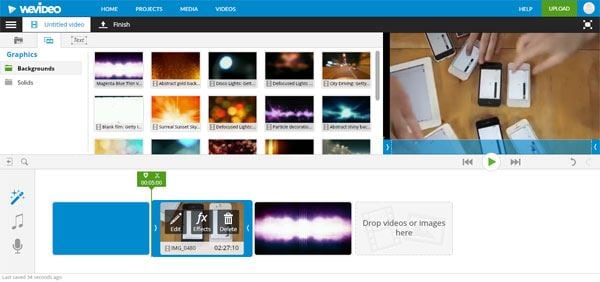 В этом случае мы рекомендуем Adobe Premiere Elements. По сути, это урезанная версия Premiere Pro, поэтому вы получаете все стандартные инструменты, необходимые для редактирования видео, в более простом интерфейсе и по единовременной цене, а не по подписке.
В этом случае мы рекомендуем Adobe Premiere Elements. По сути, это урезанная версия Premiere Pro, поэтому вы получаете все стандартные инструменты, необходимые для редактирования видео, в более простом интерфейсе и по единовременной цене, а не по подписке.
Если редактирование видео для вас совершенно ново, вы по достоинству оцените простой интерфейс, понятную навигацию, мастер создания видео, пошаговые инструкции и выбор из трех режимов редактирования. С другой стороны, Premiere Elements — это не просто стандартный базовый инструмент.Для тех, у кого немного больше опыта, он также имеет ряд умных и полезных функций, таких как обнаружение лиц, звуковые эффекты и саундтреки, шумоподавление, автоматическое обнаружение функций и управляемое редактирование.
(Изображение предоставлено Corel)04. Pinnacle Studio 24
Лучшее бюджетное программное обеспечение для редактирования видео для YouTube
Платформа: Windows | Модель оплаты: Разовая покупка | Бесплатная пробная версия: Нет бесплатной пробной версии, но есть 30-дневная гарантия возврата денег | Подходит для: Снижение затрат
Дешево
Простота использования
Расширенные функции по более высоким ценам
Только для Windows
Еще одним хорошим выбором для начинающих, редактирующих видео на YouTube, является Pinnacle Studio.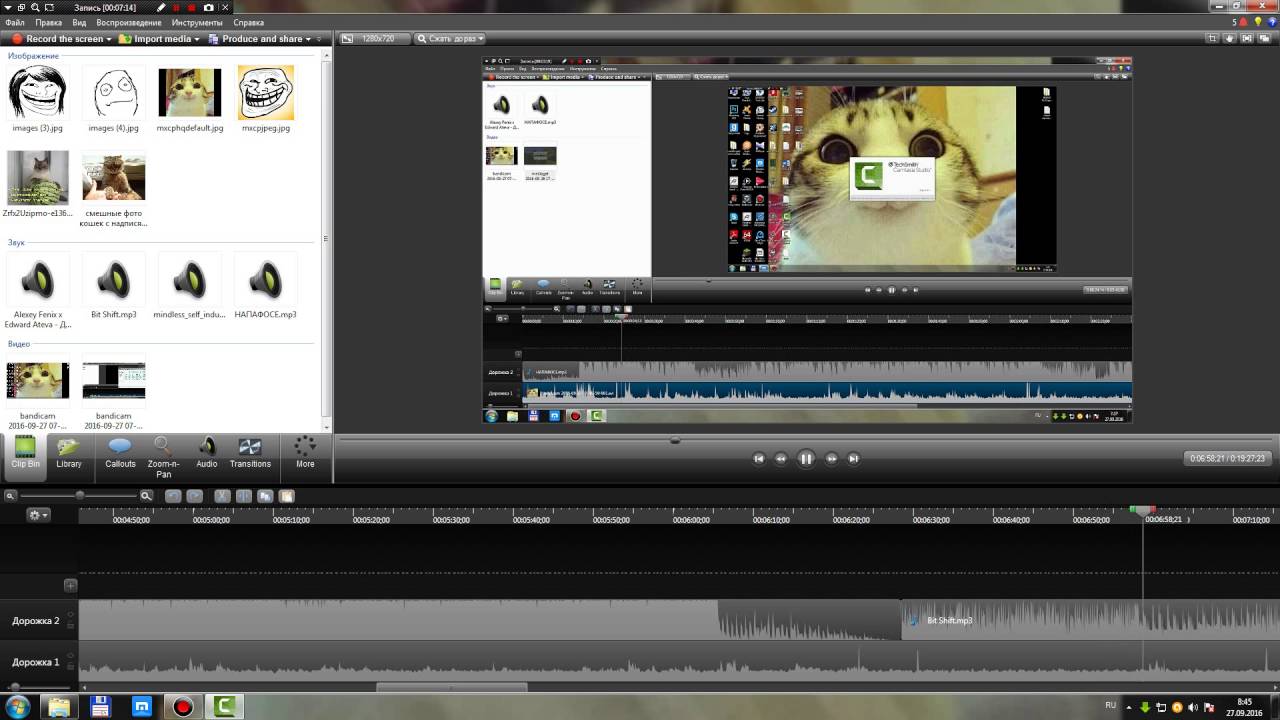 Поскольку он существует уже очень давно, вы, возможно, слышали некоторые плохие отчеты, основанные на более ранних версиях. Но на самом деле, с тех пор, как Corel заняла это место в 2012 году, оно превратилось в очень функциональную и надежную профессиональную программу для редактирования видео.
Поскольку он существует уже очень давно, вы, возможно, слышали некоторые плохие отчеты, основанные на более ранних версиях. Но на самом деле, с тех пор, как Corel заняла это место в 2012 году, оно превратилось в очень функциональную и надежную профессиональную программу для редактирования видео.
Хотя он может быть не таким мощным, как некоторые другие игры в этом списке, это хороший выбор для абсолютного новичка с хорошо организованным и удобным интерфейсом. Между тем, потратив на это немного времени, вы можете перейти к более продвинутым функциям более высокого ценового уровня, включая элементы управления ключевыми кадрами, динамическое маскирование видео и редактирование 360 VR.Короче говоря, если вы новичок в редактировании видео, еще не привязаны к экосистемам Adobe или Apple и внимательно следите за ценами, Pinnacle Studio стоит изучить.
(Изображение предоставлено CyberLink)05. CyberLink Power Director 365
Это программное обеспечение для редактирования видео подойдет как новичкам, так и профессионалам
Платформа: Windows, Mac | Модель оплаты: Подписка | Бесплатная пробная версия: 30 дней | Подходит для: Быстрое и простое создание видео
Низкая стоимость
Magic Movie Wizard
Некоторые расширенные функции
Только для Windows
Еще одна популярная программа для редактирования видео, которую стоит рассмотреть для ваших видео на YouTube, — CyberLink Power Director 365.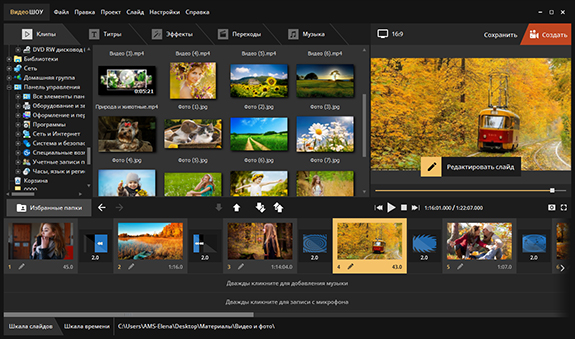 Это программное обеспечение среднего размера доступно по очень доступной подписке, несмотря на наличие некоторых расширенных функций, таких как редактирование с помощью нескольких камер, отслеживание движения и редактирование на 360 градусов.
Это программное обеспечение среднего размера доступно по очень доступной подписке, несмотря на наличие некоторых расширенных функций, таких как редактирование с помощью нескольких камер, отслеживание движения и редактирование на 360 градусов.
Если вам нужно создать видео очень быстро, есть небольшая программа, слегка скрытая внутри Easy Editor, под названием Magic Movie Wizard, которая использует умные технологии для автоматического объединения ваших фотографий и клипов за считанные минуты. Когда дело доходит до «правильного» редактирования видео, есть довольно плоская кривая обучения, плюс множество руководств, которые помогут вам развить свои навыки.
Также существует партнерство с Shutterstock, которое упрощает использование стандартных ресурсов в вашем видео, подобно тому, как Premiere Pro работает с Adobe Stock. Однако обратите внимание, что этот инструмент предназначен только для Windows и требует подписки, аналогичной подписке Adobe, хотя и значительно более дешевой.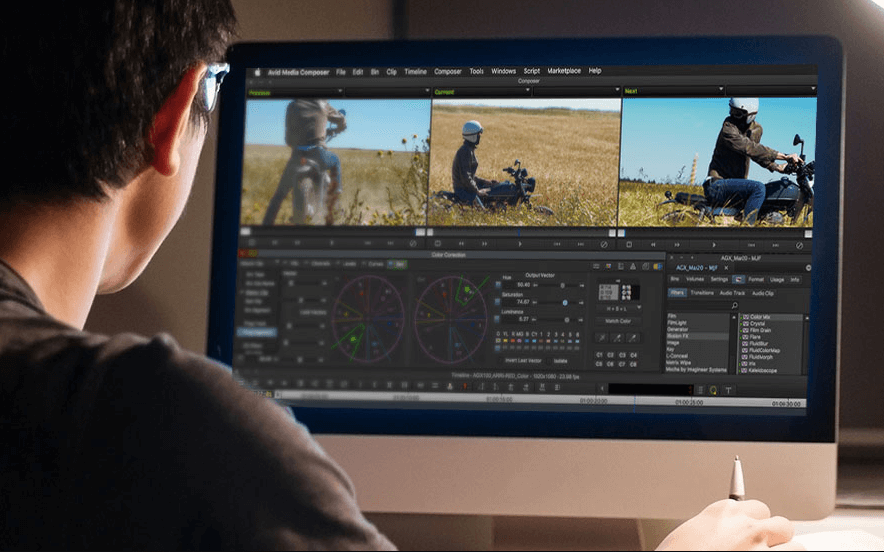
06. Premiere Rush
Лучшее программное обеспечение для редактирования видео с YouTube на мобильных устройствах
Платформа: Android, iOS | Модель оплаты: Подписка | Бесплатная пробная версия ?: Нет, но бесплатный начальный план с членством в Creative Cloud | Подходит для: Мобильное редактирование видео
Разработано для пользователей YouTube
Кросс-платформенное
Бесплатная версия с Creative Cloud
Не так мощно, как Premiere Pro
Premiere Rush — это приложение Adobe, специально созданное для пользователей YouTube и создатели видео в социальных сетях.И поэтому, если вы создаете много видео на своем телефоне или тратите много времени на редактирование видео на ходу, это должно сэкономить вам много времени и усилий в качестве альтернативы или партнерского приложения для Premiere Pro.
Premiere Rush позволяет использовать многие из наиболее полезных функций Premiere Pro на мобильных устройствах, например автоматическое приглушение, которое помогает сбалансировать уровни звука между голосом и музыкой.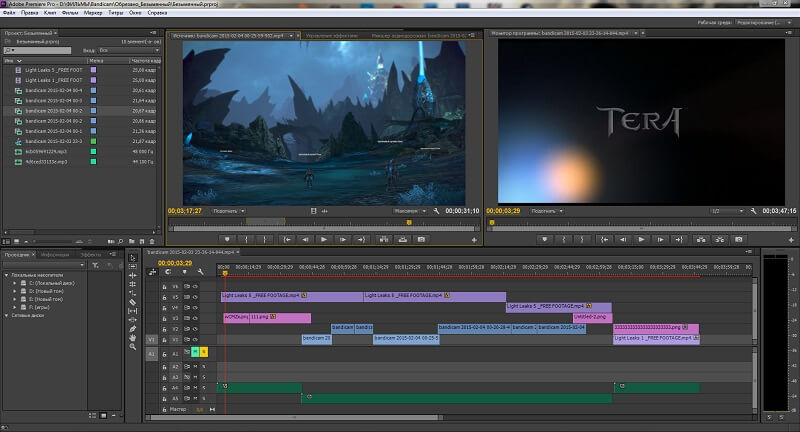 Очень легко включить ресурсы из Adobe Stock, такие как шаблоны анимированной графики, чтобы придать вашим видео привлекательный внешний вид.А приложение делится вашей работой с облаком, так что вы можете взять ее и продолжить редактирование на любом устройстве, будь то мобильное или настольное, iOS или Android.
Очень легко включить ресурсы из Adobe Stock, такие как шаблоны анимированной графики, чтобы придать вашим видео привлекательный внешний вид.А приложение делится вашей работой с облаком, так что вы можете взять ее и продолжить редактирование на любом устройстве, будь то мобильное или настольное, iOS или Android.
Бесплатный план доступен для всех, у кого есть членство в Creative Cloud, и включает в себя 2 ГБ облачного хранилища, неограниченный бесплатный экспорт на мобильные устройства и до трех экспортов на настольных компьютерах. Кроме того, вам необходимо перейти на платный план.
Лучшее бесплатное программное обеспечение для редактирования видео для YouTube
(Изображение предоставлено LWKS)07.Lightworks
Лучшее бесплатное программное обеспечение для редактирования видео для YouTube в целом
Платформа: Windows, OS X, Linux | Модель оплаты: Freemium | Подходит для: Профессиональные результаты при нулевой стоимости
Инструмент Pro
Многофункциональный
Работает в Linux
Кривая обучения
Если вы работаете в Windows и не возражаете против некоторой кривой обучения, стоит дать Lightworks попробуй.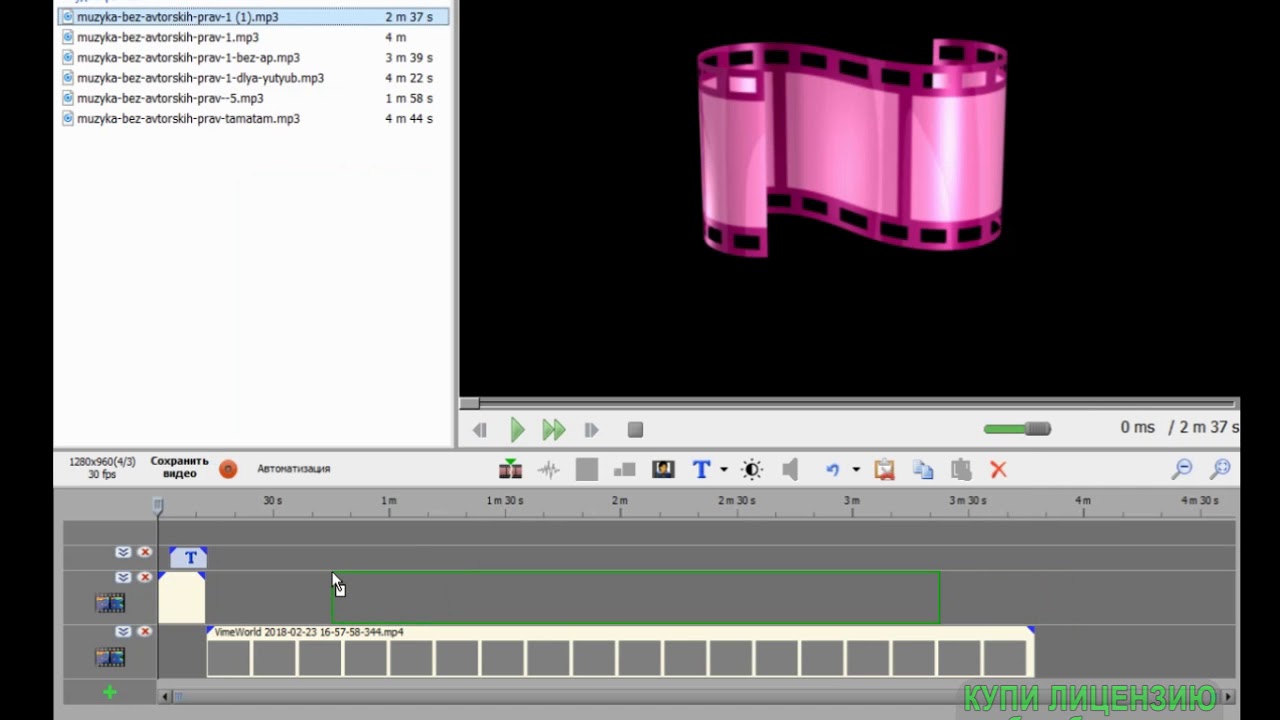 Это программное обеспечение профессионального уровня для редактирования видео обычно используется в Голливуде в высокобюджетных фильмах от Мулен Руж до «Речи короля».Тем не менее, бесплатная версия едва ли может быть менее мощной и многофункциональной, чем платная. Мы особенно ценим очень точный контроль, часто обеспечиваемый превосходной функцией временной шкалы, не говоря уже о возможности экспорта прямо на YouTube и Vimeo.
Это программное обеспечение профессионального уровня для редактирования видео обычно используется в Голливуде в высокобюджетных фильмах от Мулен Руж до «Речи короля».Тем не менее, бесплатная версия едва ли может быть менее мощной и многофункциональной, чем платная. Мы особенно ценим очень точный контроль, часто обеспечиваемый превосходной функцией временной шкалы, не говоря уже о возможности экспорта прямо на YouTube и Vimeo.
Основным недостатком бесплатной версии является то, что вы можете экспортировать только с разрешением 720p, поэтому, если для вашего бренда YouTube важно видео в формате HD или 4K, вам придется искать в другом месте. Кроме того, это бесплатно только для некоммерческих проектов, поэтому это не вариант, если вы уже зарабатываете деньги на своем канале YouTube.(Тем не менее, если вы уже зарабатываете деньги, то, вероятно, в любом случае пришло время платить за программное обеспечение).
(Изображение предоставлено Shotcut)08. Shotcut
Вторая лучшая бесплатная программа для редактирования видео для YouTube
Платформа: Windows, Mac, Linux | Модель оплаты: Бесплатно и с открытым исходным кодом | Подходит для: Обучение редактированию видео бесплатно
Поддерживает ряд форматов
Кроссплатформенность
Поддерживающее сообщество
Непривлекательный интерфейс
Shotcut настолько прост в использовании, что он станет отличным стартовым приложением для любого YouTuber, который полностью новичок в редактировании видео.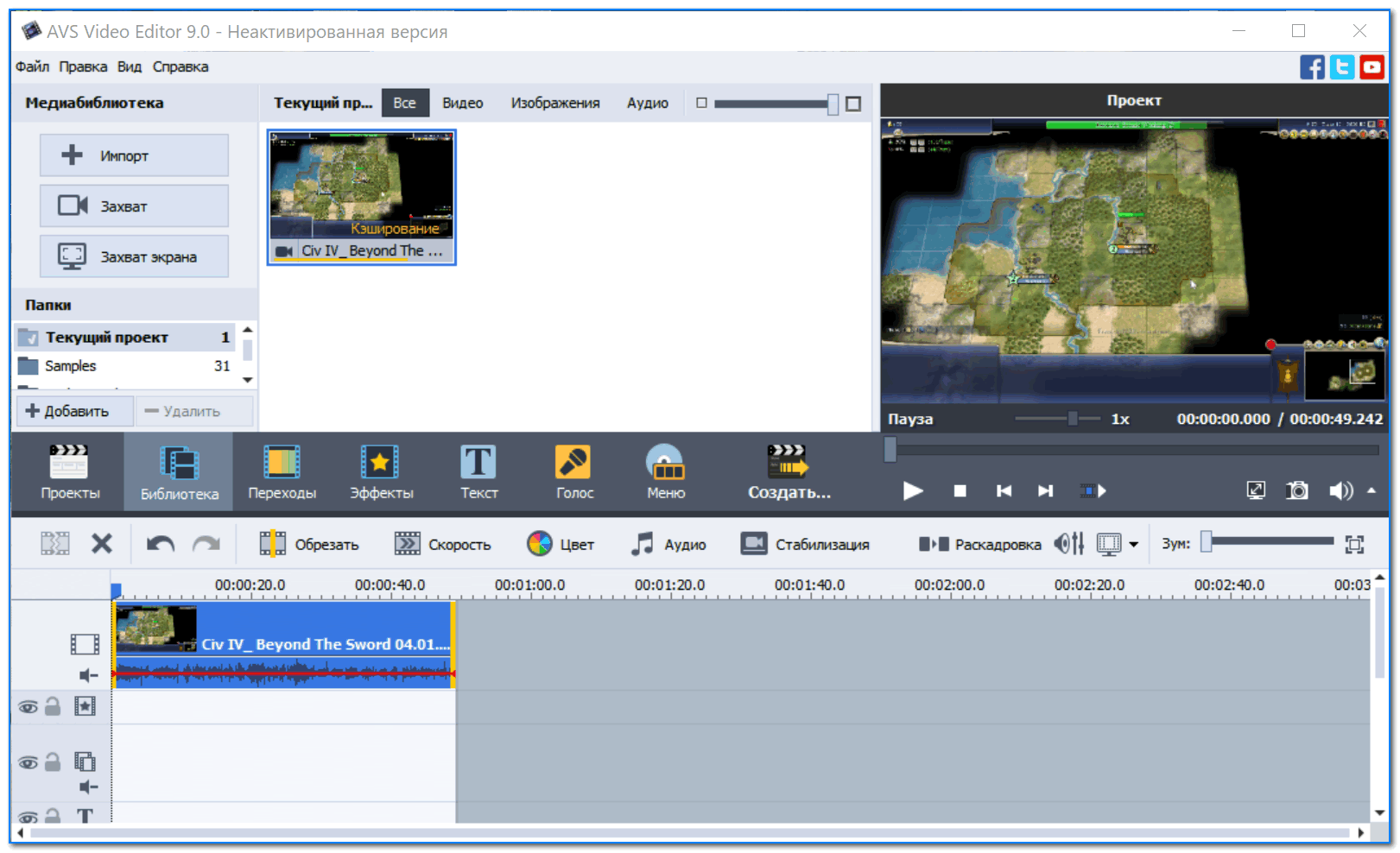 Вы найдете хороший выбор инструментов для редактирования видео и аудио, а также поддержку широкого спектра форматов, включая 4K.
Вы найдете хороший выбор инструментов для редактирования видео и аудио, а также поддержку широкого спектра форматов, включая 4K.
Обратите внимание, что Shotcut не просто бесплатный, это открытый исходный код. Как и в случае с большинством программного обеспечения с открытым исходным кодом, у этого есть как плюсы, так и минусы. С другой стороны, интерфейс не такой отполированный, как у большинства коммерческих инструментов. С положительной стороны, интерфейс настраивается с помощью готовых панелей, поэтому вы можете адаптировать его к своей работе. Его окружает процветающее сообщество, множество руководств, и он доступен для Linux, iOS и Windows.
(Изображение предоставлено Apple)09. iMovie
Бесплатное программное обеспечение Apple для начинающих редактировать видео
Платформа: macOS, iPadOS, iOS | Модель оплаты: Бесплатно с устройствами Apple | Подходит для: новичков на базе Apple
Предварительно загружено на Mac
Легко освоить
Простой интерфейс
Нет версии для Windows
Если у вас есть Mac, iPad или iPhone, у вас уже есть iMovie, который поставляется с предварительной версией -загружено, так что стоит попробовать редактировать видео на YouTube. Широко нацеленный на общее потребительское использование, для создания праздничных видеороликов и тому подобного, он не может быть дальше от профессионального инструмента, такого как Final Cut Pro X. Но, судя по всему, его очень просто взять и использовать, поэтому это хороший вариант для тех, кто только начинает свое путешествие по редактированию видео на YouTube.
Широко нацеленный на общее потребительское использование, для создания праздничных видеороликов и тому подобного, он не может быть дальше от профессионального инструмента, такого как Final Cut Pro X. Но, судя по всему, его очень просто взять и использовать, поэтому это хороший вариант для тех, кто только начинает свое путешествие по редактированию видео на YouTube.
Последняя версия также имеет несколько отличных функций, в том числе предустановленные темы, отличные инструменты на основе раскадровки для трейлеров и фильмов, а также поддержку редактирования 4K. Также имеется поддержка сенсорной панели MacBook, мыши и сенсорной панели iPad.
Подробнее:
Обзор лучших предложений на сегодня
Лучшее программное обеспечение для редактирования видео для начинающих — полное руководство
Итак, вы готовы приступить к своему первому видеопроекту и сделать первые несколько маленьких шагов на пути к созданию собственного частного Гражданина Кейна или В поисках утраченного ковчега.
Хорошо, вы, вероятно, не собираетесь начинать так хорошо. Может быть, вы просто хотите отредактировать те часы и часы домашних фильмов, которые вы сняли, чтобы кому-то действительно захотелось их посмотреть.Возможно, у вас есть школьное видео-задание, над которым вы работаете. Может быть, вы хотите удивить их в офисе профессиональным обучающим видео. Или, может быть, вы просто хотите попробовать свои силы в процессе редактирования, чтобы немного повеселиться.
Что ж, благодаря быстро развивающемуся миру персональных компьютеров вам повезло! Нет недостатка в программных приложениях для редактирования видео на выбор. Это программное обеспечение может мгновенно превратить ваш настольный компьютер, ноутбук, планшет и / или смартфон в действительно современный набор для редактирования.Но с учетом всех имеющихся сегодня на рынке вариантов редактирования цифрового видео выбор подходящей платформы может стать более сложным и запутанным, чем сюжет фильма М. Найт Шьямалан.
Если у вас возникли проблемы с выбором программного обеспечения, которое стоит между вами и вашей мечтой о славе на маленьком экране, не бойтесь! Вот лишь несколько лучших программных приложений для работы с видео, которые помогут вам в кратчайшие сроки собрать свой видео-шедевр.
Уделите несколько минут, чтобы обдумать свой бюджет, оборудование, которое вы будете использовать, ваши ожидания от видеосъемки и уровень ваших обязательств. Тогда читайте дальше, чтобы найти для себя идеальную платформу для редактирования видео.
Вот лучшая программа для редактирования видео для начинающих на любую ситуацию:
- Недорого: Обзор Adobe Premiere Pro CC
- Бесплатно: HitFilm 4 Express
- Для универсальности: Adobe Premiere Elements 15
- Для Mac: Apple iMovie
- Для Windows: Microsoft Movie Moments
- Для YouTube: VideoPad
- Лучший выбор Uscreen: Filmora9
Лучшее программное обеспечение для редактирования видео для начинающих за дешевую
Пользователи, которые плохо знакомы с видеоиграми, обычно не хотят тратить много денег на программное обеспечение для редактирования, особенно если они не уверены, как часто они будут его использовать… или будут ли они вообще его использовать в конечном итоге!
Несмотря на то, что на рынке существует множество бесплатных приложений для редактирования видео (о некоторых из которых скромные читатели могут прочитать ниже), эти варианты часто имеют значительные юридические и технические ограничения.![]() Если вы хотите избежать этих проблем, но не хотите разориться с самой первой покупкой программного обеспечения для редактирования видео, вы можете взглянуть на Adobe Premiere Pro CC Review.
Если вы хотите избежать этих проблем, но не хотите разориться с самой первой покупкой программного обеспечения для редактирования видео, вы можете взглянуть на Adobe Premiere Pro CC Review.
При цене всего 20 долларов в месяц Premiere Pro CC предлагает мощный удар за небольшие деньги. Хотя он включает в себя практически все, что может понадобиться сегодняшнему профессиональному видеоредактору, он отдает предпочтение новичкам благодаря оптимизированному интерфейсу, который отдает предпочтение функциональности «укажи и щелкни» по сравнению со сложным нажатием кнопки. Чтобы упростить задачу, последняя версия Premiere Pro CC совместима с компьютерами и планшетами с сенсорным экраном, что позволяет перемещать клипы и снятые элементы одним касанием пальца.
Лучшее бесплатное программное обеспечение для многоформатного редактирования видео для начинающих
Обладая множеством мощных функций и интерфейсом, который был назван «привлекательным, но необычным», HitFilm 4 Express поначалу может показаться немного запутанным, но после некоторой игры с ним большинство пользователей относительно легко сориентируются на платформе.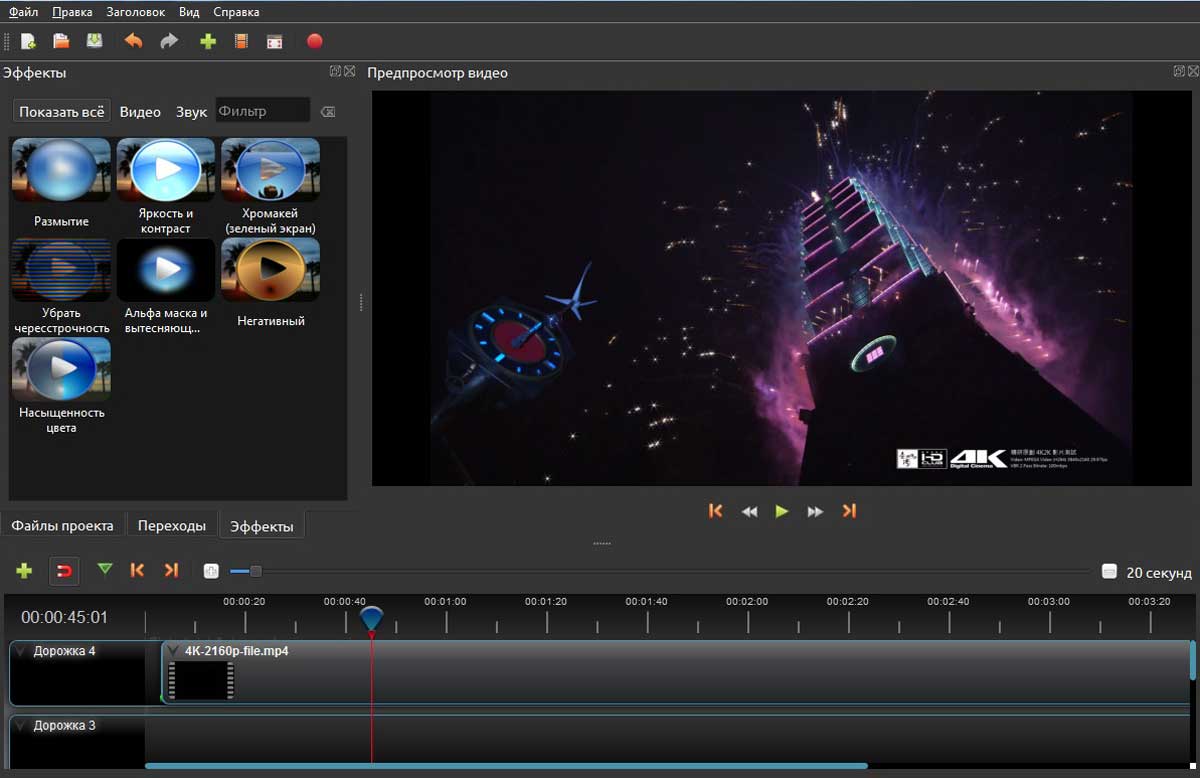 . Фактически, немного попрактиковавшись, вы можете найти HitFilm 4 Express одним из самых удобных приложений для редактирования видео на рынке сегодня.Кроме того, в довершение всего он совместим как с Mac, так и с ПК.
. Фактически, немного попрактиковавшись, вы можете найти HitFilm 4 Express одним из самых удобных приложений для редактирования видео на рынке сегодня.Кроме того, в довершение всего он совместим как с Mac, так и с ПК.
По мере того, как вы освоитесь с HitFilm 4 Express, вы научитесь ценить его многочисленные расширенные возможности, включая обширные возможности компоновки и трекинга, приклеиваемые 2D и 3D эффекты, высокоточные регуляторы скорости и множество аудио инструментов. Но, конечно, самое лучшее в HitFilm 4 Express — это его цена (или ее отсутствие). Если вы в конце концов решите, что он вам не нравится, ваш кошелек не пострадает от износа.
Лучшая универсальная программа для редактирования видео для начинающих
Предлагая широкий спектр сложных функций и способов вывода видео, кроссплатформенный Adobe Premiere Elements 15 предлагает большую гибкость и адаптируемость, чем любая другая платформа для редактирования видео в этом списке. Несмотря на то, что он не поддерживает некоторые новые технологии, такие как многокамерное редактирование и видео с обзором 360 градусов, его список расширенных возможностей слишком длинный, чтобы перечислять его здесь.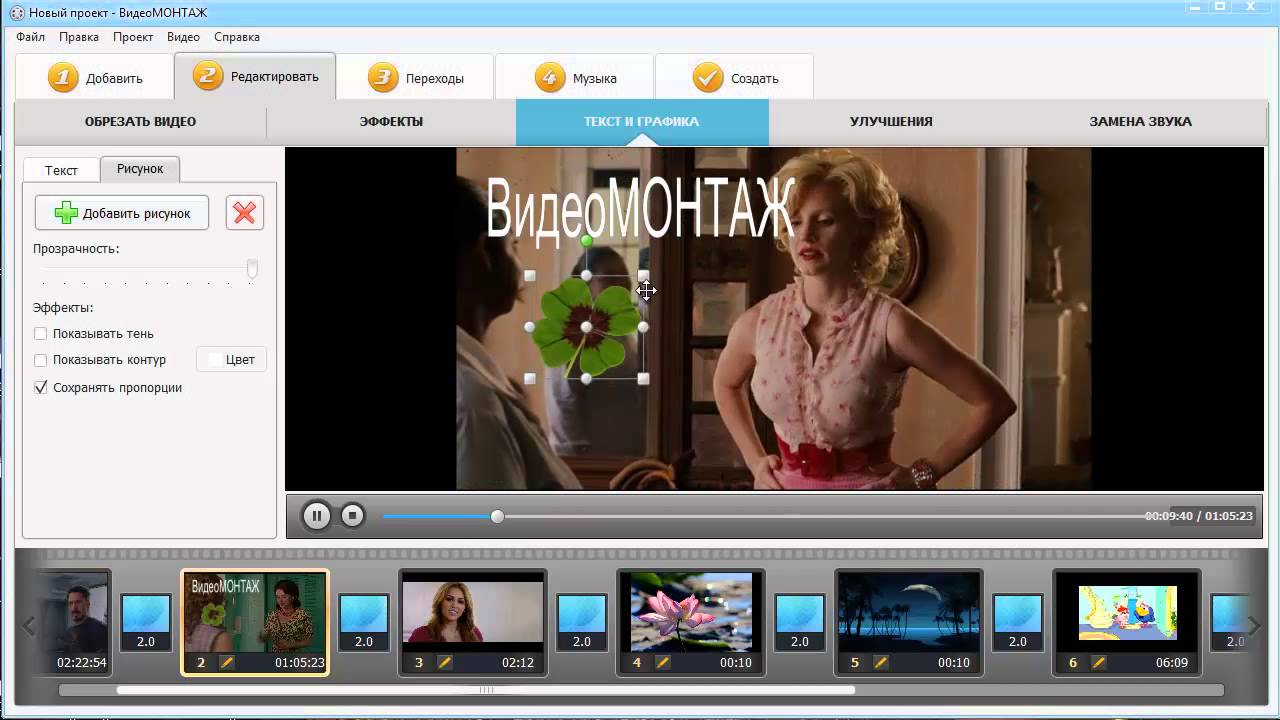
Достаточно сказать, что, несмотря на обширную функциональность, Adobe Premiere Elements 15 исключительно прост в освоении и использовании.Фактически, подавляющее большинство «наворотов», которые поставляются с Adobe Premiere Elements 15, являются чрезвычайно практичными и часто автоматизированными функциями, которые может полностью оценить даже новичок в игре для редактирования видео. Регулировка фокуса, улучшенное распознавание лиц и удаление дымки — это всего лишь несколько элементов, которые эта инновационная, удобная для касания платформа предоставляет единовременно за 70 долларов.
Лучшая программа для редактирования видео для начинающих на Mac
Несмотря на то, что компьютерные системы для ПК предлагают значительно больше возможностей для редактирования видео, чем Mac, определенно нет недостатка в опциях редактирования, совместимых с Apple, как для любителей, так и для экспертов.Тем не менее, изначально удобный дизайн Mac особенно хорошо подходит для начинающих редакторов видео, а некоторые приложения Mac проще в использовании, чем Apple iMovie.
Бесплатно поставляется с каждым Mac, проданным с 2011 года, iMovie не только интуитивно понятен, но и удивительно способен создавать видео с профессиональным чутьем. Эта платформа может поддерживать только две видеодорожки, но ее полный набор эффектов, от красочных цветных клавиш до ярких переходов между стиранием, позволяет пользователям с невероятной легкостью создавать изящные произведения в голливудском стиле.
Недавние обновления iMovie значительно расширили его возможности за счет редактирования 4K / обмена файлами и возможности обрабатывать видео с разрешением до 1080p и скоростью до 60 кадров в секунду. Эти обновления также значительно упростили редактирование видео на ходу благодаря добавленной поддержке Touch Bar для MacBook последнего поколения.
Лучшая программа для редактирования видео для начинающих под Windows
Еще один пример высокофункционального и простого в использовании бесплатного программного обеспечения для редактирования видео,
В Microsoft Movie Moments очень мало сложных элементов, таких как многодорожечное редактирование, наложения и цветовые ключи.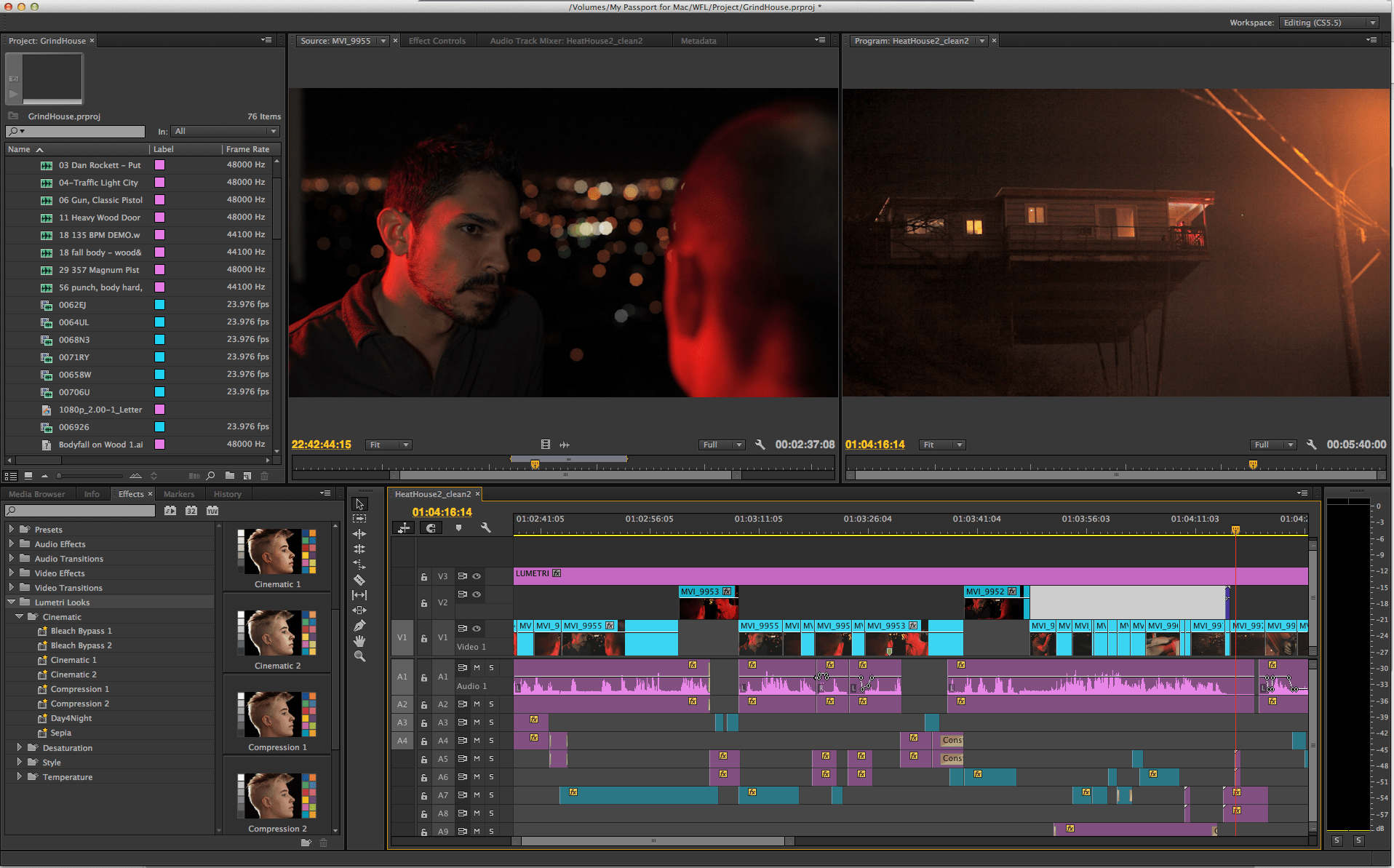 Но если вы хотите создавать короткие видеоролики с возможностью добавления простых элементов, таких как заголовки и фоновая музыка, это может быть идеальным приложением для вас.
Но если вы хотите создавать короткие видеоролики с возможностью добавления простых элементов, таких как заголовки и фоновая музыка, это может быть идеальным приложением для вас.
Доступный для бесплатной загрузки в Магазине Windows, Movie Moments позволяет обрезать отснятый материал как в середине, так и в конце каждого кадра, чтобы создавать простые, но эффективные видеоролики с минимальными усилиями. А поскольку это приложение универсальной платформы Windows, оно работает на Windows Phone и планшетах, совместимых с ПК, а также на настольных компьютерах с Windows.
Лучшая программа для редактирования видео для начинающих на YouTube
Если основная цель ваших усилий по редактированию видео — в конечном итоге поделиться плодами этих усилий на YouTube и / или других сайтах социальных сетей, VideoPad может быть вашим лучшим вариантом программного обеспечения. Комплексный кроссплатформенный программный пакет, это приложение позволяет загружать готовые видеоролики на платформу социальных сетей по вашему выбору прямо из главного меню VideoPad.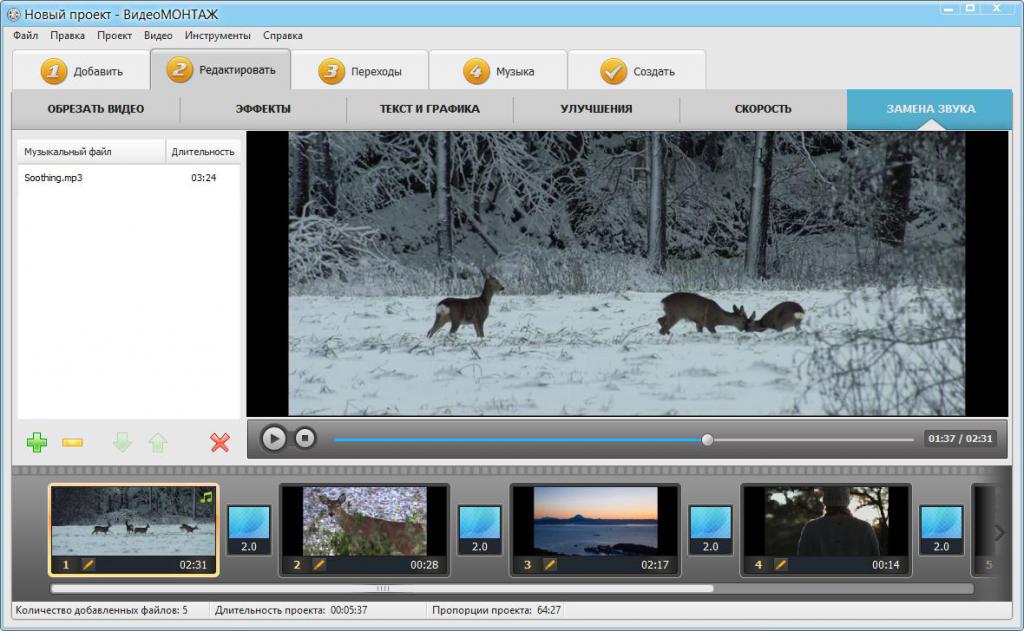 Ваши друзья и, возможно, даже широкая публика будут наслаждаться вашими маленькими шедеврами в считанные секунды.
Ваши друзья и, возможно, даже широкая публика будут наслаждаться вашими маленькими шедеврами в считанные секунды.
В то время как VideoPad не хватает ярких приложений с изобилием функций и эффектов, он остается надежным выбором для простого редактирования видео. Кроме того, он универсален и достаточно мощный, чтобы редактировать и загружать видео в диапазоне от 480p до 4K. VideoPad не является бесплатным, но всего за 40 долларов за полное и всестороннее использование, вам не скоро придется подавать заявление о банкротстве.
Лучший выбор Uscreen среди программ для редактирования видео
Переименованное в видеоредактор Filmora9, это программное обеспечение для редактирования видео пользуется популярностью во всем мире в течение нескольких лет.Filmora9 упрощает редактирование видео с помощью простых в использовании, но мощных функций и инструментов для редактирования видео, а также множества шаблонов и эффектов.
Filmora9 позволяет добавлять до 100 видеодорожек и 100 аудиодорожек, чтобы вы могли размещать медиафайлы на разных дорожках, не учитывая проблему количества дорожек. Вы также можете настроить высоту дорожки, что очень важно, поскольку иногда вам может потребоваться увеличить дорожку для точной настройки аудиоклипа.
Помимо основных функций редактирования, таких как обрезка, обрезка, разделение, объединение, поворот, обрезка и масштабирование, Filmora9 также предоставляет инструмент Instant Cutter Tool, который очень удобен для пользователей, которые хотят вырезать и объединять большие видео 4K без потери качества.А функции стабилизации видео, анимированного эффекта разделения экрана и хромакеинга расширяют возможности творчества при создании видео.
Одним из преимуществ использования Filmora9 для редактирования видео является то, что вы можете бесплатно использовать встроенные переходы, фильтры, наложения, визуальные эффекты, элементы, заголовок и текст, шаблоны начальных и закрывающих титров, музыкальные треки и звуковые эффекты, которые экономит много времени, делая видео выдающимся.
И абсолютный победитель…
Для начинающих видеоредакторов, которые не против потратить немного денег на создание качественного продукта, лучшей программной платформой для начинающих является (барабанная дробь, пожалуйста) Corel VideoStudio.
При закупочной цене всего 60 долларов это исключительный пакет для редактирования видео для начинающих, потому что он чрезвычайно мощный, функциональный и простой в использовании. Фактически, многие эксперты в этой области считают, что Corel VideoStudio имеет самую короткую кривую обучения на рынке сегодня, когда дело доходит до создания видео любой длины и уровня сложности.
Забудьте о запутанных элементах управления, которые идут рука об руку с другими приложениями для редактирования видео такого уровня. Corel VideoStudio имеет скудный, но привлекательный интерфейс, который поддерживает невероятный набор функций, включая создание маски для выборочного применения эффектов, полную прозрачность дорожки, полное перераспределение времени и возможность обрабатывать 360-градусное видео для стандартного 2D-воспроизведения.Короче говоря, это программная платформа для редактирования видео, которая способствует быстрому росту, позволяя абсолютным новичкам с исключительной легкостью превращаться в опытных экспертов.
А теперь иди, отредактируйте!
Как редактировать видео на YouTube с помощью встроенного редактора сайта
- Видеоредактор YouTube Studio (бета) YouTube позволяет редактировать видео YouTube самыми простыми способами, такими как обрезка начальной и конечной точек видео или вырезание части посередине.
- Вы также можете использовать редактор YouTube, чтобы размыть лица или другие объекты на видео, чтобы сделать их анонимными.
- Если вам нужны более сложные возможности редактирования видео, вы можете использовать автономный видеоредактор перед загрузкой видео на YouTube.
- Посетите домашнюю страницу Business Insider, чтобы узнать больше.
Каждую минуту на YouTube загружается около 300 часов нового видеоконтента, и если вы хотите, чтобы ваше видео выделялось, вам необходимо выполнить хотя бы элементарное редактирование.
Если у вас нет программы для редактирования видео, вы можете выполнить простое редактирование в собственном видеоредакторе YouTube, который называется YouTube Studio. В настоящее время он находится в стадии бета-тестирования, но предлагает несколько простых инструментов для редактирования видео, например обрезку видео.
Как открыть видеоредактор YouTube Studio1. Перейдите на YouTube в браузере. Для достижения наилучших результатов вам следует использовать Google Chrome, поскольку некоторые функции могут некорректно работать в других браузерах.
Посетите YouTube Studio, чтобы начать редактировать видео, которое вы опубликовали на сайте. Дэйв Джонсон / Business Insider2. Щелкните свой аватар в правом верхнем углу экрана и выберите «YouTube Studio (бета)».
3. Щелкните «Видео» на панели в левой части экрана. Вы должны увидеть список всех ваших видео, которые вы опубликовали или создали на YouTube.
4. Щелкните заголовок видео, которое нужно отредактировать.
5. Щелкните «Редактор» на панели в левой части экрана.
После выбора видео нажмите «Редактор» на панели слева.Дэйв Джонсон / Business Insider Как обрезать начало и конец видео1. Откройте видео, которое хотите отредактировать, в видеоредакторе YouTube Studio.
2. Нажмите «Обрезать» под предварительным просмотром видео.
3. Перетащите синие полосы с левого и правого края временной шкалы видео, чтобы установить начальную и конечную точки видео.
4. На панели внизу экрана нажмите «Предварительный просмотр», чтобы увидеть изменения.
Перетащив полосы, чтобы установить начальную и конечную точки видео, нажмите «Предварительный просмотр», чтобы увидеть изменения.Дэйв Джонсон / Business Insider5. Вы можете продолжить вносить дополнительные изменения — нажмите «Редактировать обрезку», чтобы повторно войти в режим редактирования, а затем нажмите «Предварительный просмотр», чтобы внести дополнительные изменения.
6. Когда вы закончите вносить изменения в свое видео и хотите сохранить эти изменения в опубликованном видео, нажмите «Сохранить» в верхней части экрана. Обратите внимание, что вы не можете сохранить изменения в видео, пока не нажмете кнопку «Предварительный просмотр» в нижней части экрана.
Как вырезать часть из середины видео1. Откройте видео, которое хотите отредактировать, в видеоредакторе YouTube Studio.
2. Нажмите «Обрезать» или «Изменить обрезку» под предварительным просмотром видео.
3. Поместите вертикальную полосу на шкале времени в то место, где вы хотите начать редактирование.
4. Щелкните «Разделить» на панели внизу экрана.
5. Щелкните вертикальную полосу и перетащите ее по шкале времени до конца фрагмента. Вы должны увидеть темную область, которая указывает, где будет вырезано видео. Вы можете точно настроить разделение, перетащив две полосы на шкале времени.
Вы можете использовать функцию разделения, чтобы вырезать часть из середины видео.Дэйв Джонсон / Business Insider6. Нажмите «Предварительный просмотр», чтобы применить изменение.
7. Когда вы закончите вносить изменения в свое видео и хотите сохранить эти изменения в опубликованном видео, нажмите «Сохранить» в верхней части экрана.
Как размыть человека или объект на видеоВы также можете использовать видеоредактор YouTube для размытия таких элементов видео, как лица или номерные знаки.
1. Откройте видео, которое хотите отредактировать, в видеоредакторе YouTube Studio.
2. Щелкните «Добавить размытие» на временной шкале. YouTube откроет старый менеджер видео, поскольку эта функция еще не реализована в YouTube Studio (бета).
3. Нажмите «Изменить» рядом с «Размытие граней» или «Пользовательское размытие». Если вы выберете размытие лиц, приложение автоматически отсканирует лица и добавит размытие самостоятельно. Если вы выберете настраиваемый параметр, вы можете рисовать прямоугольники на видео, чтобы указать, где вы хотите размыть, и YouTube будет перемещать прямоугольники по экрану, чтобы продолжать закрывать объект, даже если он перемещается внутри видео.
Вы можете выборочно размыть части видео, чтобы замаскировать объекты или обеспечить некоторую анонимность. Дэйв Джонсон / Business Insider4. Когда вы закончите, нажмите «Сохранить», а затем нажмите «Вернуться в студию YouTube».
YouTube больше не поддерживает более продвинутое редактирование видеоК сожалению, YouTube раньше предлагал другие улучшения видео, такие как возможность поворачивать видео, редактировать цвета, настраивать освещение и многое другое, но эти функции были прекращены.
Если вам нужны дополнительные возможности видео, вы можете использовать автономный видеоредактор и загрузить готовое видео на YouTube.Некоторые рекомендуемые варианты включают HitFilm Express и VideoPad.
Какое программное обеспечение для редактирования видео используют пользователи YouTube? (Бесплатно и платно)
Майкл Скотт сказал лучше всего: «Когда я открыл для себя YouTube, я не работал пять дней».
YouTube существует уже почти 15 лет, и, честно говоря, трудно представить, какой была жизнь до того, как она появилась. В первом видео, загруженном на YouTube, рассказывается о поездке в зоопарк соучредителя YouTube Джаведа Карима.Видео длится всего 18 секунд, и Карим явно не воспользовался программным обеспечением для редактирования видео.
Какое программное обеспечение для редактирования видео используют пользователи YouTube?
- Adobe Premiere Pro
- Final Cut Pro X
- Adobe After Effects
- Freemake
- iMovie
- Выстрел
С тех пор сайт обмена видео насчитывает более 1 миллиарда пользователей. По данным The Artifice, «каждую минуту на YouTube загружается 300 часов видео.Вы можете смотреть видео на 61 языке, и [это] доступно в 71 стране ». Десять самых просматриваемых видео на YouTube набрали более 2,8 миллиарда просмотров (и их количество растет).
Влияние YouTube сейчас на той стадии, когда оно помогает некоторым из его пользователей начать карьеру. Джастин Бибер был замечен Ашером на YouTube. Совсем недавно Стивен Спилберг открыл для себя свою новую Марию для своего предстоящего ремейка «Вестсайдской истории» из-за ее канала на YouTube.
Кроме того, благодаря монетизации YouTube платформа превратилась в платформу, на которой некоторые пользователи фактически сделали карьеру, став профессиональными «ютуберами».«Узнав, как создать канал на Youtube, эти пользователи YouTube иногда получают миллионы просмотров. (Узнайте, как увеличить количество просмотров на YouTube — бесплатно!)
Некоторые из видео, которыми делятся эти пользователи YouTube, включают в себя: обучающие программы по таким темам, как макияж или кулинария, исполнение оригинальной музыки и трансляции самих себя, играющих в видеоигры.
Чтобы иметь большое количество подписчиков, видео пользователей YouTube должны обеспечивать оптимальные впечатления от просмотра. Зернистые кадры Карима и плохое качество звука больше не помогут.Кроме того, низкокачественные видео не могут конкурировать с обилием качественных видео. С помощью программного обеспечения для редактирования видео YouTubers настроены на создание лучших видеороликов.
Следующие программные решения для редактирования видео использовались ютуберами для редактирования своего контента.
Какие видеоредакторы используют звезды YouTube?
ютуберов зарабатывают себе на жизнь на этой платформе. Это означает, что они выбирают инструменты для редактирования видео, которые дают им инструменты для создания контента, который заставит их последователей возвращаться снова и снова.Пользователи YouTube обычно используют следующие инструменты.
YouTube: Джейк Пол
Изображение предоставлено YouTube
Джейк Пол — бывшая звезда Vine, ставшая звездой Диснея, а затем звездой YouTube. Его канал на YouTube, на который подписано более 17 миллионов человек, состоит из песен и видеоблогов. Джейк Пол заявил, что предпочитает Adobe Premiere Pro для редактирования.
Программное обеспечение Пола по выбору: Adobe Premiere Pro
G2 Звездный рейтинг: 4.5 из 5.0 звезд (661 отзыв)
Обзор : Adobe Premiere Pro — это инструмент для редактирования видео с богатым набором функций, который может использовать любой, от новичков до профессионалов. Это программное решение для редактирования видео на основе временной шкалы может работать синхронно со всеми продуктами Adobe в облаке для творчества.
Характеристики :
- Точная и простая цветокоррекция для упрощения корректировки кривых для редакторов
- Звуковая панель для удаления фонового шума и реверберации для более четких результатов
- Перетаскивайте инфографику прямо на ваше видео
Стоимость :
Adobe Premiere Pro доступен по цене 20 долларов.99 / мес. Сначала опробуйте продукт, подписавшись на бесплатную 7-дневную пробную версию.
Что нравится пользователям:
«Это чрезвычайно удобная программа. Если у вас не хватит терпения для чтения инструкций, вы обнаружите, что для создания потрясающего слайд-шоу не нужно много времени. Это отличное программное обеспечение для видеоблогеров YouTube или для презентаций компаний ».
— Обзор Adobe Premiere Pro от пользователя
Что не нравится пользователям :
«Время отрисовки иногда велико.Я хотел бы узнать немного больше о том, как экспортировать для YouTube — это не ответственность продукта, но было бы здорово, если бы появилась возможность рендеринга для рендеринга непосредственно в Vimeo или YouTube ».
— Обзор Adobe Premiere Pro от Оливии К.
Рекомендации для других, рассматривающих продукт :
«Мне очень нравится использовать Adobe Premiere Pro, и я настоятельно рекомендую другим тоже попробовать. Это может быть полезно не для каждой организации, но если ваша в значительной степени полагается на видеоконтент, это может быть очень полезно для использования.»
— Обзор Adobe Premiere Pro, сделанный пользователем из руководства некоммерческой организации
Обзоры отредактированы для наглядности
YouTube: Кейси Нейстат
Изображение предоставлено YouTube
Кейси Нейстат — лайфстайл YouTube с более чем 10 миллионами подписчиков. Нейстат заявил о своем энтузиазме по поводу продуктов Apple и использует Final Cut Pro X для своих видеороликов на YouTube (Final Cut Pro X — продукт только для Apple).Однако он также упомянул, что считает Adobe Premiere лучшим универсальным программным обеспечением для редактирования видео, но у него не было времени, чтобы заново изучить новую систему (Vlogger Gear).
Программное обеспечение Neistat на выбор: Final Cut Pro XG2 Рейтинг: 4,2 из 5,0 звезд (205 отзывов)
Обзор : Final Cut Pro X позволяет пользователям настраивать внешний вид, освещение и анимацию вашего видео с помощью простых элементов управления. Это программное решение Apple для редактирования видео меняет правила пост-продакшн благодаря редактированию видео на 360 градусов, анимированной графике и многому другому.
Характеристики :
- Подавление видеошумов для улучшения восприятия изображений при слабом освещении
- Функция редактирования с несколькими камерами, которая позволяет пользователям автоматически синхронизировать до 64 углов видео, что означает, что вы можете редактировать клипы с нескольких камер одновременно.
- Элементы управления для создания, редактирования и доставки скрытых субтитров
Стоимость :
Final Cut Pro X предлагает бесплатную 30-дневную пробную версию. После завершения пробной версии пользователи могут приобрести продукт за единовременную плату в размере 299 долларов США.99.
Что нравится пользователям:
«Мне нравится, что он удобен в использовании, имеет множество предустановленных традиций / эффектов, а многокамерная синхронизация феноменальна. Я также очень ценю функцию экспорта на YouTube. Это избавляет от необходимости экспортировать и затем загружать отдельно ».
— Обзор Final Cut Pro X от Сары Т.
Что не нравится пользователям :
«Многие функции требуют много практики, чтобы найти инструмент. Для многих инструментов есть сочетания клавиш, но даже они сложны, иногда включают несколько разных клавиш.»
— Обзор Final Cut Pro X Брэдли П.
Рекомендации для других, выбирающих продукт:
«Если вам нужна помощь в ознакомлении с Final Cut Pro X, загляните в« MacBreak Studio »на YouTube, чтобы получить отличные руководства».
— Обзор Final Cut Pro X от Джошуа Г.
Обзоры отредактированы для наглядности
YouTuber: Unbox Therapy
Изображение предоставлено YouTube
YouTuber Льюис Хилсентегер — лицо Unbox Therapy.До своего статуса известного ютубера Хильзентегер работал в мастерской по ремонту компьютеров. Отвечая на бесчисленные вопросы о технологиях в своем магазине, он понял, что может раскрыть свои таланты на YouTube. Unbox Therapy показывает видео, на которых Хильзентегер «распаковывает» технические продукты и дает свои реакции на конкретный продукт. Он использует Adobe After Effects для создания своих видео.
Программное обеспечениеUnbox Therapy по выбору: Adobe After Effects
Рейтинг G2: 4,5 из 5.0 звезд (494 отзыва)
Обзор: С помощью этого видеоинструмента вы можете не только создавать традиционные эффекты фильмов, такие как переходы или титры, но Adobe After Effects даже позволяет пользователям добавлять потрясающие визуальные эффекты, такие как добавление огня или дождя. Этот инструмент можно использовать вместе с любым продуктом из Adobe Creative Cloud.
Характеристики:
- Созданные анимационные последовательности
- Предлагает отслеживание, наложение и композитинг
- Может работать как медиа-транскодер, аудиоредактор и нелинейный редактор
Стоимость:
Пользователи могут приобрести Adobe After Effects за 20 долларов.99 / мес. Сначала опробуйте продукт, подписавшись на бесплатную 7-дневную пробную версию.
Что нравится пользователям:
«After Effects достаточно проста для повседневной анимированной графики и титров, но достаточно мощная для самых сложных проектов. Кажется, нет конца тому, что можно создать, и наличие этого набора инструментов заставляет меня расти как художнику ».
— Обзор Adobe After Effects Килен А.
Что не нравится пользователям:
«After Effects требует много исследований и возни, чтобы наконец понять, как его эффективно использовать.Как и большинство программного обеспечения Adobe, After Effects имеет почти безграничные возможности, поэтому понять, как вы будете использовать его в своем ролике, может быть непросто ».
— Обзор Adobe After Effects, автор Хантер К.
Рекомендации другим пользователям при выборе продукта:
«Если у вас есть опыт работы с другими продуктами Adobe, вы сможете быстро освоить интерфейс. На YouTube есть множество бесплатных руководств (одни лучше, чем другие), но, как правило, им легко следовать ».
— Обзор Adobe After Effects Джесс П.
Обзоры отредактированы для наглядности
Бесплатное программное обеспечение для редактирования видеоAdobe Premiere Pro, Adobe After Effects и Final Cut Pro X могут быть одними из наиболее распространенных программных решений для редактирования видео, используемых пользователями YouTube, но это не единственные варианты. Возможно, эти два продукта просто не подходят вашему стилю. Или, может быть, вы хотите проверить что-нибудь более легкое с учетом вашего бюджета. К счастью, существует множество бесплатных инструментов для редактирования видео.Некоторые основные моменты из этого списка включают:
- Freemake, программное решение для редактирования видео, которое не требует затрат и ограничений по времени.
- iMovie, программный продукт для редактирования видео на базе Apple, который работает со всеми продуктами Apple.
- Shotcut, полностью бесплатный кроссплатформенный видеоредактор с открытым исходным кодом.
Независимо от того, какое программное обеспечение для редактирования видео вы выберете, вы можете быть уверены, что есть продукт, который сделает вас лучшим ютубером, которым вы можете быть.
Вы хотите создавать видео, которые будут конкурировать с видео известных пользователей YouTube, но не знаете, с чего начать? Взгляните на размер видео на YouTube, чтобы убедиться, что ваше видео выглядит наилучшим образом.

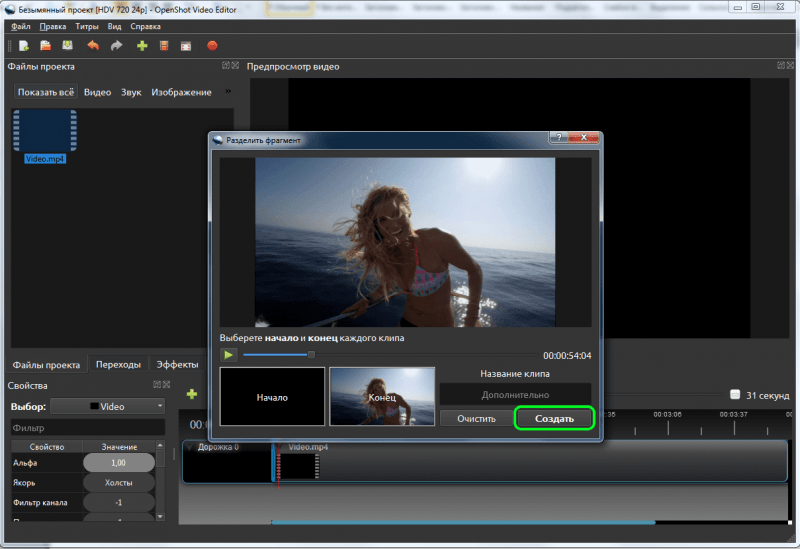 Разбавляйте общие планы более крупными, переход между ними осуществляйте через средний. Если вы не меняли планы при съёмке, то в дальнейшем вы сможете сделать это при монтаже видео.
Разбавляйте общие планы более крупными, переход между ними осуществляйте через средний. Если вы не меняли планы при съёмке, то в дальнейшем вы сможете сделать это при монтаже видео. При подборе тегов также отталкивайтесь от главной ключевой фразы.
При подборе тегов также отталкивайтесь от главной ключевой фразы.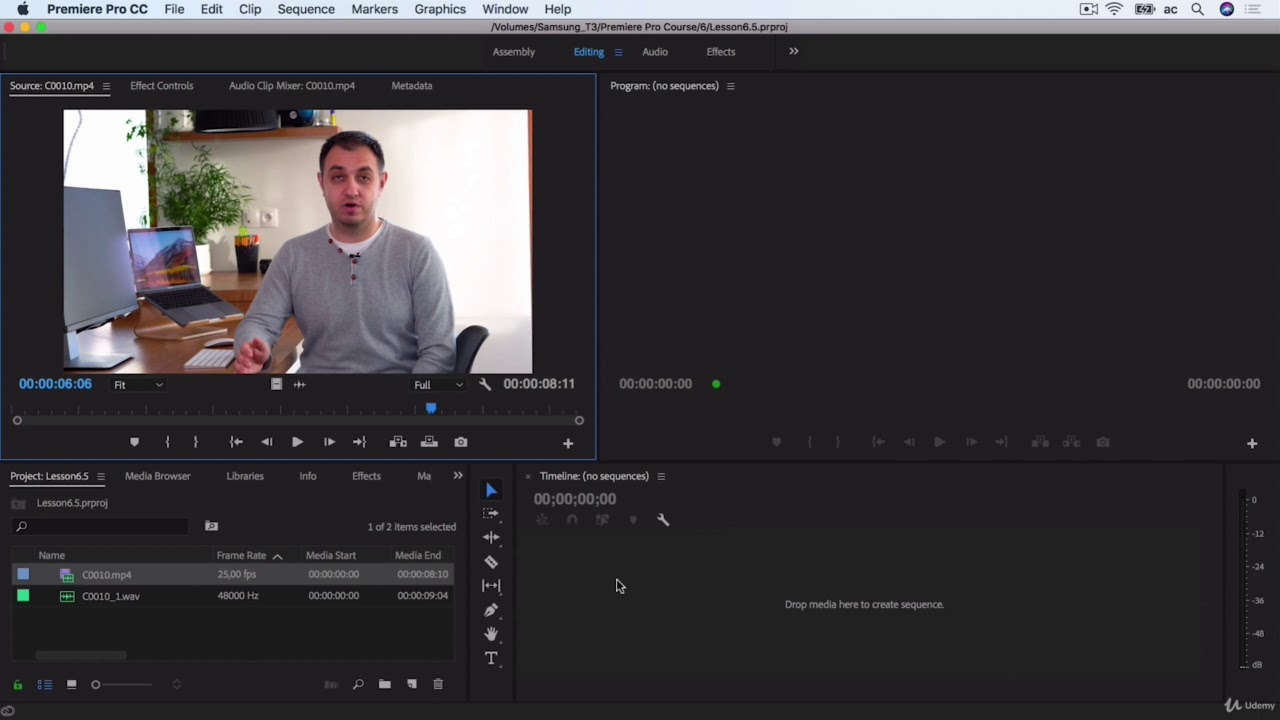 п.)
п.)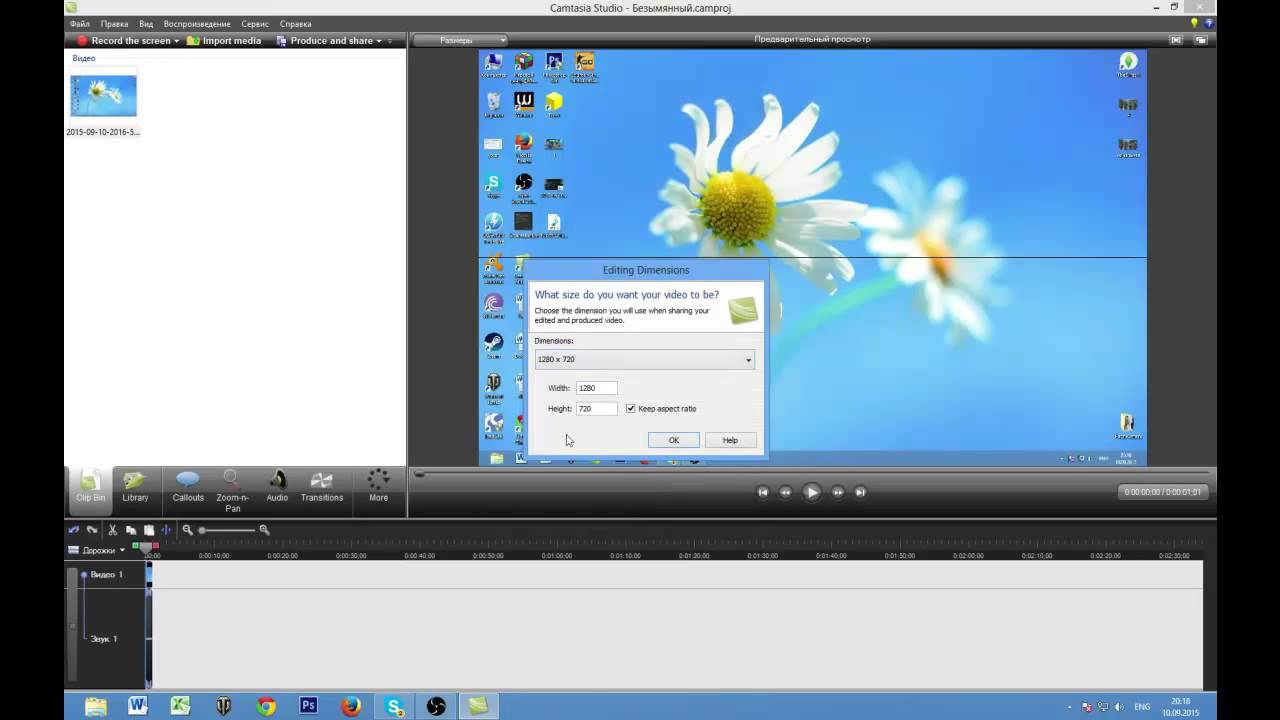
 ”
” Но как только вы будете удовлетворены тем, что предлагают бесплатные версии, вы можете перейти на платный план и снять ограничения.
Но как только вы будете удовлетворены тем, что предлагают бесплатные версии, вы можете перейти на платный план и снять ограничения.